Page 1
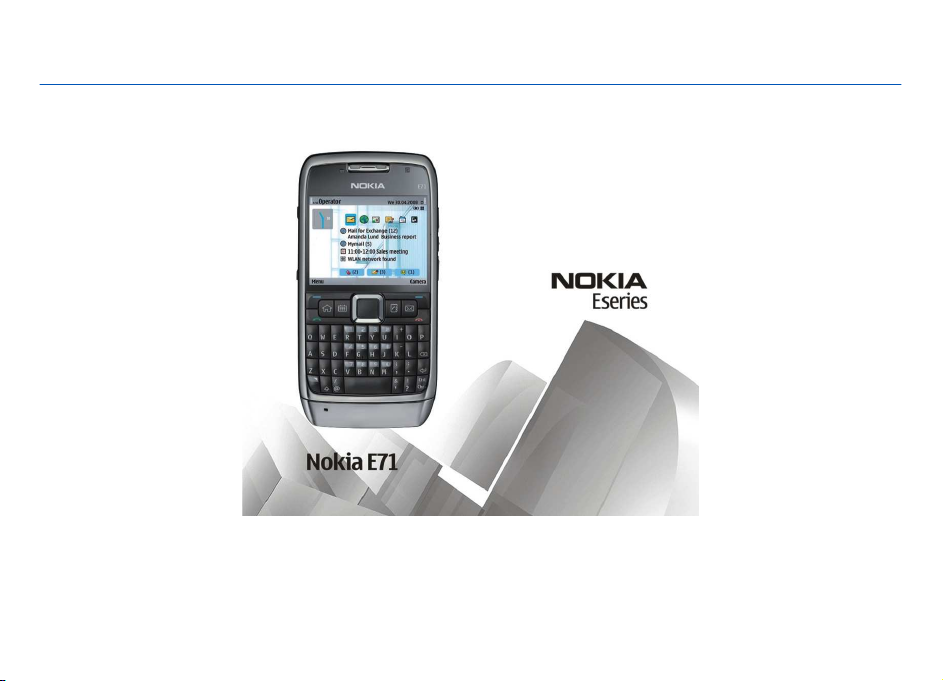
Nokia E71 - Felhasználói kézikönyv
5. kiadás
Page 2
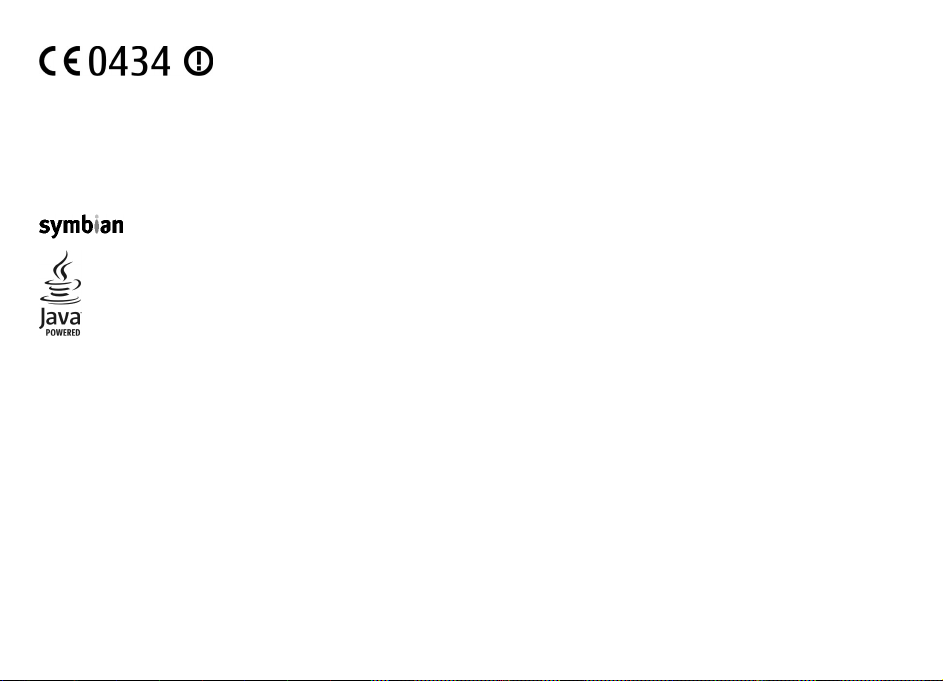
MEGFELEL・SÉGI NYILATKOZAT
A NOKIA CORPORATION kijelenti, hogy a(z) RM-346 készülék mindenben megfelel az alapvetヲ követelményeknek, valamint az 1999/5/
EC irányelv egyéb vonatkozó rendelkezéseinek. A Megfelelヲségi nyilatkozat egy példánya megtalálható a http://www.nokia.com/
phones/declaration_of_conformity/ címen.
© 2010 Nokia. Minden jog fenntartva.
A Nokia, a Nokia Connecting People, az Eseries, a Nokia E71, az Ovi és a Visual Radio a Nokia Corporation védjegye, illetve bejegyzett védjegye. A Nokia tune a Nokia
Corporation hangvédjegye. Az említett egyéb termékek és cégek neve tulajdonosuk védjegye lehet.
A jelen dokumentum vagy bármely része semmilyen formában nem másolható, nem továbbítható, nem terjeszthetヲ és nem tárolható a Nokia elヲzetes írásbeli
engedélye nélkül. Nokia a folyamatos fejlesztés elvét alkalmazza. A Nokia fenntartja magának a jogot, hogy bármely, a jelen dokumentumban ismertetett termékek
jellemzヲit elヲzetes bejelentés nélkül módosítsa vagy továbbfejlessze.
This product includes software licensed from Symbian Software Ltd ©1998-2010. Symbian and Symbian OS are trademarks of Symbian Ltd.
Java and all Java-based marks are trademarks or registered trademarks of Sun Microsystems, Inc.
A terméket az MPEG-4 Visual Patent Portfolio License (i) személyes, nem üzleti célú felhasználásra engedélyezi olyan adatok tekintetében, amelyeket a fogyasztó mint
magánszemély az MPEG-4 Képi Szabványnak megfelelヲen, nem üzleti célból kódolt, valamint (ii) engedélyezett videoszolgáltató által kínált MPEG-4 formátumú
videofilmekkel kapcsolatos felhasználásra. Egyéb felhasználásra vonatkozó, kifejezett vagy hallgatólagos engedélyt a Nokia nem ad. A reklámcélú, belsヲ és üzleti
felhasználásra vonatkozóan további információt az MPEG LA, LLC adhat. Lásd: http://www.mpegla.com.
A NOKIA ÉS ANNAK LICENCADÓI – AZ ALKALMAZANDÓ JOGSZABÁLYOK ÁLTAL LEHE T・VÉ TETT LEGSZÉLESEBB KERETEK KÖZÖTT – SEMMILYEN KÖRÜ LMÉNYEK KÖZÖTT NEM FELEL・SEK
SEMMILYEN ADATVESZTÉSÉRT VAGY BEVÉTELKIESÉSÉRT, ILLETVE BÁRMILYEN KÜLÖNÖS, VÉLETLEN, KÖVETKEZMÉNY I VAGY KÖZVETETT KÁRÉRT, A KÁROKOZÁS MÓDJÁRA TEKINTET
NÉLKÜL.
A JELEN DOKUMENTUM TARTALMÁT EBBEN A FORMÁBAN KELL ELFOGADNI. AZ ÉRVÉNYES JOGSZABÁLYOK ÁLTAL EL・ÍRTAKON KÍVÜL A NOKIA SEMMIFÉLE KIFEJEZETT VAGY
VÉLELMEZETT GARANCIÁT NEM VÁLLAL A JELEN DOKUMENTUM PONTOSSÁGÁVAL, MEGBÍZHATÓSÁGÁVAL VAGY TARTALMÁVAL KAPCSOLATBAN, BELEÉRTVE, DE NEM
KIZÁRÓLAGOSAN AZ ÉRTÉKESÍTHET・SÉGRE VAGY EGY ADOTT CÉLRA VALÓ ALKALMASSÁGRA VONATKOZÓ GARANCIÁT. A NOKIA FENNTARTJA A JOGOT, HOGY A JELEN
DOKUMENTUMOT BÁRMIKOR, EL・ZETES ÉRTESÍTÉS NÉLKÜL ÁTDOLGOZZA VAGY VISSZAVONJA.
Az alkalmazandó jogszabályok által lehetヲvé tett lehetヲ legszélesebb keretek között a készülék szoftverének visszafejtése tilos. A jelen kézikönyvben szereplヲ, Nokia
által tett nyilatkozatokra, jótállás-vállalásokra, kártérítésre és felelヲsségre vonatkozó korlátozások mértékével azonos mértékツ korlátozások vonatkoznak Nokia
licencadóinak nyilatkozataira, jótállásvállalásaira, kártérítésére és felelヲsségére.
Page 3
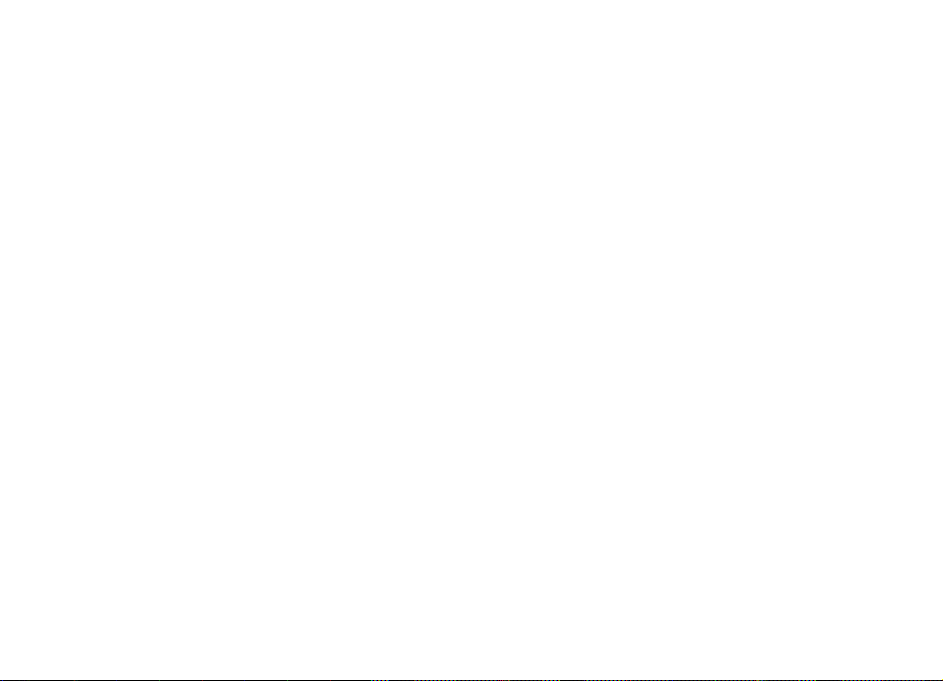
Lehet, hogy a készülékhez mellékelt, harmadik fél által írt alkalmazásokat olyan természetes vagy jogi személyek hozták létre és birtokolják, akik nem kapcsolódó
vállalatai a Nokiának, illetヲleg nem állnak kapcsolatban a Nokiával. A Nokia nem rendelkezik a harmadik féltヲl származó alkalmazások szerzヲi jogával vagy
szellemitulajdon-jogával. Éppen ezért a Nokia nem vállal semmilyen felelヲsséget ezen alkalmazások végfelhasználói támogatásáért vagy mツködヲképességéért, sem
az alkalmazásokban vagy ezekben az anyagokban bemutatott információkért. A Nokia semmiféle garanciát sem vállal ezekre a harmadik fél által biztosított
alkalmazásokra. AZ ALKALMAZÁSOK HASZNÁLATÁVAL A FELHASZNÁLÓ TUDOMÁSUL VESZI, HOGY AZ ALKALMAZÁSOK „EBBEN AZ ÁLLAPOTBAN”, ÉS A JOGSZABÁLYOK ÁLTAL
LEHET・VÉ TETT LEGSZÉLESEBB KÖRBEN MINDENNEMチ, KIFEJEZETT VAGY VÉLELMEZETT GARANCIA NÉLKÜL KERÜLNEK ÁTADÁSRA AZ ALKALMAZANDÓ JOGSZABÁLYOK KERETEI
KÖZÖTT. A FELHASZNÁLÓ EZENFELÜL TUDOMÁSUL VESZI, HOGY SEM A NOKIA, SEM KAPCSOLÓDÓ VÁLLALKOZÁSAI NEM VÁLLALNAK SEMMIFÉLE KIFEJEZETT VAGY VÉLELMEZETT
GARANCIÁT, NEM KIZÁRÓLAGOSAN BELEÉRTVE A JOGSZAVATOSSÁGOT, A FORGALOMKÉPESSÉGRE ÉS AZ ADOTT CÉLNAK VALÓ MEGFELELÉSRE, ILLET・LEG ARRA VONATKOZÓ
GARANCIÁT, HOGY AZ ALKALMAZÁS NEM SÉRTI BÁRMELY HARMADIK FÉL SZABADALMI, SZERZ・I, VÉDJEGYRE VONATKOZÓ VAGY EGYÉB JOGAIT.
Bizonyos termékek, illetve az azokhoz kapcsolódó alkalmazások és szolgáltatások választéka országonként eltérhet. A részletekrヲl és az elérhetヲ nyelvi csomagokról
érdeklヲdjünk egy Nokia márkakereskedヲnél. Ez az eszköz olyan alkatrészt, technológiát vagy szoftvert tartalmazhat, amelyre az Egyesült Államok vagy más országok
exportjogszabályai vonatkoznak. Tilos a jogszabályoktól eltérヲ magatartás.
AZ FCC, ILLETVE AZ INDUSTRY CANADA MEGJEGYZÉSE
A készülék televízió- vagy rádióinterferenciát okozhat (például akkor, ha a telefont a vevヲberendezések közvetlen közelében használjuk). Az FCC, illetve az Industry
Canada felhívhat a telefon használatának befejezésére, ha az interferenciát nem sikerül kiküszöbölni. Ha segítségre van szükségünk, lépjünk kapcsolatba a helyi
szervizképviselettel. A készülék megfelel az FCC-szabályzat 15. részének. A mツködés során a következヲ két feltételnek kell eleget tenni: (1) Az eszköz nem okozhat
káros interferenciát; és (2) az eszköznek el kell bírnia bármilyen vételi interferenciát, azt is, amelyik nem kívánt mツködést eredményezhet. A Nokia által kifejezetten
nem jóváhagyott módosítások érvényteleníthetik a felhasználónak a készülék üzemeltetésére vonatkozó jogát.
/5. kiadás HU
Page 4
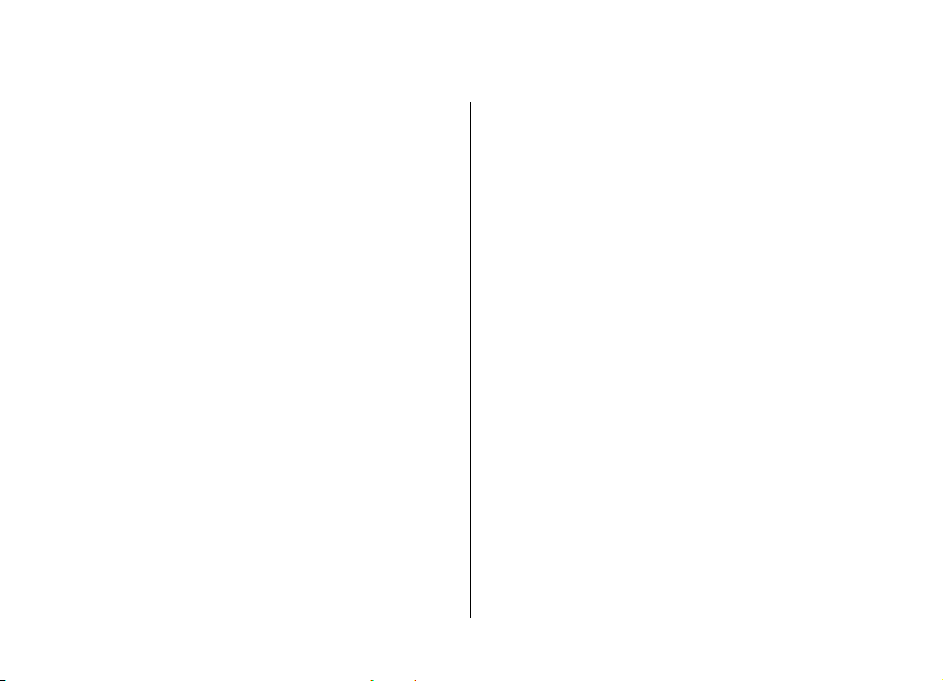
Tartalom
Biztonság.............................................................7
A készülékrヲl..............................................................................7
Hálózati szolgáltatások.............................................................8
Az akkumulátor eltávolítása.....................................................9
Segítség keresése..............................................10
Terméktámogatás...................................................................10
Távoli konfigurálás..................................................................10
Szoftverfrissítés a számítógép használatával.......................11
További információ.................................................................11
A Nokia E71-rl röviden.....................................13
Fヲbb funkciók...........................................................................13
A készülék gombjai és részei..................................................14
A készülék beállítása.........................................16
A SIM-kártya és az akkumulátor behelyezése.......................16
Az akkumulátor töltése...........................................................17
A memóriakártya behelyezése...............................................17
A memóriakártya kivétele......................................................18
A fülhallgató csatlakoztatása.................................................18
Csatlakoztassa a csuklópántot...............................................19
Antennák..................................................................................19
Használatbavétel...............................................20
Elsヲ bekapcsolás......................................................................20
Üdvözöljük................................................................................20
Beállításvarázsló .....................................................................21
Kezdヲképernyヲ........................................................................21
Menü.........................................................................................22
Tartalmak átmásolása másik készülékekrヲl ........................22
Ikonok a kijelzヲn.....................................................................24
Több alkalmazásban is érvényes gyakori mツveletek..........25
A gombok lezárása..................................................................26
Hangerヲ-szabályozás..............................................................26
A képernyヲvédヲ órája.............................................................27
Memória....................................................................................27
Szövegírás................................................................................28
A Nokia Ovi Suite......................................................................29
Az Eseries újdonságai.........................................30
Feladatok gyors elérése..........................................................30
Kezdヲképernyヲ........................................................................30
Közvetlen gombok...................................................................31
Nokia Naptár az Eseries készülékekhez................................32
Nokia Névjegyzék az Eseries készülékekhez.........................34
Többfeladatos környezet........................................................36
Az Ovi megnyitása...................................................................36
Az Ovi Store..............................................................................36
Az Ovi-névjegyzék ismertetése..............................................37
Telefon...............................................................38
Hanghívások.............................................................................38
Videohívások............................................................................39
Internethívások ......................................................................40
Gyorshívás................................................................................42
Page 5
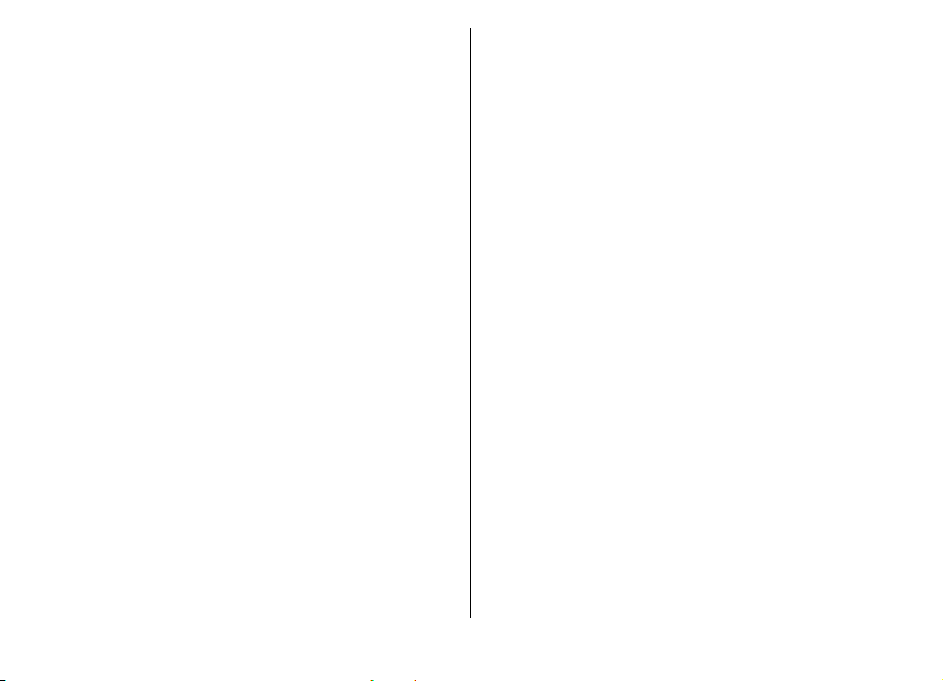
Hívásátirányítás.......................................................................43
Híváskorlátozás........................................................................44
Internethívások korlátozása..................................................44
DTMF-jelek küldése..................................................................44
Hangposta ...............................................................................45
Felolvasó ..................................................................................45
Hangutasítások .......................................................................46
Adóvevヲ ...................................................................................47
Napló ........................................................................................49
Üzenetkezelés ...................................................51
Üzenetküldési mappák............................................................51
Üzenetek rendezése................................................................52
Üzenetfelolvasó.......................................................................52
Beszéd ......................................................................................52
E-mail üzenetek.......................................................................53
Szöveges üzenetek..................................................................57
Multimédia üzenetek..............................................................59
Csevegés ..................................................................................62
Különleges üzenettípusok......................................................66
Hálózati hírszolgálat...............................................................66
Üzenetek beállításai................................................................67
Internet..............................................................71
Web ..........................................................................................71
Böngészés az intraneten .......................................................73
Internet-hozzáférési pontok..................................................73
A számítógép internetre kapcsolása.....................................76
Térképek...................................................................................78
GPS-adatok ..............................................................................87
Iránypontok .............................................................................88
Nokia Irodai eszközök.......................................90
Aktív jegyzetek ........................................................................90
Számológép .............................................................................91
Fájlkezelヲ .................................................................................91
Quickoffice ...............................................................................92
Átváltó .....................................................................................92
Zip-kezelヲ ................................................................................93
PDF-olvasó ...............................................................................93
Nyomtatás................................................................................93
Óra ............................................................................................94
Jegyzetek .................................................................................95
Nokia vezeték nélküli billentyツzet.........................................96
Média..................................................................97
Kamera......................................................................................97
Nokia Podcasting...................................................................100
Zenelejátszó ..........................................................................101
Online megosztás..................................................................103
Rögzítヲ ..................................................................................104
Galéria ....................................................................................104
RealPlayer ..............................................................................106
Flash-lejátszó ........................................................................107
Rádió.......................................................................................107
Internetrádió.........................................................................109
Utazás.................................................................77
A GPS és a mツholdjelek...........................................................77
Helymeghatározási beállítások..............................................78
Testreszabás....................................................111
Üzemmódok ..........................................................................111
Csengヲhangok kiválasztása..................................................111
Page 6
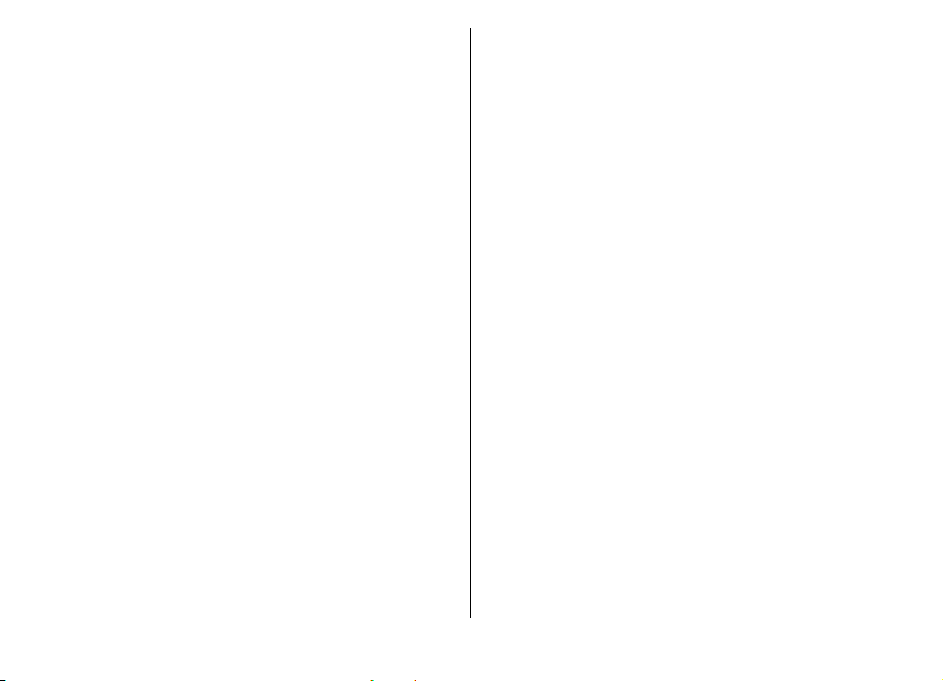
Üzemmódok testreszabása..................................................112
A kezdヲképernyヲ testreszabása..........................................112
A kijelzヲtéma megváltoztatása...........................................113
Téma letöltése.......................................................................113
3D-csengヲhangok..................................................................113
Kapcsolatok......................................................114
Gyors letöltés.........................................................................114
Számítógépes kapcsolatok...................................................114
Adatkábel...............................................................................114
Infra .......................................................................................115
Bluetooth ...............................................................................116
SIM-hozzáférési üzemmód...................................................118
WLAN.......................................................................................119
Modem ...................................................................................121
Kapcsolatkezelヲ.....................................................................122
Biztonság és adatkezelés.................................123
A készülék lezárása...............................................................123
Memóriakártya-biztonság....................................................123
Titkosítás................................................................................124
Rögzített tárcsázás................................................................124
Tanúsítványkezelヲ.................................................................125
Biztonsági modulok..............................................................126
Biztonsági adatok..................................................................127
Alkalmazáskezelヲ .................................................................127
Aktiváló kulcsok.....................................................................129
Adatok szinkronizálása.........................................................131
Mobil VPN...............................................................................132
Vonalkód-leolvasó.................................................................133
Beállítások.......................................................135
Általános beállítások.............................................................135
Telefonbeállítások.................................................................138
Kapcsolatbeállítások.............................................................139
Alkalmazás beállításai..........................................................146
Hivatkozások....................................................147
Általános hivatkozások.........................................................147
Szójegyzék.......................................................149
Hibaelhárítás....................................................153
Termékadatok és biztonsági tudnivalók.........156
Tárgymutató....................................................163
Page 7
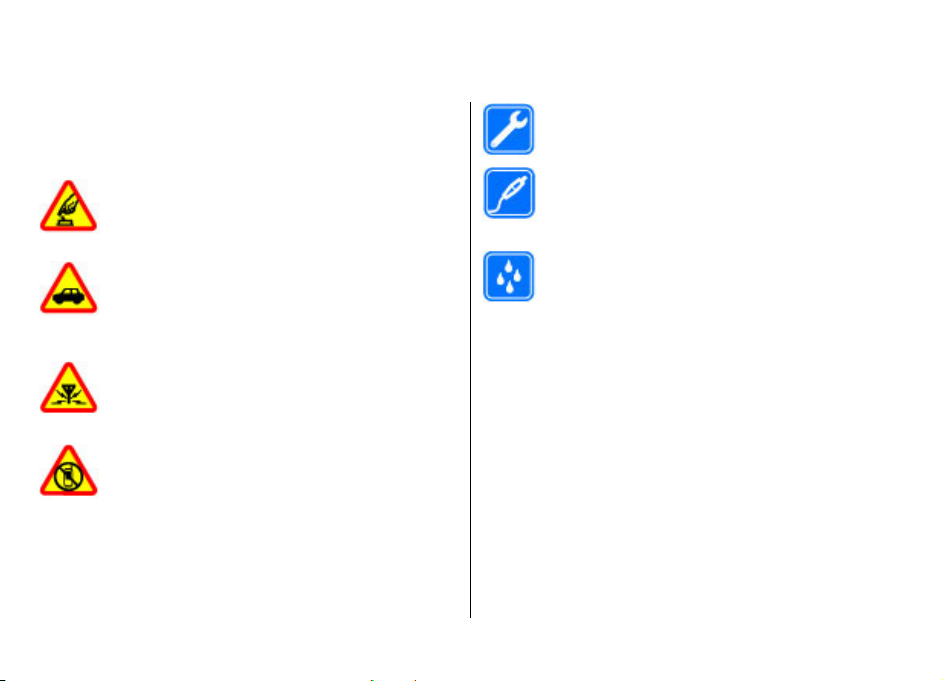
Biztonság
Olvassuk el az alábbi egyszerツ útmutatót. Az itt leírtak be
nem tartása veszélyekkel járhat, vagy törvénysértヲ lehet.
Bヲvebb információt a részletes felhasználói útmutató
tartalmaz.
BEKAPCSOLÁSKOR ÜGYELJÜNK A BIZTONSÁGRA
Ne kapcsoljuk be a készüléket olyan helyen, ahol a
mobiltelefonok használata tilos, illetve ahol azok
interferenciát vagy veszélyt okozhatnak.
AZ ÚTON ELS A BIZTONSÁG
Tartsuk be a helyi törvényeket. Vezetés közben
mindig hagyjuk szabadon kezeinket, hogy a
jármツvet irányíthassuk. A biztonság legyen
vezetés közben a legfontosabb szempont.
INTERFERENCIA
A vezeték nélküli eszközök interferenciaérzékenyek lehetnek, ami a teljesítményre
kihatással lehet.
KORLÁTOZÁSSAL ÉRINTETT TERÜLETEKEN
KAPCSOLJUK KI
Tartsuk be az elヲírásokat. Repülヲgépen, valamint
orvosi berendezések, üzemanyag, vegyszerek
vagy robbantási területek közelében kapcsoljuk ki
a készüléket.
© 2010 Nokia. Minden jog fenntartva. 7
A készülékrl
A tájékoztatóban ismertetett vezeték nélküli eszköz a (E)GSM
850, 900, 1800 és 1900 hálózatok; UMTS 900/2100 HSDPAhálózatok használható. A hálózatokról szóló további
tájékoztatásért keressük fel a szolgáltatót.
A készülék számos csatlakozási típust támogat, valamint a
számítógépekhez hasonlóan vírusoknak és más káros
tartalomnak lehet kitéve. Kellヲ óvatossággal kezeljük az
üzeneteket, kapcsolódási kérelmeket, a böngészést és a
letöltéseket. Csak olyan megbízható forrásból származó
szolgáltatásokat és szoftvereket telepítsünk és használjunk,
amelyek megfelelヲ biztonságot és védelmet kínálnak,
például olyan alkalmazásokat, amelyek Symbian Signed
aláírással rendelkeznek, vagy megfeleltek a Java Verified™
SZAKSZERVIZ
A termék üzembe helyezését és javítását csak
szakember végezheti.
TARTOZÉKOK ÉS AKKUMULÁTOROK
Csak jóváhagyott tartozékokat és
akkumulátorokat használjuk. Ne csatlakoztassunk
nem kompatibilis termékeket.
VÍZÁLLÓSÁG
A készülék nem vízálló. Tartsuk szárazon.
Page 8
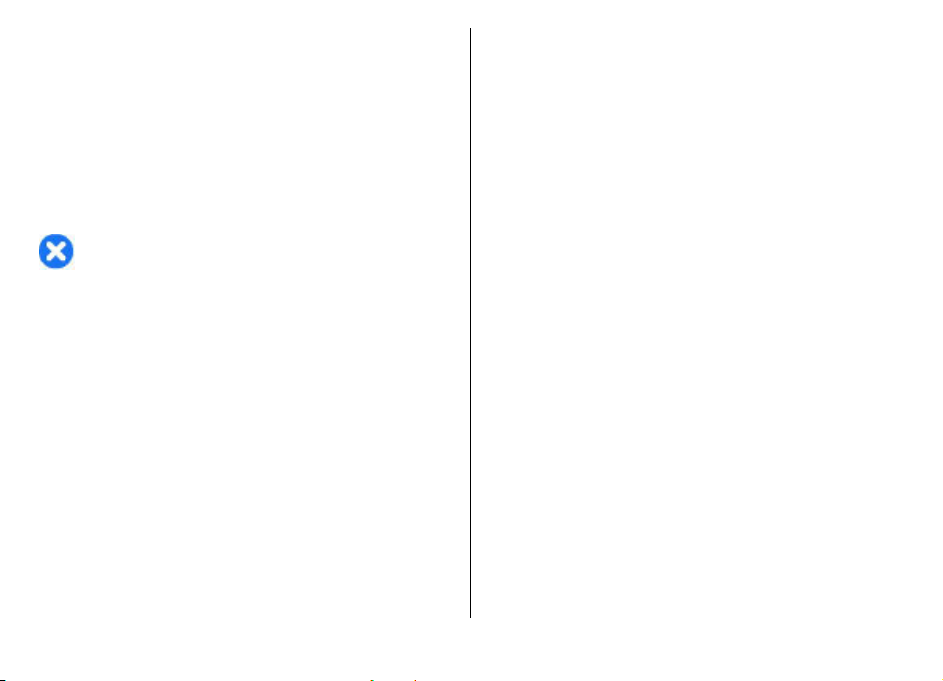
tesztnek. Fontoljuk meg, hogy víruskeresヲ és egyéb
biztonsági szoftvereket telepítünk a készüléken és a
kapcsolódó számítógépen.
A készülék tartalmazhat elヲre telepített, harmadik fél
internetes webhelyére mutató könyvjelzヲket és
hivatkozásokat, valamint elヲfordulhat, hogy hozzáférhetünk
harmadik fél webhelyeihez. Ezek nem kapcsolódnak a
Nokiához, és a Nokia ezeket a webhelyeket nem támogatja,
és nem vállal értük semmilyen felelヲsséget. Ha felkeressük
ezeket a webhelyeket, akkor a biztonságosság és a tartalom
érdekében elヲvigyázatosan járjunk el.
Figyelmeztetés: A készülék funkcióinak használatához
(az ébresztヲórát kivéve) a készüléknek bekapcsolt állapotban
kell lennie. Ne kapcsoljuk be a készüléket olyan helyen, ahol
a vezeték nélküli eszközök használata interferenciát vagy
veszélyt okozhat.
A készülék használatakor tartsuk be a törvényeket, és tartsuk
tiszteletben a helyi szokásokat, valamint mások személyiségi
és egyéb törvényes jogait, beleértve szerzヲi jogait. A szerzヲi
jogi védelem miatt egyes képeket, zenéket és más
tartalmakat esetleg nem másolhatunk, módosíthatunk vagy
küldhetünk tovább.
A készülékben tárolt fontos adatokról készítsünk biztonsági
másolatot vagy írásos feljegyzést.
Más eszközökhöz való csatlakoztatás elヲtt a részletes
biztonsági elヲírások megismerése érdekében olvassuk el a
másik készülék ismertetヲjét is. Ne csatlakoztassunk nem
kompatibilis termékeket.
A jelen útmutatóban található képek eltérhetnek a készülék
kijelzヲjén megjelenヲ képektヲl.
A készülékkel kapcsolatos további fontos információkért
tekintsük meg a felhasználói útmutatót.
Hálózati szolgáltatások
A készülék használatához szükség van egy
mobilszolgáltatóval kötött szolgáltatási szerzヲdésre. Egyes
funkciók nem minden hálózatban érhetヲk el; elヲfordulhat,
hogy más hálózati funkciók használatához külön
megállapodást kell kötni a szolgáltatóval. A hálózati
szolgáltatások használata adatátvitellel jár. A szolgáltatótól
érdeklヲdjünk a hazai hálózatban érvényes díjakra, valamint
roamingoláskor az egyéb hálózatban érvényes díjakra
vonatkozó részletekrヲl. Az érvényben lévヲ díjakról a
szolgáltatótól kaphatunk tájékoztatást. Egyes hálózatokban
korlátozások lehetnek érvényben, amelyek hatással lehetnek
a készülék hálózati támogatást (például adott technológiák,
mint a TCP/IP protokollon futó WAP 2.0 protokollok (HTTP és
SSL), valamint a nyelvfüggヲ karakterek támogatását) igénylヲ
funkcióinak használatára.
Lehet, hogy a készüléken a szolgáltató kérésére bizonyos
funkciók nem érhetヲk el vagy nem aktívak. Ha így van, ezek
meg sem jelennek a készülék menüiben. Az is elヲfordulhat,
hogy a készülék testreszabott elemekkel – például
menüelnevezésekkel, menüsorrenddel és ikonokkal –
rendelkezik.
© 2010 Nokia. Minden jog fenntartva.8
Page 9
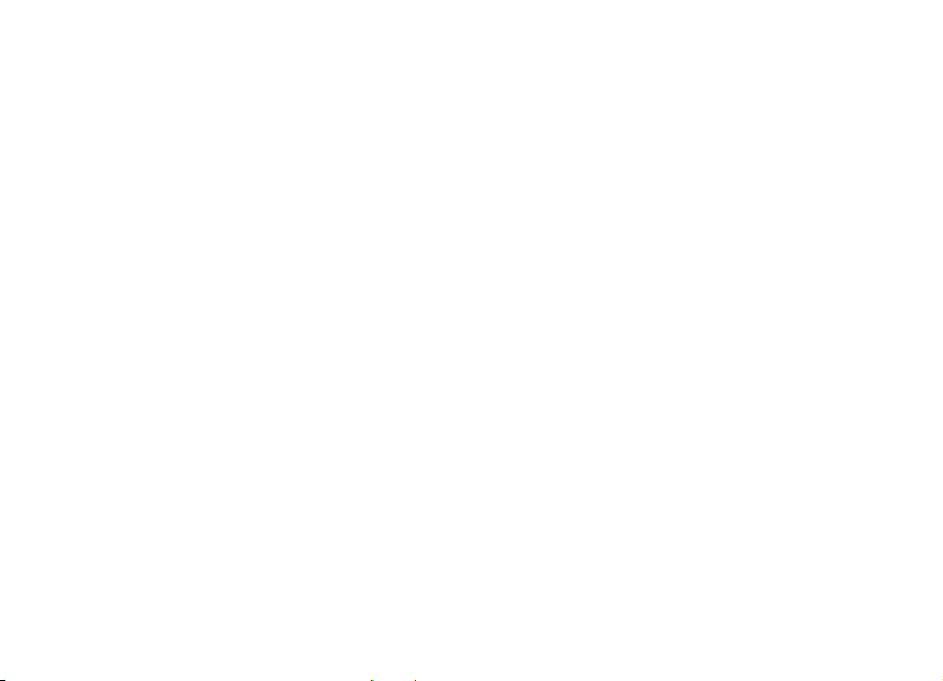
Az akkumulátor eltávolítása
Az akkumulátor kivétele elヲtt kapcsoljuk ki a készüléket, és
húzzuk ki a töltヲt.
© 2010 Nokia. Minden jog fenntartva. 9
Page 10
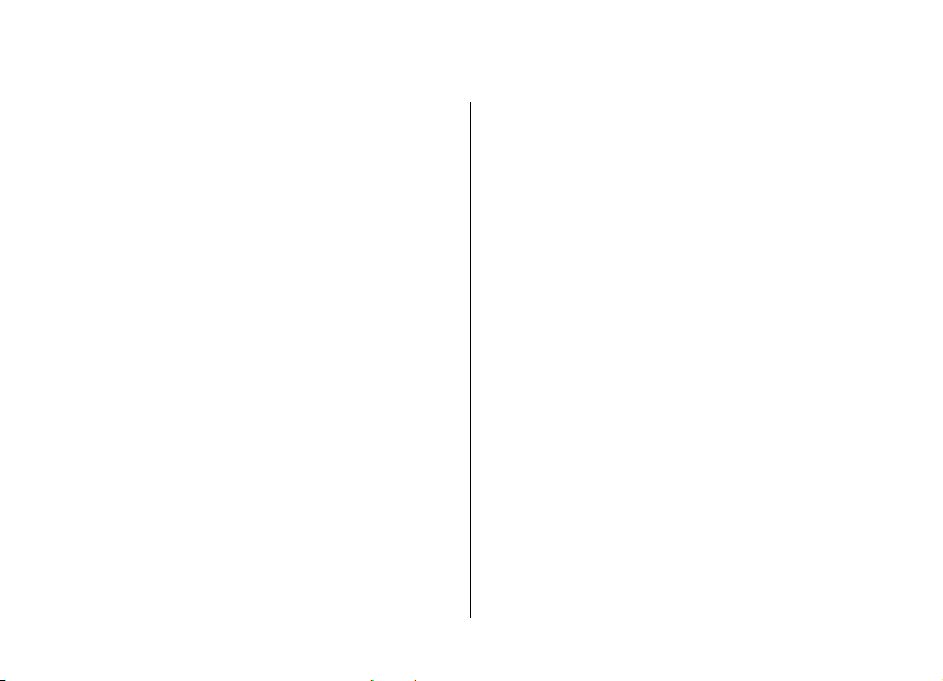
Segítség keresése
Terméktámogatás
Ha további információra van szükségünk, vagy kétségeink
vannak a készülék mツködésével kapcsolatban, akkor
keressük fel a www.nokia.com/support webhelyet, vagy
mobilkészülék használata esetén a www.nokia.mobi/
support webhelyet. Emellett választhatjuk a készülék
Menü > Súgó > Súgó lehetヲségét is.
Ha ezekkel sem sikerül megoldani a problémákat, hajtsuk
végre a következヲ lehetヲségek egyikét:
Kapcsoljuk ki a készüléket, és vegyük ki az akkumulátort.
Egy perc elteltével helyezzük vissza az akkumulátort, és
kapcsoljuk be a készüléket.
Az eredeti gyári beállítások visszaállítása
A készülék szoftverének frissítése
Ha a problémák továbbra sem szツnnek meg, lépjünk
kapcsolatba egy Nokia szervizzel. Látogassuk meg a
www.nokia.com/repair webhelyet. Mielヲtt szervizbe adnánk
a készüléket, készítsünk biztonsági mentést az adatokról.
Távoli konfigurálás
Válasszuk a Menü > Eszközök > Eszközkez. pontot.
Az Eszközkezelヲvel távolról kezelhetjük a készüléken lévヲ
beállításokat, adatokat és szoftvereket.
Kapcsolódhatunk egy szerverhez, és letölthetjük a készülék
konfigurációs beállításait. Kaphatunk szerverprofilokat és
különbözヲ konfigurációs beállításokat a szolgáltatótól vagy
a vállalat információkezelési részlegétヲl. A konfigurációs
beállítások tartalmazhatnak kapcsolat- és egyéb
beállításokat, amelyeket a készülék különbözヲ alkalmazásai
használnak. Az elérhetヲ lehetヲségek különbözhetnek.
A távoli konfigurálási kapcsolatot általában a szerver
kezdeményezi, amikor a készülékbeállításokat frissíteni kell.
Új szerverprofil létrehozásához válasszuk az
szerverprofil
Ezeket a beállításokat megkaphatjuk a szolgáltatótól egy
konfigurációs üzenetben. Ha nem, adjuk meg a
következヲket:
Szerver neve — Írjunk be egy nevet a konfigurációs
szerverhez.
Szerver azonosítója — Írjuk be az egyedi azonosítót a
konfigurációs szerver azonosításához.
Szerver jelszava — Írjunk be egy jelszót, melynek alapján
a szerver azonosítani tudja a készüléket.
Kapcsolat típusa — Válasszuk ki az elsヲdleges
kapcsolattípust.
Hozzáférési pont — Válasszuk ki a kapcsolathoz
használni kívánt hozzáférési pontot, vagy hozzunk létre új
hozzáférési pontot. Az is beállítható, hogy a készülék a
kapcsolat indításakor mindig kérdezze meg, melyik
hozzáférési pontot kívánjuk használni. Ez a beállítás csak
lehetヲséget.
© 2010 Nokia. Minden jog fenntartva.10
Opciók > Új
Page 11
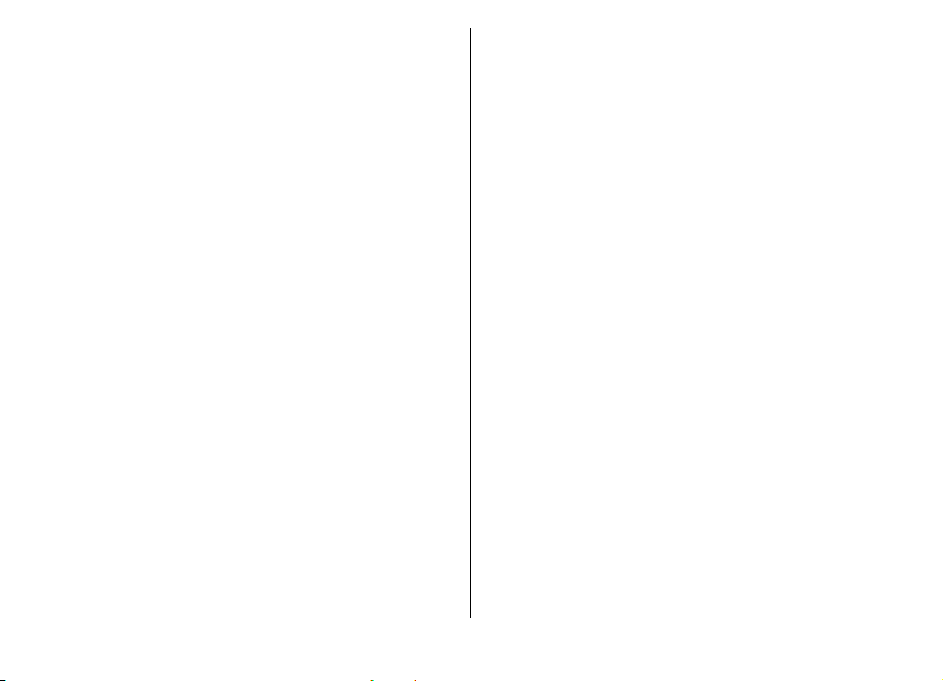
akkor érhetヲ el, ha az Internet lehetヲséget választottuk
adatvivヲtípusként.
Állomáscím — Írjuk be a konfigurációs szerver webcímét.
Port — Írjuk be a szerver portszámát.
Felhasználónév — Írjuk be a konfigurációs szerverhez
tartozó felhasználóazonosítót.
Jelszó — Írjuk be a konfigurációs szerverhez tartozó
jelszót.
Konfigurálás enged. — Válasszuk az Igen lehetヲséget,
ha azt akarjuk, hogy a szerver kezdhesse meg a
konfigurálási folyamatot.
Kér. auto. elfogadása — Válasszuk az Igen lehetヲséget,
ha azt akarjuk, hogy a szerver mege rヲsítést kérjen, amikor
elindítja a konfigurálási folyamatot.
Hálózati hitelesítés — Adjuk meg, hogy legyen-e http-
hitelesítés.
Hálózati felh.név — Írjuk be a felhasználóazonosítót a
http-hitelesítéshez. Ez a beállítás csak akkor érhetヲ el, ha
a
Hálózati hitelesítés lehetヲséget választottuk.
Hálózati jelszó — Írjuk a jelszót a http-hitelesítéshez. Ez
a beállítás csak akkor érhetヲ el, ha a Hálózati
hitelesítés
A szerverhez való kapcsolódáshoz és a készülék konfigurációs
beállításainak letöltéséhez válasszuk az
indítása
A kijelölt profil konfigurációs naplójának megtekintéséhez
válasszuk az
lehetヲséget választottuk.
Opciók > Konfig.
lehetヲséget.
Opciók > Napló megtekintése lehetヲséget.
Szoftverfrissítés a számítógép használatával
A Nokia Szoftverfrissítヲ egy olyan számítógépes alkalmazás,
melynek használatával készülékünk szoftverét frissíthetjük.
A készülék szoftverének frissítéséhez szükségünk van egy
kompatibilis számítógépre, szélessávú internetkapcsolatra
és egy kompatibilis USB-adatkábelre a készülék és a
számítógép összekapcsolásához.
További tudnivalókért, a legújabb szoftververziókkal
kapcsolatos további információért, illetve a Nokia
Szoftverfrissítヲ alkalmazás letöltéséhez látogassunk el a
www.nokia.com/softwareupdate webhelyre vagy a helyi
Nokia weboldalra.
További információ
Az eszközben található utasítások
A megnyitott alkalmazás aktuális nézetével kapcsolatos
utasítások megtekintéséhez válasszuk az
lehetヲséget.
A súgótémakörök böngészéséhez és keresések
végrehajtásához válasszuk a
lehetヲséget. Válasszuk ki azokat a kategóriákat, amelyekhez
útmutatást szeretnénk megjeleníteni. Görgessünk egy
kategóriára (például Üzenetek), és nézzük meg a
Menü > Súgó > Súgó
Opciók > Súgó
© 2010 Nokia. Minden jog fenntartva. 11
Page 12
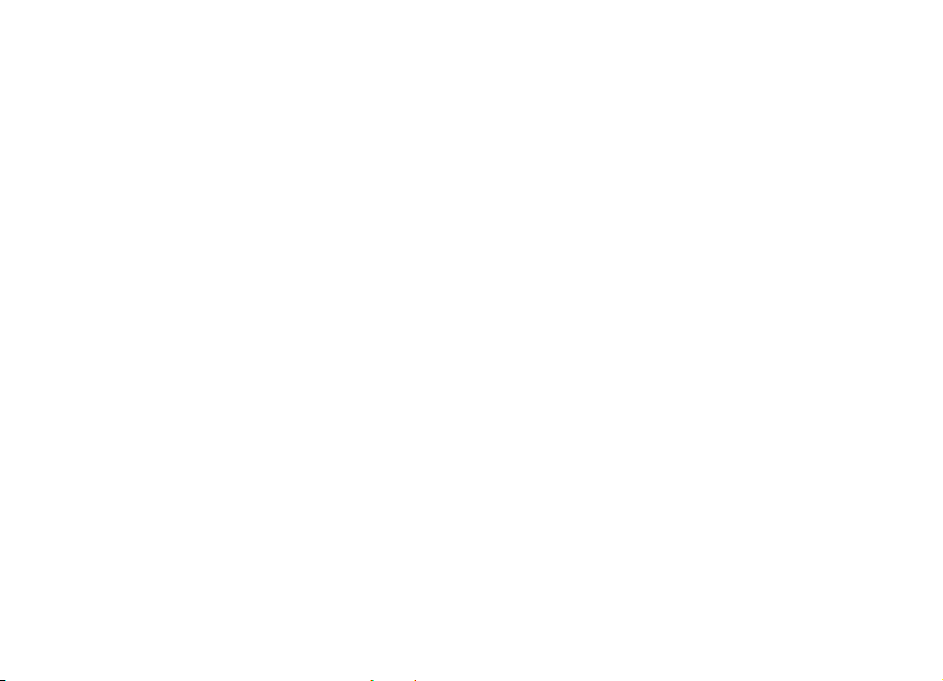
rendelkezésre álló útmutatásokat (súgótémaköröket). A
megjelenített témakörbヲl balra vagy jobbra görgetve
léphetünk a kategória további témakörére.
Az alkalmazás és a súgó közti váltáshoz nyomjuk meg és
tartsuk lenyomva a kezdヲgombot.
Bemutató
A bemutató tudnivalókkal szolgál a készü lékrヲl, és bemutatja
annak használatát. Válasszuk a
Bemutató pontot.
Menü > Súgó >
© 2010 Nokia. Minden jog fenntartva.12
Page 13
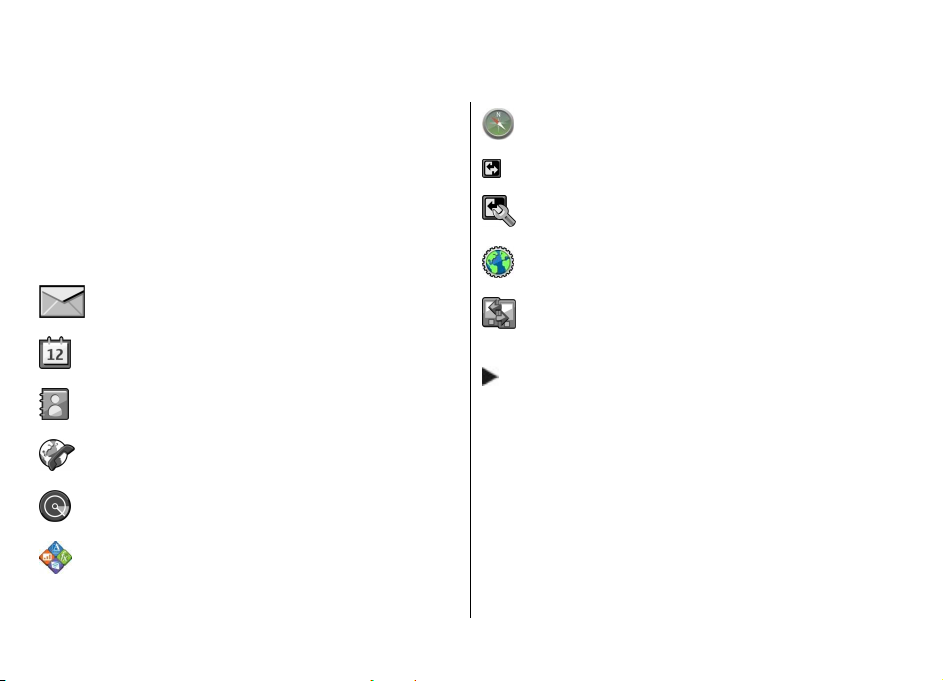
A Nokia E71-rl röviden
Modellszám: Nokia E71-1 (RM-346).
A továbbiakban a Nokia E71 megjelölést használjuk.
Fbb funkciók
Az új Eseries készülék segít munkával kapcsolatos és
személyes adatainak kezelésében. Fヲbb funkciói a
következヲk:
Az e-mailek elolvasása és megválaszolása utazás
közben.
Jólértesültség és értekezletek tervezése a
Naptár segítségével.
Ismerヲsök és üzleti partnerek kezelése az új
Névjegyzék segítségével.
Telefonálás internetes telefonnal az Internettel.
funkcióval.
Csatlakozás a vezeték nélküli (WLAN) hálózathoz
a WLAN-varázs. segítségével.
Dokumentumok, táblázatok és bemutatók
használata a
© 2010 Nokia. Minden jog fenntartva. 13
Quickoffice programmal.
Érdekes helyek keresése a Térképek funkció
segítségével.
Váltás üzleti módról személyes módra
A kezdヲképernyヲ megjelenésének és
beállításának módosítása a
Böngészés a vállalati intraneten az Intranet
funkció segítségével.
A névjegyzékben és a naptárban tárolt
információk átvitele a korábbi készülékrヲl a Nokia
E71 készülékre a
Amikor ez az ikon látható a kezdヲképernyヲn, a
Névjegyzék vagy a Naptár programban, jobbra
görgetve megtekinthetjük a választható
mツveletek listáját.
Másoló szolgáltatással.
Módok funkcióval.
Page 14
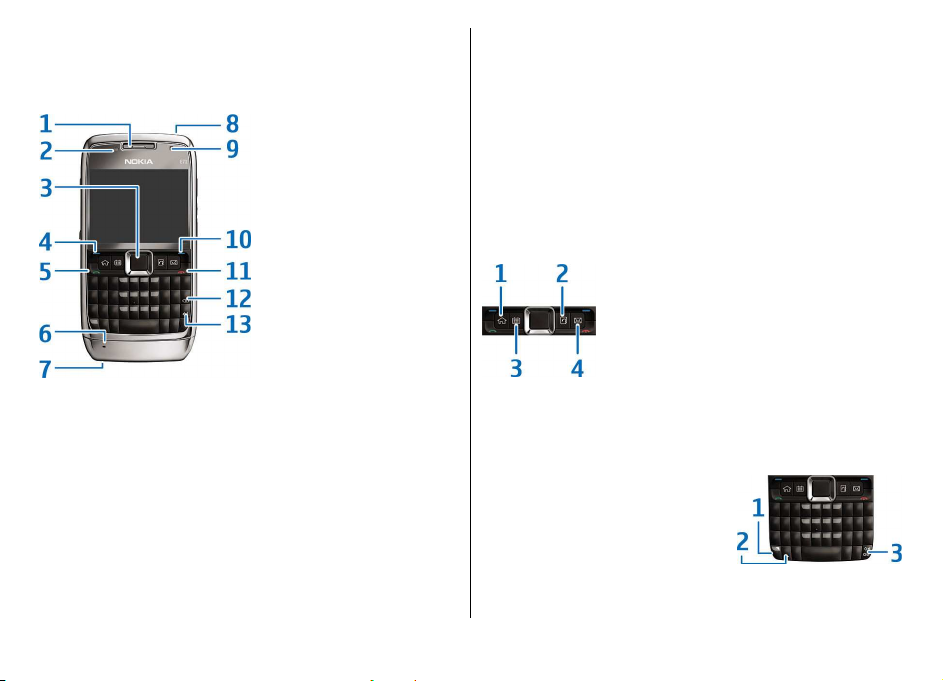
A készülék gombjai és részei
6 — Mikrofon
7 — Töltヲ csatlakozója
8 — Bekapcsológomb
9 — Kamera (csak videohívásokhoz)
10 — Választógomb
11 — Vége gomb. Nyomjuk meg a vége gombot a hívás
elutasításához, az aktív vagy a tartásban lévヲ hívás
befejezéséhez, illetve a gombot hosszan lenyomva az
adatkapcsolatok megszakításához.
12 — Backspace gomb
13 — Enter gomb
1 — Hallgató
2 — Fénymérヲ
3 — Vezérlヲgomb. Nyomjuk meg a vezérlヲgombot a
kiválasztás érvényesítéséhez, illetve a kijelzヲn való balra,
jobbra, felfelé vagy lefelé lapozáshoz. Felgyorsíthatjuk a
lapozást, ha megnyomjuk és folyamatosan lenyomva tartjuk
a vezérlヲgomb balra, jobbra, felfelé vagy lefelé gombját.
4 — Választógomb. A választógomb megnyomásával
végrehajthatjuk a kijelzヲn a gomb fölött megjelenヲ
mツveletet.
5 — Hívás gomb
1 — Kezdヲgomb
2 — Névjegyzékgomb
3 — Naptárgomb
4 — E-mail gomb
1 — Funkciógomb. Számjegyek vagy a gombok tetején
látható karakterek beírásához tartsuk lenyomva a
© 2010 Nokia. Minden jog fenntartva.14
Page 15
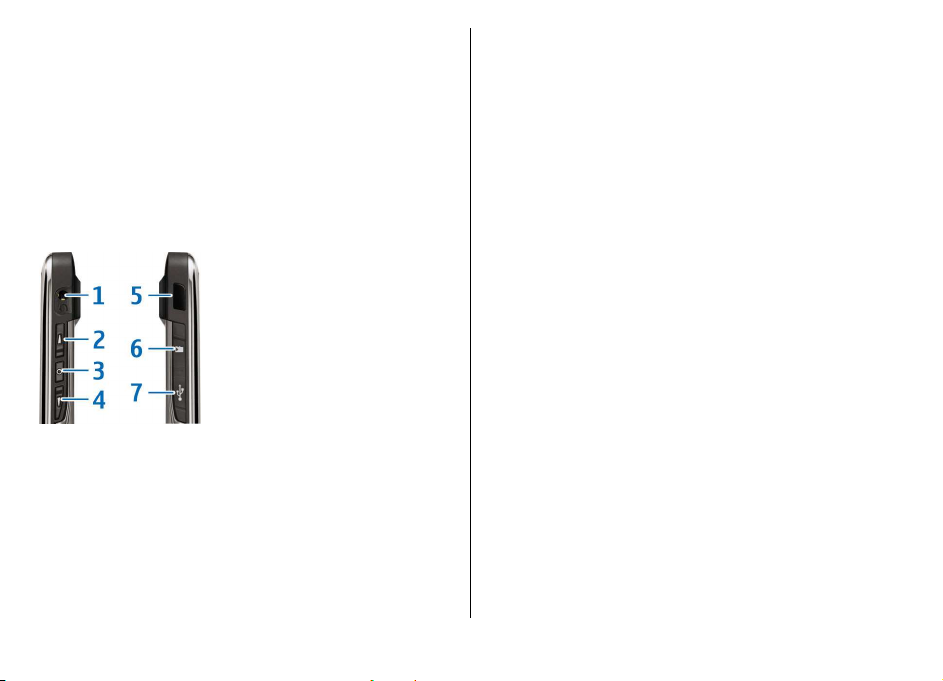
funkciógombot, és nyomjuk le a megfelelヲ gombot, vagy csak
tartsuk lenyomva a megfelelヲ gombot. Ha csak a gombok
tetején látható karaktereket szeretnénk beírni, akkor
nyomjuk le gyorsan kétszer a funkciógombot.
2 — Shift gomb. A kis- és nagybetツs írásmód közötti
váltáshoz nyomjuk meg a Shift gombot.
3 — Chr gomb. Szövegírás közben a billentyツzeten nem jelölt
karakterek beírásához nyomjuk le a Chr gombot. A Ctrl
gombbal használható gyorsbillentyツk, például a Ctrl + C
billentyツkombináció használatához nyomjuk meg a
funkcióbillentyツt, a Ctrl beírásához a Chr billentyツt, majd
ezután nyomjuk le a kívánt billentyツt, például a C billentyツt.
1 — A fülhallgató csatlakozója
2 — Hangerヲ fel gomb
3 — Hang gomb. Az aktív hívás némításához vagy a némítás
feloldásához nyomjuk meg ezt a gombot. Ezt a gombot
használhatjuk a hangutasításokhoz és az adóvevヲ-
alkalmazásokban is.
4 — Hangerヲ le gomb
5 — Infraport
6 — Memóriakártya-tartó
7 — Micro USB-csatlakozó
© 2010 Nokia. Minden jog fenntartva. 15
Page 16
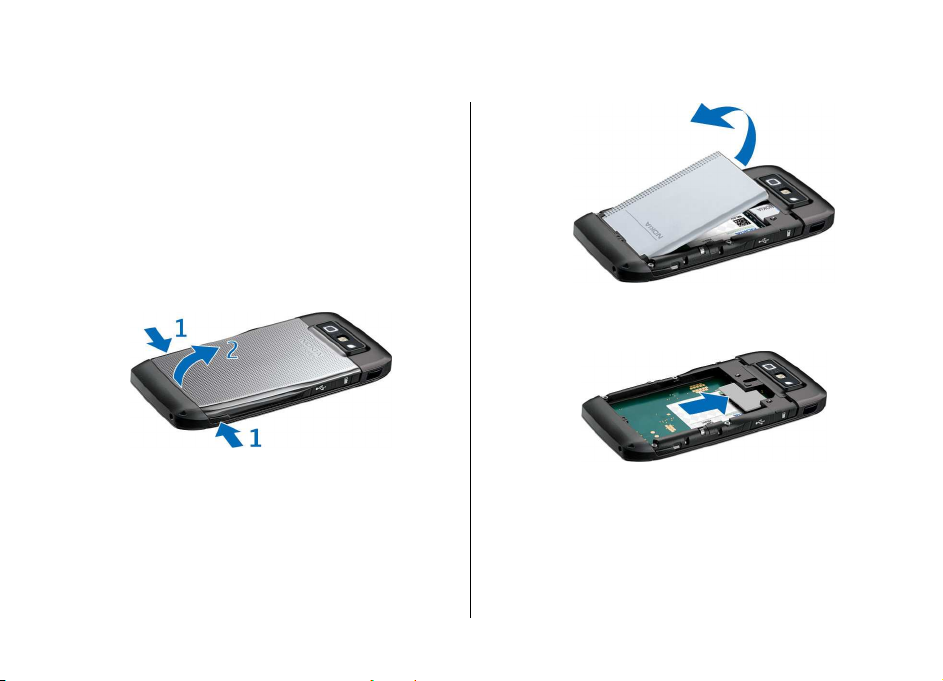
A készülék beállítása
A Nokia E71készüléket az alábbi utasítások segítségével
állítsuk be.
A SIM-kártya és az akkumulátor behelyezése
1. Nyomjuk meg a kioldógombot, és emeljük fel a hátlapot.
3. Helyezzük be a SIM-kártyát. Gyヲzヲdjünk meg arról, hogy
a kártya érintkezヲi a készülék érintkezヲi felé néznek, és
hogy a levágott sarok a készülék teteje felé néz.
2. Ha be van helyezve az akkumulátor, a kivételhez emeljük
meg az akkumulátort a nyíllal jelzett irányba.
4. Helyezzük be az akkumulátort. Igazítsuk az akkumulátor
érintkezヲit az akkumulátortartó megfelelヲ érintkezヲihez,
és helyezzük be a nyíl irányába.
© 2010 Nokia. Minden jog fenntartva.16
Page 17
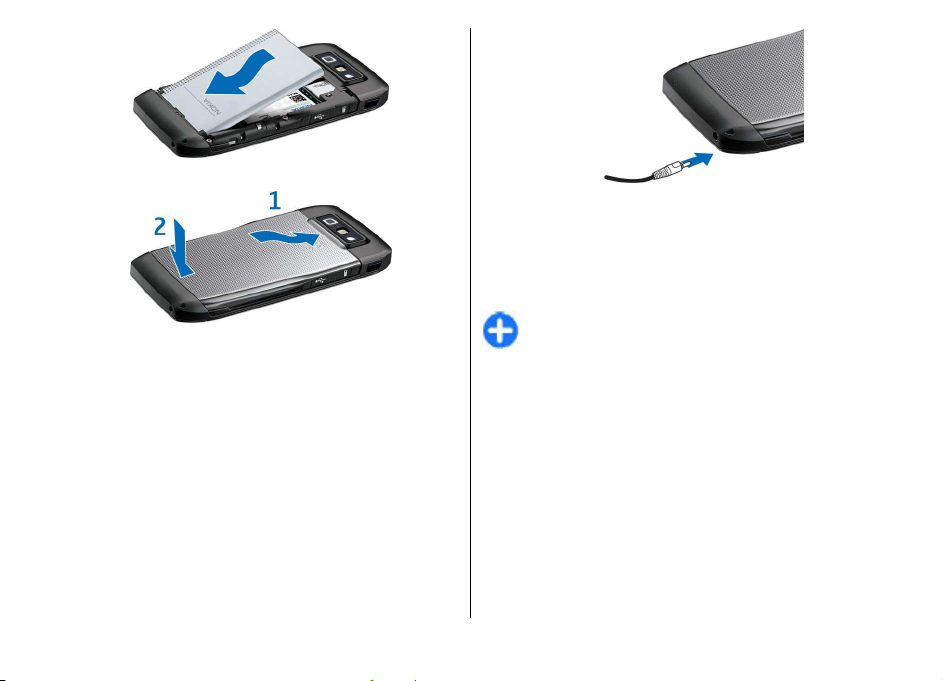
5. Zárjuk a fedヲlapot.
3. Ha az akkumulátor teljesen feltöltヲdött, húzzuk ki a töltヲt
a készülékbヲl, majd a fali konnektorból.
Az elem elヲzetesen gyárilag fel van töltve, de a töltés mértéke
eltérヲ lehet. Ahhoz, hogy az elem a teljes mツködési idejét
elérje, töltsük az elemet mindaddig, amíg a töltést jelzヲ ikon
szerint teljesen fel nem töltヲdik.
Tipp: Ha régi, kompatibilis Nokia töltヲnk van, azt úgy
használjuk a Nokia E71 készülékkel, hogy a CA-44-es
töltヲadaptert csatlakoztatjuk a régi töltヲhöz. Az
Az akkumulátor töltése
1. Csatlakoztassunk egy kompatibilis töltヲt egy fali
konnektorhoz.
2. Csatlakoztassuk a töltヲ kábelét a készülékhez. Teljesen
lemerült akkumulátor esetén a töltésjelzヲ megjelenéséig
eltelhet egy kis idヲ.
© 2010 Nokia. Minden jog fenntartva. 17
adapter külön tartozékként kapható.
A memóriakártya behelyezése
A memóriakártya használatával a készülék memóriáját
tehermentesíthetjük. A memóriakártyára át is másolhatjuk a
készüléken tárolt információkat.
Lehet, hogy az értékesítési csomag nem tartalmaz
memóriakártyát. A memóriakártyák külön tartozékként
vásárolhatók meg.
Page 18
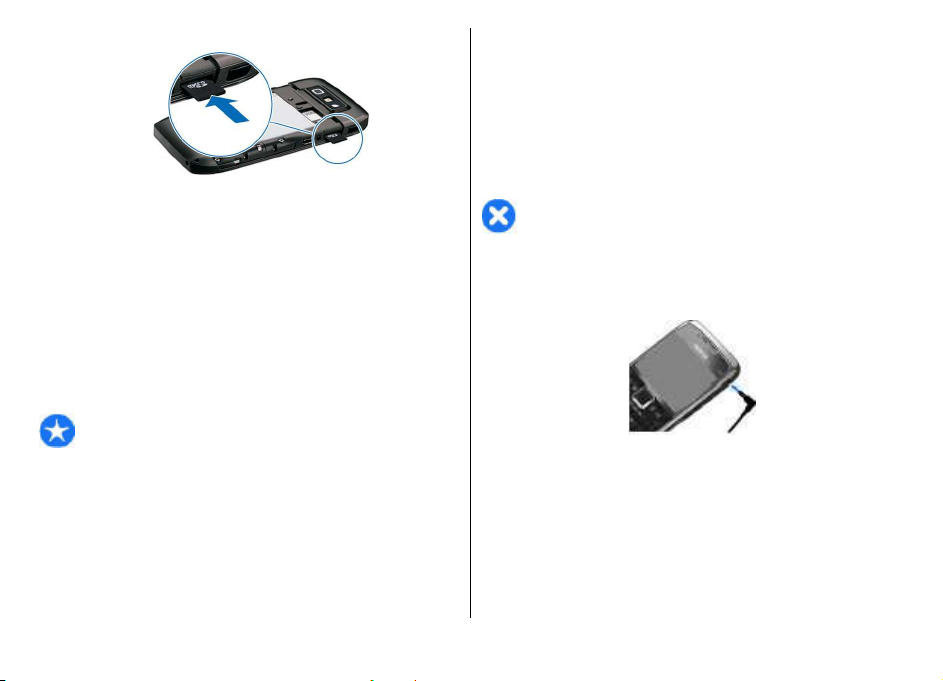
1. Nyissuk fel a memóriakártya nyílását védヲ fedelet.
3. A memóriakártya nyílásból való kivételéhez nyomjuk meg
a memóriakártya végét.
4. Zárjuk be a fedelet.
A fülhallgató
2. Helyezzük be a memóriakártyát a tartóba. Gyヲzヲdjünk
meg róla, hogy az érintkezヲ terület a készülék érintkezヲi
felé van fordítva.
3. Nyomjuk a kártyát befelé mindaddig, amíg a helyére
kerül.
4. Zárjuk be a fedelet.
A memóriakártya kivétele
Fontos: Ne távolítsuk el a memóriakártyát olyankor,
amikor azon írási vagy olvasási mツveletet hajtunk végre. Ha
mégis így teszünk, az kárt okozhat a kártyában és a
készülékben egyaránt, valamint a kártyán tárolt adatok
megsérülhetnek.
1. Nyomjuk meg röviden a bekapcsológombot, és válasszuk
a
Mem.k. eltávolítása lehetヲséget.
2. Nyissuk fel a memóriakártya nyílását védヲ fedelet.
csatlakoztatása
Figyelmeztetés: A fülhallgató használatakor a külsヲ
zajok észlelésének képessége csökkenhet. Ne használjuk a
fülhallgatót, ha az veszélyeztetheti a biztonságunkat.
Csatlakoztassuk a kompatibilis fülhallgatót a készülék
fülhallgató-csatlakozójába.
© 2010 Nokia. Minden jog fenntartva.18
Page 19
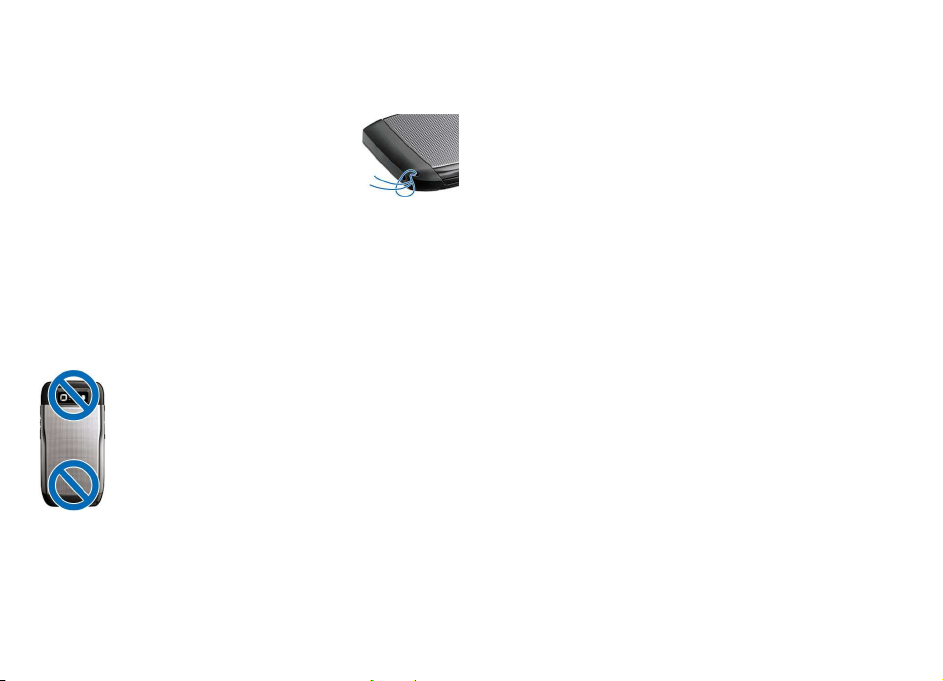
Csatlakoztassa a csuklópántot
Fツzze be a csuklópántot a bemutatott módon,
és rögzítse.
Antennák
A készülék belsヲ és külsヲ antennával is rendelkezhet.
Kerüljük az antennaterület felesleges megérintését, amikor
az használatban van. Az antenna megérintése hatással van a
rádiókommunikáció minヲségére, magasabb energiaszinten
való mツködést okozhat, valamint csökkentheti az
akkumulátor élettartamát.
© 2010 Nokia. Minden jog fenntartva. 19
Page 20
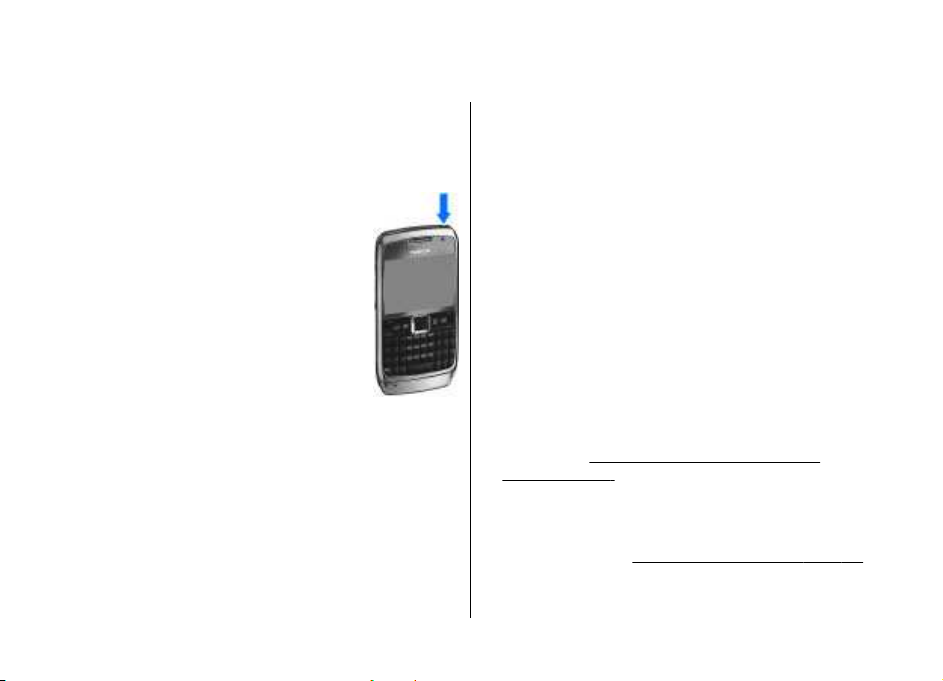
Használatbavétel
Ismerjük meg a készülék használatbavételét.
Els bekapcsolás
1. Nyomjuk le hosszan a bekapcsológombot,
míg a készülék érezhetヲen rezegni nem
kezd.
2. Ha a készülék kéri, írjuk be a PIN-kódot vagy
lezárókódot, és válasszuk az
3. Amikor a készülék kéri, adjuk meg a
tartózkodási helyünket és az aktuális
dátumot és idヲt. A megfelelヲ ország
megkereséséhez írjuk be az ország elsヲ
betツit. Fontos, hogy a helyes országot
válasszuk, mivel az ország késヲbbi
módosítása esetén a létrehozott ütemezett
naptárbejegyzések megváltozhatn ak, ha az új ország más
idヲzónába esik.
4. Az üdvözlヲ alkalmazás megnyílik. Válasszunk a különbözヲ
lehetヲségek közül, vagy válasszuk a
zárjuk be az alkalmazást.
A különbözヲ beállítások megadásához használjuk a
Beállításvarázsló alkalmazást és a kezdヲképernyヲrヲl
elérhetヲ varázslókat. Amikor bekapcsoljuk a készüléket, a
készülék felismerheti a SIM-kártya forgalmazóját, és
elképzelhetヲ, hogy automatikusan konfigurál bizonyos
OK parancsot.
Kilépés pontot és
beállításokat. Fordulhatunk a szolgáltatóhoz is a megfelelヲ
beállításokért.
A készüléket SIM-kártya behelyezése nélkül is be lehet
kapcsolni. A készülék hálózat nélküli üzemmódban indul el,
és a hálózati funkciók ilyenkor nem használhatók.
A készülék kikapcsolásához nyomjuk meg, és tartsuk
lenyomva a bekapcsológombot.
Üdvözöljük
Amikor elヲször kapcsoljuk be a készüléket, megjelenik az
Üdvözlヲképernyヲ. Válasszunk a következヲ lehetヲségek
közül:
A
Bemutató lehetヲség információkat a készülékrヲl, és
bemutatja annak használatát.
Másoló lehetヲséggel tartalmakat vihetünk át, például
A
névjegyeket és naptárbejegyzéseket kompatibilis Nokia
készülékrヲl.
között”. old. 23.
Az E-mail beállítások segít az e-mail beállítások
konfigurálásában.
Beáll.varázsló segít a különbözヲ beállítások
A
konfigurálásában.
Az Üdvözlヲalkalmazás késヲbbi megnyitásához válasszuk a
Menü > Súgó > Üdvözöljük pontot.
Lásd „Tartalom átvitele eszközök
Lásd „Beállításvarázsló ”. old. 21.
© 2010 Nokia. Minden jog fenntartva.20
Page 21
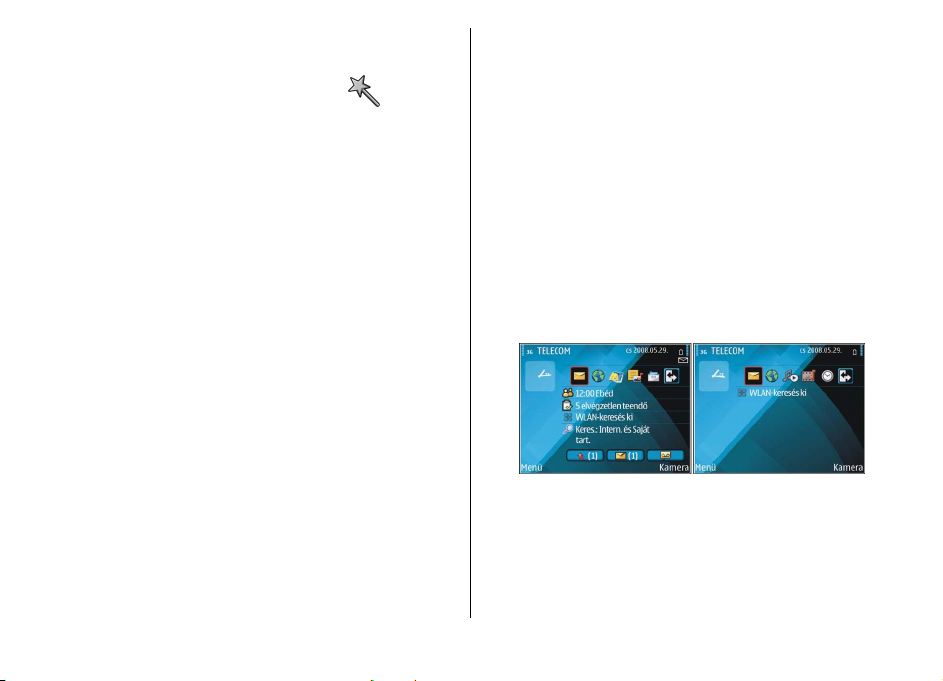
A rendelkezésre álló lehetヲségek változhatnak.
Beállításvarázsló
Válasszuk a Menü > Eszközök > Beáll.varázsló
lehetヲséget.
A Beállításvarázsló a saját szolgáltatónknak megfelelヲen
állítja be a készüléket. Elヲfordulhat, hogy ezeknek a
szolgáltatásoknak a használatához fel kell vennünk a
kapcsolatot a szolgáltatóval az adatkapcsolat vagy egyéb
szolgáltatás aktiválása érdekében.
A Beállításvarázsló rendelkezésre álló beállítási lehetヲségei
függenek a készülék szolgáltatásaitól, a SIM-kártyától, a
vezeték nélküli szolgáltatótól, valamint a Beállításvarázsló
rendelkezésre álló adatbázisában található adatoktól.
Ha a szolgáltató nem támogatja a Beállításvarázsló
használatát, akkor az esetleg nem jelenik meg a menüben.
A varázsló elindításához válasszuk az
varázsló elsヲ használatakor a varázsló bemutatja a
beállítások konfigurálását. Ha a készülékbe nincs SIM-kártya
behelyezve, akkor válasszuk ki a szolgáltató országát, majd
a saját szolgáltatónkat. Ha a varázsló által felkínált ország
vagy szolgáltató nem megfelelヲ, akkor válasszunk egyet a
listáról. Ha a beállítási folyamat megszakad, akkor a
beállítások nem lesznek megadva.
A beállítások megadása után a Beállításvarázsló fヲ nézetének
eléréséhez válasszuk az
Fヲnézetben válasszunk az alábbiak közül:
OK lehetヲséget.
Indít lehetヲséget. A
Szolgáltató — a szolgáltatótól függヲ beállítások
konfigurálása, például MMS-, internet-, WAP- és
hírcsatorna-beállítások.
E-mail beállítása — E-mail beállítások megadása
Adóvev — Adóvevヲ-beállítások megadása
Videomegoszt. — Videomegosztás-beállítások
megadása
Ha nincs lehetヲségünk arra, hogy a Beállításvarázslót
használjuk, akkor látogassunk el a Nokia
telefonbeállításokkal foglalkozó webhelyére.
Kezdképerny
A kezdヲképernyヲrヲl gyorsan elérhetjük a leggyakrabban
használt funkciókat, és azonnal láthatjuk a nem fogadott
hívásokat és új üzeneteket.
Két különbözヲ kezdヲképernyヲt adhatunk meg különbözヲ
célokra, például egyiket a munkával kapcsolatos e-mailek és
értesítések, a másikat a személyes e-mailek megjelenítésére.
Így munkaidヲn kívül nem kell látnunk a munkával
kapcsolatos e-mailjeinket.
© 2010 Nokia. Minden jog fenntartva. 21
Page 22
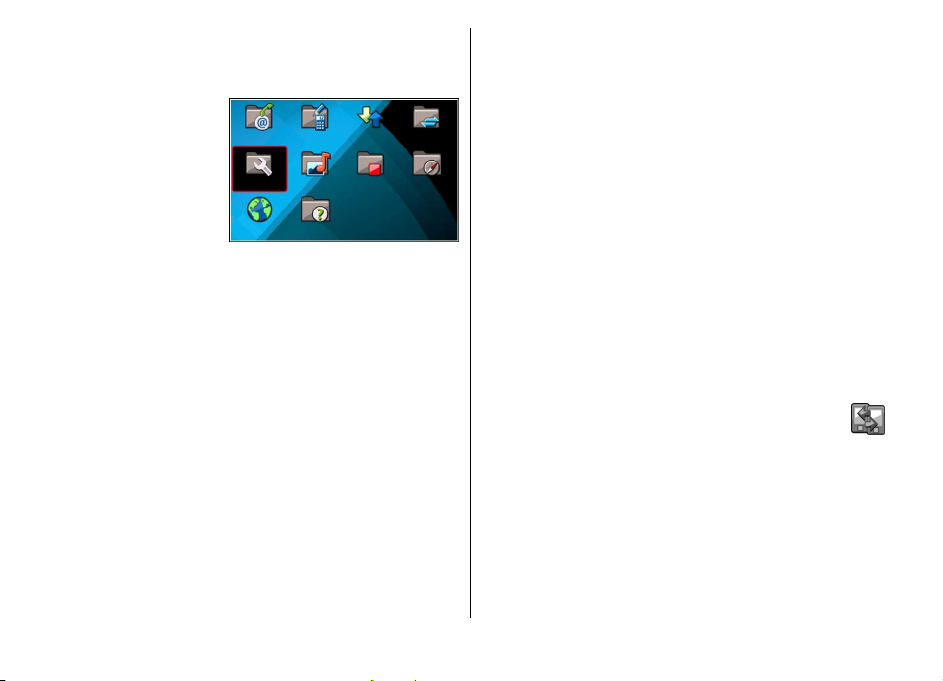
Menü
Válasszuk a Menü pontot.
A menü egy kezdヲpont,
ahonnan a készülék vagy a
memóriakártya minden
alkalmazását
megnyithatjuk.
A menü alkalmazásokat és
mappákat tartalmaz,
amelyek hasonló
alkalmazások csoportjai.
A készülékre saját magunk által telepített alkalmazások
alapértelmezésben a
Egy alkalmazás megnyitásához lapozzunk az alkalmazásra,
és nyomjuk meg a lapozógombot.
Ha listaként szeretnénk megjeleníteni az alkalmazásokat,
válasszuk az
pontot. A rácsnézethez való visszatéréshez válasszuk az
Opciók > Menünézet módosítása > Rács pontot.
A különbözヲ alkalmazások és a készülék memóriájában vagy
a memóriakártyán tárolt adatok által felhasznált hely
megtekintéséhez, és a szabad memória ellenヲrzéséhez
válasszuk az
Új mappa létrehozásához válasszuk az Opciók > Új
lehetヲséget.
mappa
Új mappa átnevezéséhez válasszuk az Opciók >
Átnevezés lehetヲséget.
Telepítés mappába lesznek mentve.
Opciók > Menünézet módosítása > Lista
Opciók > Memória adatai lehetヲséget.
A mappa átrendezéséhez görgessünk az áthelyezni kívánt
alkalmazásra, és válasszuk az
Az alkalmazás mellett egy pipa jelenik meg. Görgessünk a
kívánt új helyre, és nyomjuk meg az
Egy alkalmazás másik mappába történヲ áthelyezéséhez
lapozzunk az áthelyezni kívánt alkalmazásra, és válasszuk az
Opciók > Áthelyezés mappába lehetヲséget, az új mappát,
OK lehetヲséget.
majd az
Ha alkalmazást szeretnénk letölteni a webrヲl, válasszuk az
Opciók > Alkalmazások letöltése pontot.
Több megnyitott alkalmazás közötti váltáshoz nyomjuk meg
és tartsuk lenyomva a menü gombot. Válasszunk ki egy
alkalmazást, majd az átváltáshoz nyomjuk meg a
vezérlヲgombot. Az alkalmazások háttérben történヲ futtatása
jobban igénybe veszi az akkumulátort, és csökkenti annak
élettartamát.
Opciók > Áthelyezés pontot.
OK gombot.
Tartalmak átmásolása
másik készülékekrl
Válasszuk a Menü > Eszközök > Másoló pontot.
Tartalmakat, például névjegyeket átmásolhatunk
kompatibilis Nokia készülékekrヲl az új Eseries készülékünkrヲl
különbözヲ kapcsolatmódokkal. Az átmásolható tartalom
típusa a készülékmodelltヲl függ. Ha a másik készülék
támogatja a szinkronizálást, akkor szinkronizálhatjuk is az
adatokat a két készülék között, vagy adatokat küldhetünk a
készülékrヲl a másik készülékre.
© 2010 Nokia. Minden jog fenntartva.22
Page 23
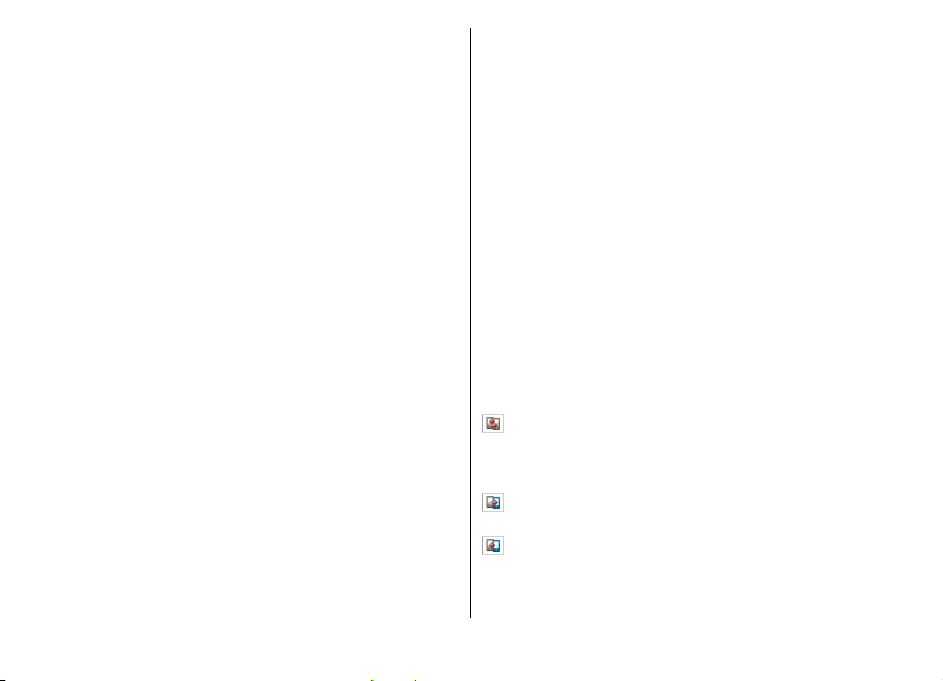
Amikor adatokat másolunk az elヲzヲ készülékrヲl, akkor
elヲfordulhat, hogy abba be kell helyeznünk a SIM-kártyát. Az
új Eseries készülékünknek nincs szüksége SIM-kártyára az
adatok átviteléhez.
A tartalom a másik készülék memóriájából a készülékünk
megfelelヲ memóriahelyére lesz másolva. A másolás ideje az
átvitt adatok mennyiségétヲl függ. A mツveletet meg is
szakíthatjuk, és folytathatjuk késヲbb.
Az adatátvitelhez szükséges lépések a készüléktヲl
függhetnek, valamint attól, hogy elヲzヲleg megszakítottuk-e
az adatátvitelt. Az átmásolható elemek a másik készüléktヲl
függnek.
Az átviteli napló megtekintése
Minden átvitel után megjelenik egy átviteli napló.
Az átvitel részleteinek megtekintéséhez lapozzunk az átviteli
elemre a naplóban, és válasszuk az
lehetヲséget.
Egy elヲzヲ átvitel naplójának megtekintéséhez lapozzunk az
átviteli hivatkozásra a fヲablakban, és válasszuk az
Napló megtekintése lehetヲséget.
Minden fel nem oldott ütközés is megjelenik a
naplónézetben. Az ütközések feloldásának elindításához
válasszuk az
Opciók > Ütközések feloldása pontot.
Opciók > Adatok
Opciók >
Tartalom átvitele eszközök között
A két készülék csatlakoztatásához kövessük a kijelzヲn
megjelenヲ útmutatást. Néhány készülékmodellen a Másoló
alkalmazás a másik készülékre üzenetként van elküldve. A
Másoló alkalmazás másik készüléken történヲ telepítéséhez
nyissuk meg az üzenetet, és kövessük a kijelzヲn megjelenヲ
utasításokat. Az új Eseries készüléken válasszuk ki a másik
készülékre másolni kívánt tartalmat.
Az adatátvitel után menthetjük a fヲnézetbe a hivatkozást az
átviteli beállításokkal, hogy késヲbb ugyanazt az átvitelt meg
tudjuk ismételni. A hivatkozás szerkesztéséhez válasszuk az
Opciók > Hivatkozásbeállítások pontot.
© 2010 Nokia. Minden jog fenntartva. 23
Adatok szinkronizálása, letöltése és küldése
Ha már másoltunk adatokat a készülékre a Másoló
alkalmazással, akkor válasszunk a Másoló fヲnézete
következヲ ikonjai közül:
Szinkronizáljuk az adatokat egy kompatibilis
készülékkel, ha a másik készülék támogatja a szinkronizálást.
A szinkronizálással naprakészen tarthatjuk az adatokat
mindkét készüléken.
Töltsük le az adatokat a másik készülékrヲl az új Eseries
készülékre.
Küldjük el az adatokat az új Eseries készülékrヲl a másik
készülékre.
Page 24
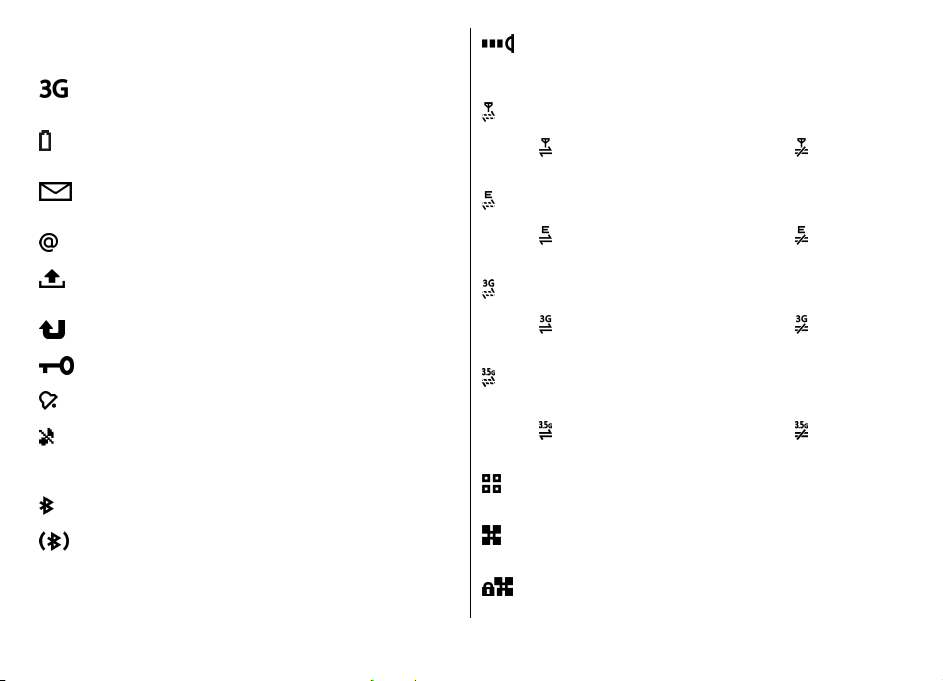
Ikonok a kijelzn
A telefont UMTS-hálózatban használjuk (hálózati
szolgáltatás).
Az akkumulátor töltöttségi szintje. Magasabb oszlop
magasabb töltöttségi szintnek felel meg.
Egy vagy több olvasatlan üzenetünk van az Üzenetek
Bejövヲ mappájában.
Új e-mail üzenetünk érkezett a távoli postafiókba.
Az Üzenetek Kimenヲ mappájában küldésre váró
üzenetek vannak.
Nem fogadtunk egy vagy több telefonhívást.
A készülék billentyツi zároltak.
Aktív jelzést vagy ébresztést jelez.
Néma üzemmód van kiválasztva, ilyenkor a készülék
nem jelzi csengéssel a bejövヲ hívásokat és
üzeneteket.
A Bluetooth aktív.
Az adatokat a készülék Bluetooth használatával
továbbítja. Ha az ikon villog, a készülék egy másik
készülékhez próbál csatlakozni.
Aktív infrakapcsolatunk van. Ha az ikon villog, a
készülék éppen kapcsolatot próbál létesíteni egy
másik eszközzel, vagy megszakadt a kapcsolat.
Van elérhetヲ GPRS-alapú csomagkapcsolt
adatátviteli kapcsolat (hálózati szolgáltatás). Ha a
ikon látható, a kapcsolat aktív. Ha a ikon látható,
a kapcsolat tartásban van.
Van elérhetヲ EGPRS-alapú csomagkapcsolt
adatátviteli kapcsolat (hálózati szolgáltatás). Ha a
ikon látható, a kapcsolat aktív. Ha a ikon látható,
a kapcsolat tartásban van.
Van elérhetヲ UMTS-alapú csomagkapcsolt
adatátviteli kapcsolat (hálózati szolgáltatás). Ha a
ikon látható, a kapcsolat aktív. Ha a ikon látható,
a kapcsolat tartásban van.
A nagy letöltési sebességツ, csomagkapcsolt
adatátvitel (HSDPA) támogatott és elérhetヲ (hálózati
szolgáltatás). Az ikon régiónként eltérヲ lehet. Ha a
ikon látható, a kapcsolat aktív. Ha a ikon látható,
a kapcsolat tartásban van.
A készülék WLAN-hálózatok keresésére van
beállítva, és egy WLAN-hálózat elérhetヲ.
Egy nem titkosított WLAN-kapcsolat aktív egy
hálózatban.
Egy titkosított WLAN-kapcsolat aktív egy
hálózatban.
© 2010 Nokia. Minden jog fenntartva.24
Page 25
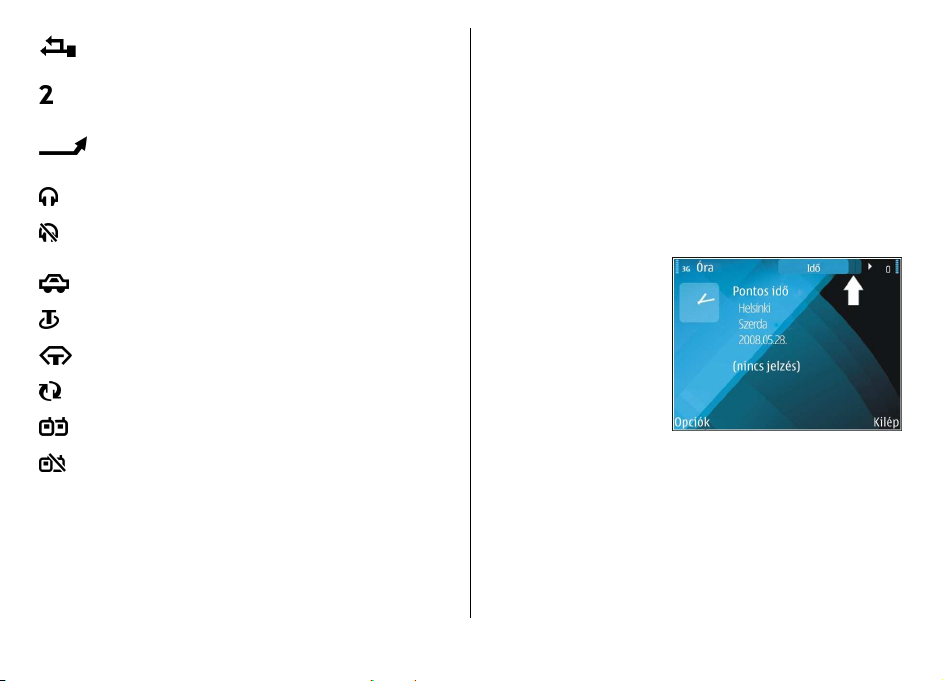
A készülék számítógéphez csatlakozik USBadatkábel segítségével.
A második telefonvonal használatban van (hálózati
szolgáltatás).
Az összes hívás más számra van átirányítva. Ha két
telefonvonalunk van, egy szám jelzi az aktív vonalat.
Fülhallgató van a készülékhez csatlakoztatva.
Megszakadt a kapcsolat egy Bluetoothfülhallgatóval.
Autós kihangosító van a készülékhez csatlakoztatva.
Indukciós hurok van a készülékhez csatlakoztatva.
Szövegtelefon van a készülékhez csatlakoztatva.
A készülék szinkronizál.
Adó-vevヲ kapcsolat van folyamatban.
Az adóvevヲ-kapcsolat "ne zavarjanak"
üzemmódban van, mivel a készülék csengési típusa
Egy sípolás vagy Néma értékre van állítva, vagy van
egy bejövヲ vagy egy kimenヲ hívás. Ebben az
üzemmódban nem kezdeményezhetünk PTT-hívást.
Több alkalmazásban is
érvényes gyakori
mveletek
A következヲ mツveletek számos alkalmazásban
megtalálhatók:
Az üzemmód módosításához vagy a készülék
kikapcsolásához, illetve zárolásához nyomjuk meg röviden a
bekapcsológombot.
Ha egy alkalmazás több
lapból áll (lásd az ábrát),
egy lapot jobbra vagy
balra történヲ lapozással
nyithatunk meg.
Az alkalmazásban
megadott beállítások
mentéséhez válasszuk a
Vissza lehetヲséget.
Egy kép mentéséhez
válasszuk az
alkalmazástól függヲen három különbözヲ mentési lehetヲség
áll rendelkezésre.
Egy kép elküldéséhez válasszuk az
lehetヲséget. Egy fájlt elküldhetünk e-mailben vagy
multimédia üzenetben, valamint különbözヲ kapcsolatmódok
használatával.
Opciók > Mentés lehetヲséget. A használt
Opciók > Küldés
© 2010 Nokia. Minden jog fenntartva. 25
Page 26
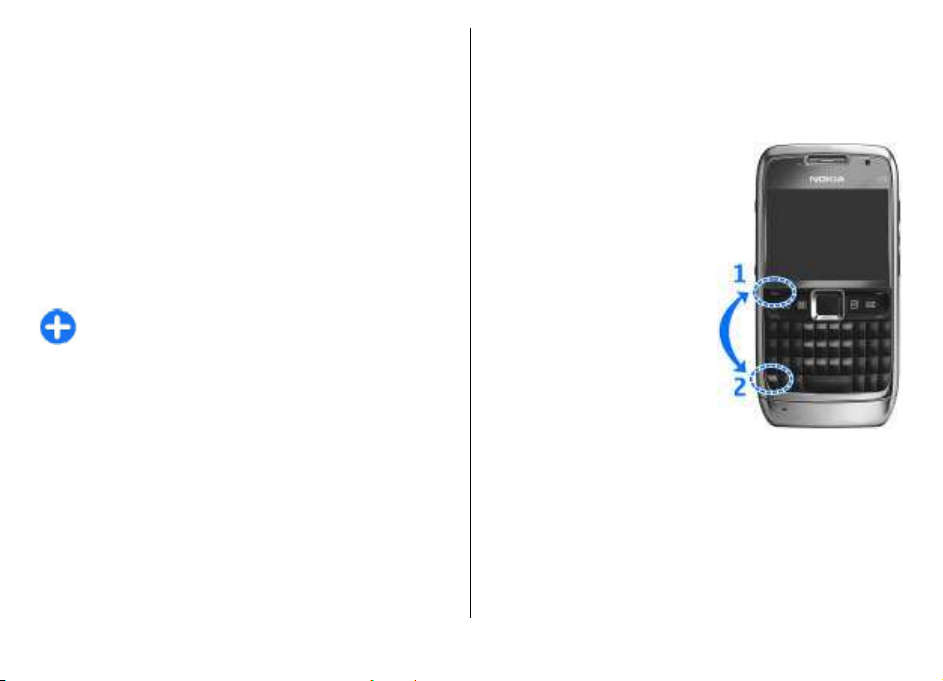
A másoláshoz nyomjuk meg és tartsuk lenyomva a shift
gombot, és válasszuk ki a szöveget a lapozógombbal.
Nyomjuk le és tartsuk lenyomva a shift gombot, majd
válasszuk a
oda, ahová a szöveget be akarjuk illeszteni, nyomjuk le és
tartsuk lenyomva a shift gombot, és válasszuk a
lehetヲséget. Elヲfordulhat, hogy ez a módszer nem mツködik
olyan alkalmazásokban, ahol saját másolási és beillesztési
parancsok vannak.
Különbözヲ elemek, például üzenetek, fájlok vagy névjegyek
kiválasztásához lapozzunk a kiválasztani kívánt elemre.
Válasszuk az
lehetヲséget egy elem kiválasztásához vagy a Opciók >
Kijelölés/elvetés > Mindegyik kijelölése lehetヲséget az
összes elem kiválasztásához.
Egy objektum (például egy dokumentum melléklete)
kiválasztásához lapozzunk az objektumra úgy, hogy
négyszögletツ jelzヲk jelenjenek meg az objektum minden
oldalán.
Másol lehetヲséget. A beillesztéshez lapozzunk
Beszúr
Opciók > Kijelölés/elvetés > Kijelölés
Tipp: Ha szinte az összes elemet ki akarjuk választani,
akkor válasszuk az
Mindegyik kijelölése lehetヲséget, majd válasszuk a
nem kívánt elemeket, és válasszuk az
Kijelölés/elvetés > Elvetés lehetヲséget.
Opciók > Kijelölés/elvetés >
Opciók >
A gombok lezárása
A készülékbe beprogramozott hivatalos segélykérヲszám a
készülék vagy a billentyツzet zárolt állapotában felhívható.
A készülék a billentyツzetet automatikusan zárolja, hogy
megelヲzze a gombok véletlen lenyomását. Annak az
idヲtartamnak a megváltoztatásához, mely után a
billentyツzet zárolódik, válasszuk a
Beállítások > Általános > Biztonság > Telefon és SIM-
> Automatik. bill.zár ideje lehetヲséget.
kártya
A kezdヲképernyヲn a gombok
lezárásához nyomjuk meg a bal
választógombot és a
funkciógombot.
Ha a menüben vagy egy
megnyitott alkalmazásban állva
szeretnénk lezárni a
billentyツzetet, nyomjuk meg
röviden a bekapcsológombot, és
válasszuk a
lezárása
A billentyツzár feloldásához
nyomjuk meg a bal
választógombot és a
funkciógombot.
Billentyzet
lehetヲséget.
Menü > Eszközök >
Hanger-szabályozás
Ha módosítani szeretnénk a telefonhívás vagy a
médiaalkalmazások hangerejét, használjuk a
hangerヲgombokat.
© 2010 Nokia. Minden jog fenntartva.26
Page 27
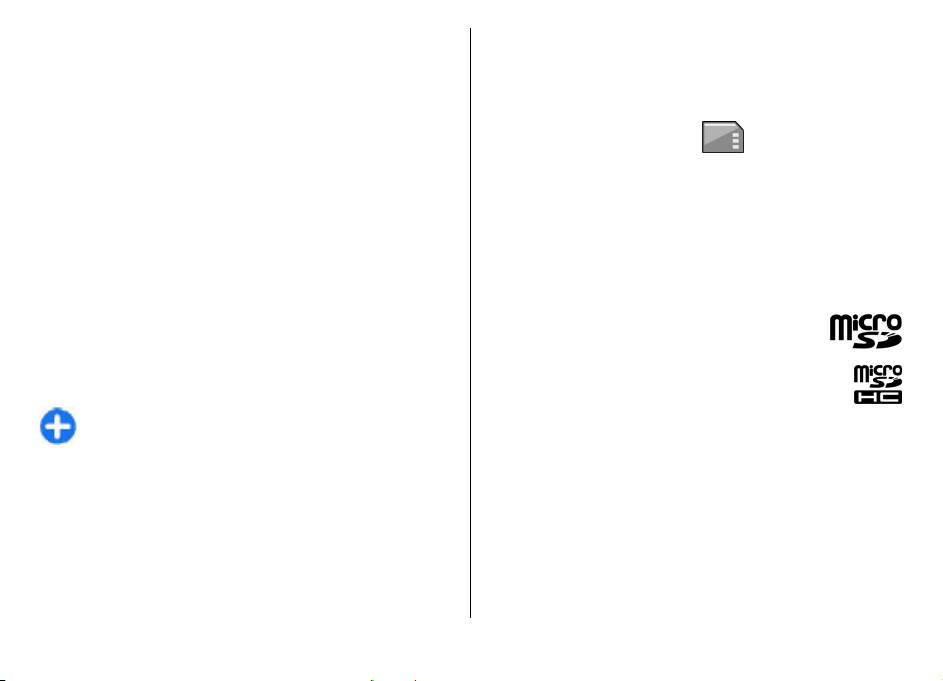
A képernyvéd órája
Ha készülék képernyヲvédヲje aktív (a kijelzヲ nem világít), az
idヲ és a dátum megtekintéséhez nyomjuk meg a
vezérlヲgombot.
Memória
Adatok mentéséhez és alkalmazások telepítéséhez kétféle
memóriát használhatunk: eszközmemória és
memóriakártya.
Szabad memória
Ha meg akarjuk tudni, mennyi memória van használatban,
mennyi memória szabad, és mennyi memóriát foglalnak az
egyes adattípusok, akkor válasszuk a
Memória adatai > Telefonmem. vagy Memóriakártya
lehetヲséget.
Tipp: A megfelelヲ mennyiségツ szabad memória
folyamatos biztosítása érdekében rendszeresen
vigyük át az adatokat a készülékrヲl memóriakártyára
vagy számítógépre, illetve a Fájlkezelヲ segítségével
töröljük azokat.
Alkalmazások kompatibilis memóriakártyára való
másolásakor a telepítヲfájlok (.sis, .sisx) a
készülékmemóriában maradnak. Ezek a fájlok sok memóriát
foglalhatnak, ezzel megakadályozva további fájlok tárolását.
Ha szeretnénk elegendヲ üres memóriát megヲrizni, a Nokia
PC Suite segítségével készítsünk biztonsági másolatot a
Menü > Opciók >
telepítヲfájlokról egy kompatibilis számítógépre, majd a
fájlkezelヲ programmal töröljük ヲket a készülék
memóriájából. Ha a sis-fájl egy üzenetmelléklet, töröljük az
üzenetet az Üzenetek menü bejövヲ mappájából.
Memóriakártya
Válasszuk a Menü > Eszközök > Memória pontot.
Ha a memóriakártya nem mツködik a készülékben, akkor
lehet, hogy a kártya nem megfelelヲ típusú, nincs a
készüléknek megfelelヲen megformázva, vagy sérült a
fájlrendszere. Ez a Nokia készülék a FAT16 és FAT32
fájlrendszerツ memóriakártyákat támogatja.
MicroSDHC
Ez a készülék microSD- és microSDHCmemóriakártyát használ.
A megfelelヲ mツködés biztosítása érdekében csak
kompatibilis memóriakártyát használjunk a
készülékhez. A microSDHC kártya kompatibilitását a
kártya gyártójánál vagy eladójánál ellenヲrizhetjük. A
nem microSD- és microSDHC-kártyák nem kompatibilisek a
készülékkel. Egy nem kompatibilis memóriakártya
használata kárt okozhat a memóriakártyában és a
készülékben egyaránt, valamint a nem kompatibilis kártyán
tárolt adatok is megsérülhetnek.
Memóriakártya használata
Egy memóriakártya készülékhez való formázásához
válasszuk az
memóriakártya formázásakor a rajta lévヲ minden adat
Opciók > Mem.kártya formáz. lehetヲséget. A
© 2010 Nokia. Minden jog fenntartva. 27
Page 28
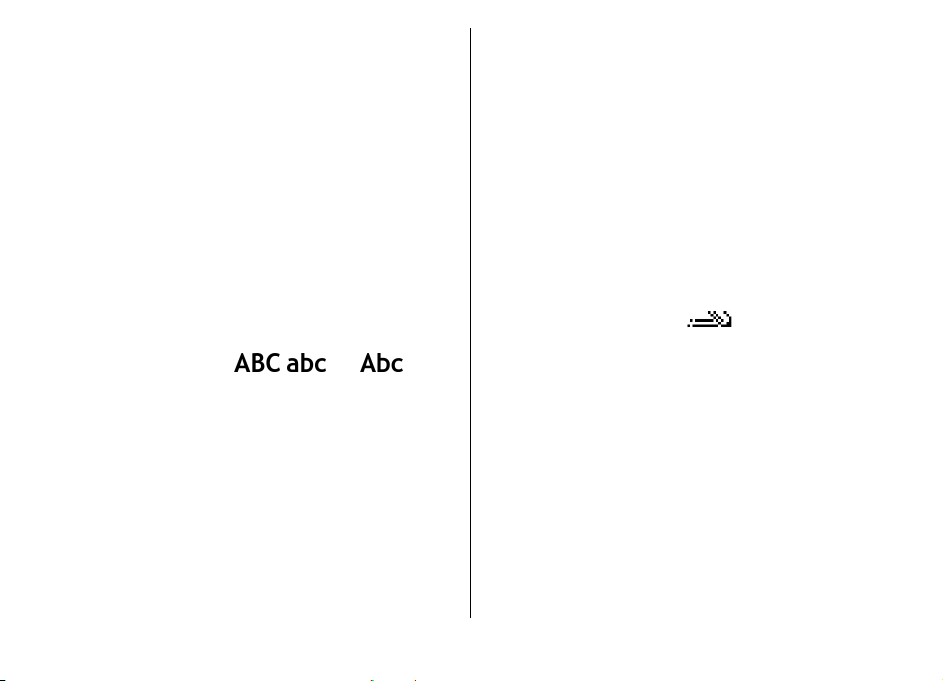
véglegesen elveszik. Kérdezze meg a kereskedヲtヲl, kell-e
formáznia a memóriakártyát, mielヲtt használhatná.
A memóriakártya nevének megváltoztatásához válasszuk az
Opciók > A mem.kártya neve lehetヲséget.
Szövegírás
A készülék által kínált beviteli módok az adott értékesítési
területektヲl függnek.
Szöveg másolásához nyomjuk meg és tartsuk lenyomva a
Shift gombot, és válasszuk ki a másolni kívánt szót, kifejezést
vagy sort a szövegben a lapozógombbal. Nyomjuk meg a ctrl
+ c billentyツkombinációt. Szúrjuk a szöveget a
dokumentumba, mozgassuk a kívánt helyére, és nyomjuk
meg a ctrl + v billentyツkombinációt.
A beviteli nyelv módosításához vagy a prediktív
szövegbevitel bekapcsolásához nyomjuk meg a
funkciógombot + a szóközt, majd válasszunk a lehetヲségek
közül.
Hagyományos szövegbevitel
A készülék teljes értékツ billentyツzettel rendelkezik. Az
írásjeleket a megfelelヲ gombok vagy gombkombinációk
megnyomásával írhatjuk be.
A kis- és nagybetツs írásmód közötti váltáshoz nyomjuk meg
a shift gombot. A kijelzヲn a
kijelölt írásmódot.
Számjegyek vagy a gombok tetején látható karakterek
beírásához tartsuk lenyomva a megfelelヲ gombot, vagy
tartsuk lenyomva a funkciógombot, és nyomjuk le a
megfelelヲ gombot.
Ha csak a gombok tetején látható karaktereket akarjuk
beírni, akkor nyomjuk le gyorsan kétszer a funkciógombot.
Egy karakter törléséhez nyomjuk meg a Backspace gombot.
Több karakter törléséhez tartsuk lenyomva a Backspace
gombot.
A billentyツzeten nem jelölt karakterek beírásához nyomjuk
le a Chr gombot.
, és a jelzi a
Prediktív szövegbevitel
A prediktív szövegbevitel bekapcsolásához nyomjuk meg a
funkciógombot + a szóközt, majd válasszuk a
szöveg
> Be lehetヲséget. A
kijelzヲn. Amikor elkezdünk írni egy szót, a készülék felajánlja
az elérhetヲ javaslatokat. Ha megtaláljuk a megfelelヲ szót,
lapozzunk oda a jóváhagyáshoz. Írás közben lapozhatunk
lefelé az elérhetヲ szavak listájának megjelenítéséhez. Ha a
kívánt szó szerepel a listán, lapozzunk a szóra, és nyomjuk
meg a lapozógombot. Ha a beírt szó nem szerepel a készülék
szótárában, a készülék felajánl egy lehetséges szót, és közben
a beírt szó látható a javasolt szó felett. Lapozzunk felfelé a
szó kiválasztásához. A készülék hozzáadja a szót a szótárhoz,
amikor elkezdjük írni a következヲ szót.
A prediktív szövegbevitel kikapcsolásához nyomjuk meg a
funkciógombot + a szóközt, majd válasszuk a
> Ki lehetヲséget.
szöveg
© 2010 Nokia. Minden jog fenntartva.28
ikon jelenik meg a
Prediktív
Prediktív
Page 29
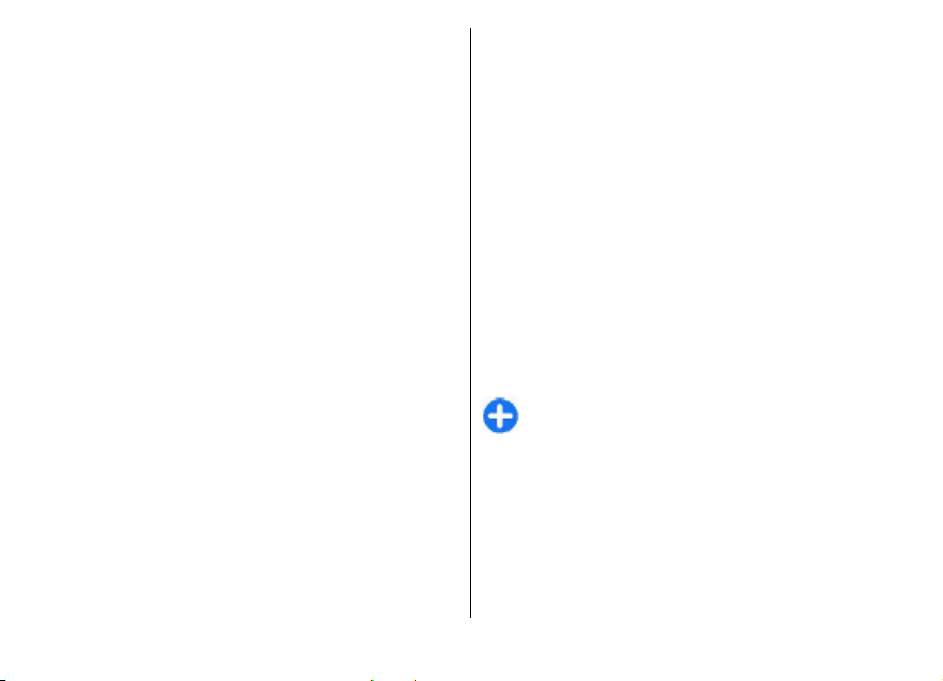
A szövegbevitelre vonatkozó beállítások megadásához
válasszuk a
lehetヲséget.
A beírási nyelv megváltoztatásához válasszuk az
Bevitel beállításai > Bevitel nyelve lehetヲséget.
Opciók > Bevitel beállításai > Beállítások
Opciók >
A Nokia Ovi Suite
A Nokia Ovi Suite egy olyan programcsomag, amelyet
kompatibilis számítógépünkre telepíthetünk. Az Ovi Suite az
összes elérhetヲ alkalmazást egyetlen indítóablakba
csoportosítja, ahonnan azok könnyen megnyithatók.
Elヲfordulhat, hogy az Ovi Suite megtalálható a
memóriakártyán, ha kaptunk ilyet a készülékhez.
Az Ovi Suite alkalmazás segítségével szinkronizálhatjuk a
névjegyzéket, a naptár- és a teendヲjegyzeteket, valamint a
jegyzeteket készülékünk és egy kompatibilis számítógépes
alkalmazás között. Az Ovi Suite programcsomaggal
átmásolhatjuk a könyvjelzヲket a készülék és kompatibilis
böngészヲk között, valamint átmásolhatunk képeket és
videoklipeket a készülék és egy kompatibilis számítógép
között.
Ügyeljen a szinkronizálási beállításokra. A szinkronizálási
folyamat során történヲ adattörlési mツveleteket a
kiválasztott beállítások határozzák meg.
Az Ovi Suite programcsomag használatához Microsoft
Windows XP (SP2 vagy újabb) vagy Windows Vista (SP1 vagy
újabb) operációs rendszerrel mツködヲ számítógép szükséges,
amely kezelni tudja az USB-adatkábeles vagy a Bluetoothkapcsolatot.
Az Ovi Suite nem kompatibilis az Apple Macintosh
számítógépekkel.
Az Ovi Suite programcsomagról további információ található
a készülék súgójában és a www.nokia.com/support
webhelyen.
A Nokia Ovi Suite telepítése
1. Ellenヲrizzük, hogy a memóriakártya be legyen helyezve a
Nokia E71 készülékbe.
2. Csatlakoztassuk az USB-kábelt. A számítógép felismeri az
új eszközt és telepíti a megfelelヲ illesztヲprogramokat. A
mツvelet néhány percig tarthat.
3. A készülék USB-kapcsolati módjaként válasszuk a
Tárolóhely lehetヲséget. A készülék a Windows
fájlkeresヲjében Cserélhetヲ lemez néven jelenik meg.
4. A Windows fájlkeresヲjében a memóriakártyát tartalmazó
meghajtón nyissuk meg a gyökérmappát, és válasszuk ki
az Ovi Suite telepítヲfájlját.
5. Ekkor megkezdヲdik a telepítés. Kövessük az utasításokat.
Tipp: Ha frissíteni kívánjuk az Ovi Suite
programcsomagot, illetve ha az Ovi Suite
memóriakártyáról való telepítése sikertelen, másoljuk
a telepítヲfájlt a számítógépre, és indítsuk el a
telepítést a számítógépen.
© 2010 Nokia. Minden jog fenntartva. 29
Page 30

Az Eseries újdonságai
Új Eseries készülékünkben új verziójú a Naptár és a
Névjegyzék alkalmazás, valamint új a fヲképernyヲ is.
Feladatok gyors elérése
Amikor a ikon látható a
kezdヲképernyヲn, a
Névjegyzék vagy a Naptár
programban, jobbra
görgetve megtekinthetjük
a választható mツveletek
listáját. A listát balra
görgetve tudjuk bezárni.
Ezekben az
alkalmazásokban balra
görgetve tudunk egy szinttel visszább lépni.
Kezdképerny
A kezdヲképernyヲrヲl gyorsan elérhetjük a leggyakrabban
használt funkciókat, és azonnal láthatjuk a nem fogadott
hívásokat és új üzeneteket.
Mozgás a kezdképernyn
A kezdヲképernyヲre lépéshez nyomjuk meg röviden a
kezdヲgombot.
A kezdヲképernyヲ részei:
alkalmazáshivatkozások (1) Ha gyorsan el szeretnénk érni
egy alkalmazást, lépjünk a hivatkozására, és nyomjuk meg
a lapozógombot.
információs terület (2) Ha ellenヲrizni szeretnénk,
megjelenik-e egy elem az információs területen, lépjünk
az adott elemre, és nyomjuk meg a lapozógombot.
értesítések (3) Az értesítések megtekintéséhez lépjünk
valamelyik mezヲre. A mezヲk csak akkor láthatók, ha
tartalmaznak valamilyen elemet. A mezヲk elrejtéséhez
nyomjuk meg a Backspace (Vissza) gombot.
© 2010 Nokia. Minden jog fenntartva.30
Page 31

Munka a kezdképernyn
Ha a kezdヲképernyヲn állva szeretnénk névjegyeket keresni,
kezdjük el beírni a névjegy nevét. A készülék felajánlja az
ezen karakterekkel kezdヲdヲ nevツ partnereket. Lapozzunk a
kívánt névjegyre. Elヲfordulhat, hogy ez a funkció nem áll
rendelkezésre minden nyelven.
A partner hívásához nyomjuk meg a hívásgombot.
A névjegykeresés elindításához válasszuk az
Névjegykeresés ki pontot.
A kapott e-mail ellenヲrzéséhez görgessünk az értesítési
területen az üzenetmezヲre. Az e-mail elolvasásához lépjünk
az üzenetre, és nyomjuk meg a lapozógombot. Egyéb
feladatokhoz való hozzáféréshez lapozzunk jobbra.
A nem fogadott hívások megtekintéséhez görgessünk az
értesítési területen az üzenetmezヲre. A hívó fél
visszahívásához görgessünk a hívásra, és nyomjuk meg a
hívógombot. Ha szöveges üzenetet szeretnénk küldeni a hívó
félnek, görgessünk a hívásra, görgessünk jobbra, és
válasszuk a választható mツveletek listájáról a
küldése
lehetヲséget.
A hangüzenetek meghallgatásához görgess ünk az értesítései
területen a hangpostára. Görgessünk a kívánt
hangpostafiókra, majd a felhívásához nyomjuk meg a
hívásgombot.
Opciók >
Szöv. üz.
Váltás a kezdképernyk között
Két különbözヲ kezdヲképernyヲt adhatunk meg különbözヲ
célokra, például egyiket a munkával kapcsolatos e-mailek és
értesítések, a másikat a személyes e-mailek megjelenítésére.
Így munkaidヲn kívül nem kell látnunk a munkával
kapcsolatos e-mailjeinket.
A szolgáltató beállíthat egy harmadik kezdヲképernyヲt is a
szolgáltatóhoz kapcsolódó elemekkel.
Kezdヲképernyヲmód váltásához lépjünk a
nyomjuk meg a lapozógombot.
pontra, és
Közvetlen gombok
A közvetlen gombokkal egyszerツen hozzáférhet az
alkalmazásokhoz és feladatokhoz. Minden gombhoz egy
alkalmazás és egy feladat tartozik. Ha meg szeretnénk
változtatni ezeket a hivatkozásokat, válasszuk a
Eszközök > Beállítások > Általános > Testreszabás >
Egyérin. gomb pontot. Elképzelhetヲ, hogy a hálózat
üzemeltetヲje már társította a gombot valamilyen
alkalmazással, ez esetben nem változtathatjuk meg az
alkalmazást.
1 — Kezdヲgomb
2 — Névjegyzékgomb
3 — Naptárgomb
4 — E-mail gomb
Menü >
© 2010 Nokia. Minden jog fenntartva. 31
Page 32

Kezdgomb
A kezdヲképernyヲre lépéshez nyomjuk meg röviden a
kezdヲgombot. Ha a menüre szeretnénk lépni, nyomjuk meg
ismét röviden a kezdヲgombot.
Az aktív alkalmazások listájának megtekintéséhez nyomjuk
meg a kezdヲgombot, és tartsuk lenyomva néhány
másodpercig. Amikor megjelenik a lista, a kezdヲgombbal
görgethetjük az elemeket. A kiválasztott alkalmazás
megnyitásához nyomjuk meg a kezdヲgombot néhány
másodpercig, vagy nyomjuk meg a lapozógombot. A
kiválasztott alkalmazás bezárásához nyomjuk meg a
backspace gombot.
Az alkalmazások háttérben történヲ futtatása jobban igénybe
veszi az akkumulátort, és csökkenti annak élettartamát.
Névjegyzékgomb
A Névjegyzék alkalmazás megnyitásához nyomjuk meg
röviden a névjegyzékgombot.
Új névjegy létrehozásához nyomjuk a névjegyzékgombot, és
tartsuk lenyomva néhány másodpercig.
Naptárgomb
A Naptár alkalmazás megnyitásához nyomjuk meg röviden a
naptárgombot.
Új találkozó létrehozásához nyomjuk a naptárgombot, és
tartsuk lenyomva néhány másodpercig.
E-mail gomb
Az alapértelmezett postafiók megnyitásához nyomjuk meg
röviden az e-mail gombot.
Új e-mail üzenet létrehozásához nyomjuk meg az e-mail
gombot, és tartsuk lenyomva néhány másodpercig.
Nokia Naptár az Eseries készülékekhez
Válasszuk a Menü > Iroda > Naptár pontot.
Ütemezett események és találkozók létrehozása és
megtekintése, valamint váltás a különbözヲ naptárnézetek
között.
Naptárnézetek
A következヲ nézetek közül választhatunk:
A havi nézet az adott hónapot mutatja, valamint egy listán
a kijelölt napra beírt naptárbejegyzéseket.
A heti nézet hét napi mezヲben jeleníti meg a kiválasztott
hét eseményeit.
A napi nézet az adott napra beírt eseményeket mutatja
kezdési idejük szerinti idヲsávokba csoportosítva.
A teendヲnézet megjeleníti az összes teendヲelemet.
A napirend nézet a kiválasztott napra bejegyzett
eseményeket mutatja lista formájában.
© 2010 Nokia. Minden jog fenntartva.32
Page 33

A nézet módosításához válasszuk az Opciók > Nézet
módosítása
Havi, heti, napi és napirend nézetben jobbra vagy balra
görgetve léphetünk az elヲzヲ vagy a következヲ napra.
Az alapértelmezett nézet módosításához válasszuk az
Opciók > Beállítások > Alapnézet pontot.
pontot, majd a kívánt nézetet.
Tipp: A heti nézet megnyitásához lapozzunk egy
hétszámra, és nyomjuk meg a lapozógombot.
A naptárinformációk megtekintése
A hónapnézetben a
naptárbejegyzéseket egy
háromszög jelöli. Az
évfordulóbejegyzések
mellett ezenfelül még egy
felkiáltójel is látható. A
kijelölt napra beírt
bejegyzések egy listán
jelennek meg.
A naptárbejegyzések
megnyitásához nyissuk meg a naptárnézetet, görgessünk
valamelyik bejegyzéshez, és nyomjuk meg a lapozógombot.
Naptárbejegyzés létrehozása
A következヲ típusú naptárbejegyzéseket hozhatjuk létre:
A találkozóbejegyzésekhez olyan eseményekre
emlékeztetnek, amelyek adott dátummal és idヲvel
rendelkeznek.
Az emlékeztetヲbejegyzések egész napra vonatkozó, nem
a nap meghatározott órájához kötött bejegyzések.
Az évforduló születésnapra vagy egyéb dátumra
emlékeztetヲ bejegyzés. Az egész napra vonatkozik, nem
jelöl meg egy meghatározott idヲpontot a napon belül. Az
évfordulóbejegyzések évente ismétlヲdnek.
A teendヲbejegyzések egy feladatra emlékeztetヲ
bejegyzések határidヲvel. A határidヲ csupán egy dátum,
konkrét idヲpontot nem határoz meg.
Naptárbejegyzés létrehozásához görgessünk egy dátumra,
és válasszuk az
válasszunk bejegyzéstípust.
Tipp: Találkozóbejegyzés létrehozását kezdjük a tárgy
megadásával.
Opciók > Új bejegyzés pontot, majd
Találkozó-, emlékeztet-, évforduló- és
teendbejegyzés létrehozása
1. Írjuk be a tárgyat.
2. Találkozóbejegyzés esetén adjuk meg a kezdete és vége
idヲpontot, vagy válasszuk az
lehetヲséget.
3. Találkozó- és emlékeztetヲbejegyzések esetén adjuk meg
a kezdヲ- és a végdátumot. Évforduló-bejegyzések esetén
adjuk meg a dátumot, teendヲbejegyzések esetén a
határidヲt.
4. Találkozóbejegyzéseknél adjuk meg a helyet.
Egész napos es.
© 2010 Nokia. Minden jog fenntartva. 33
Page 34

5. Találkozó-, évforduló- és teendヲbejegyzésekhez
figyelmeztetést is beállíthatunk.
6. Ismétlヲdヲ találkozóbejegyzésekhez adjuk meg az
ismétlヲdési idヲt.
7. Teendヲbejegyzések esetén adjuk meg a fontossági
sorrendet. A találkozóbejegyzések fontossági
sorrendjének beállításához válasszuk az
Prioritás pontot.
8. Emlékeztetヲ-, évforduló- és teendヲbejegyzések esetén
adjuk meg, hogyan szeretnénk kezelni a bejegyzést
szinkronizáláskor. Válasszuk a
akarjuk rejteni a bejegyzést a többi felhasználó elヲl,
amikor a naptár elérhetヲ hálózaton, a
lehetヲséget, ha meg akarjuk jeleníteni a többi felhasználó
számára ugyanilyen esetben, vagy a
ha szinkronizáláskor nem akarjuk a számítógépre
másoltatni.
9. Adjuk meg a leírást.
A bejegyzés elküldéséhez válasszuk az
lehetヲséget.
Privát lehetヲséget, ha el
Opciók >
Nyilvános
Nincs lehetヲséget,
Opciók > Küldés
A hét kezdヲnapjának módosításához válasszuk A hét els
pontot.
napja
A heti nézet címének módosításához válasszuk a
címe
és A hét sorszáma vagy A hét dátumai pontot.
Heti nézet
Nokia Névjegyzék az Eseries készülékekhez
Válasszuk a Menü > Kommunik. > Névjegyzék pontot.
Mentsük és frissítsük ismerヲseink adatait, például
telefonszámukat, lakcímüket vagy e-mail címüket. Egyedi
csengヲhangot vagy indexképet adhatunk a névjegyekhez.
Ezenkívül létrehozhatunk névjegycsoportokat, amelyek
segítségével egy idヲben több partnerrel kommunikálhatunk,
és küldhetünk elérhetヲségi adatokat (névjegykártyát) más,
kompatibilis eszközökre és fogadhatunk azokról.
Amikor a
választható mツveletek listáját. A listát balra görgetve tudjuk
bezárni.
ikon látható, jobbra görgetve megtekinthetjük a
A naptár beállításai
Válasszuk a Opciók > Beállítások pontot.
A jelzヲhang módosításához válasszuk a
pontot.
A naptár megnyitásakor megjelenヲ nézet módosításához
válasszuk az
Alapnézet lehetヲséget.
Naptári jelzhang
Névjegyek hozzáadása
Válasszuk az Opciók > Új névjegy lehetヲséget, és adjuk
meg a kívánt adatokat.
Ha a memóriakártyáról szeretnénk átmásolni a
névjegyadatokat, válasszuk az
Memóriakártyáról pontot.
Opciók > Másolás >
© 2010 Nokia. Minden jog fenntartva.34
Page 35

Névjegycsoportok
Válasszuk ki azokat a névjegyeket, amelyeket a
névjegycsoporthoz kívánunk adni, a kijelölésh ez válasszuk az
Opciók > Kijelölés/elvetés > Kijelölés lehetヲséget,
ezután válasszuk az
adás
> Új csoport > Csoport neve lehetヲséget, végül
adjuk meg a csoport nevét.
Ha konferenciabeszélgetést szeretnénk kezdeményezni a
csoport tagjaival, adjuk meg a következヲket is:
Konf.szolgált. száma — A konferenciabeszélgetés
szolgáltatásszáma.
Konf.sz. azonosítója — A konferenciabeszélgetés
azonosítószáma.
Konf.szolgált. PIN-je — A konferenciabeszélgetés PIN-
kódja.
Ha a csoport tagjaival szeretnénk konferenciabeszélgetést
kezdeményezni, válasszuk ki a csoportot, és a választható
mツveletek listájáról válasszuk a
Konf.szolgált. hív. lehetヲséget.
Opciók > Csoport > Csoporthoz
Opciók > Hívás >
A névjegykönyvtárak rendszerezéséhez válasszuk az
Opciók > Névj.listák szervezése pontot, majd jelöljünk ki
egy könyvtárat. Ezután görgetve vigyük a könyvtárat a kívánt
helyre.
Csenghang hozzáadása
névjegyekhez
Csengヲhangot beállíthatunk névjegyhez vagy
névjegycsoporthoz. A csengヲhang akkor szólal meg, ha valaki
minket hív.
A névjegy csengヲhangjának hozzáadásához nyissuk meg a
névjegyet, és válasszuk az
lehetヲséget.
Egy névjegycsoport csengヲhangjának hozzáadásához
válasszuk ki a névjegycsoportot, az
Csenghang lehetヲséget, majd a csengヲhangot.
Csengヲhang eltávolításához válasszuk a csengヲhang-lista
Alap csenghang elemét.
Opciók > Csenghang
Opciók > Csoport >
Névjegyek keresése
Névjegyek kereséséhez kezdjük el beírni a partner nevét a
keresヲmezヲbe.
Névjegykönyvtárak kezelése
A névjegykönyvtár módosításához lapozzunk a névlista
tetejére, nyomjuk meg a lapozógombot, és válasszunk egyet
az elérhetヲ könyvtárak listájáról.
© 2010 Nokia. Minden jog fenntartva. 35
A névjegyek beállításainak megváltoztatása
Válasszuk a Opciók > Beállítások pontot.
Ha meg szeretnénk változtatni a partnerek nevének
megjelenítési módját, válasszuk a
Névkijelzés lehetヲséget.
Page 36

Ha meg szeretnénk adni, mely névjegykönyvtár nyíljon meg
a Névjegyzék alkalmazás megnyitásakor, válassza az
Alapért. névjegylista lehetヲséget.
Többfeladatos környezet
Egyszerre több alkalmazás lehet megnyitva. Az aktív
alkalmazások közötti váltáshoz nyomjuk meg és tartsuk
lenyomva a kezdヲgombot, lapozzunk egy alkalmazásra, majd
nyomjuk meg a lapozógombot. A kiválasztott alkalmazás
bezárásához nyomjuk meg a backspace gombot.
Példa: Ha egy aktív telefonhívás közben meg
szeretnénk tekinteni a naptárat, a menü
megjelenítéséhez nyomjuk meg a kezdヲgombot, és
nyissuk meg a Naptár alkalmazást. A telefonhívás aktív
marad a háttérben.
Példa: Ha üzenet írása közben meg szeretnénk
tekinteni egy webhelyet, a menü megjelenítéséhez
nyomjuk meg a kezdヲgombot, majd nyissuk meg a
Web alkalmazást. Válasszunk egy könyvjelzヲt vagy
írjuk be a webcímet, majd válasszuk a
lehetヲséget. Ha vissza szeretnénk térni az üzenethez,
nyomjuk meg és tartsuk lenyomva a kezdヲgombot,
lapozzunk az üzenetre, majd nyomjuk meg a
lapozógombot.
Megnyit
Az Ovi megnyitása
Az Ovi lehetヲséget nyújt a különbözヲ Nokia szolgáltatások
eléréséhez.
További tájékoztatás és bemutató a www.ovi.com
webhelyen található.
Az Ovi Store
Az Ovi-áruházból mobiljátékokat, alkalmazásokat,
videofájlokat, képeket és csengヲhangokat tölthetünk le. Ezek
némelyike ingyenes, másokat hitelkártyával vagy a
telefonszámlán megjelenヲ költségekként vásárolhatunk
meg. Az Ovi-áruház a készülékünkkel kompatibilis, saját
ízlésünknek és tartózkodási helyünknek megfelelヲ
tartalmakat kínál.
Az Ovi Store tartalma a következヲ kategóriákba van
rendezve:
Javasolt
Játékok
Testreszabás
Alkalmazások
Audió és videó
© 2010 Nokia. Minden jog fenntartva.36
Page 37

Az Ovi-névjegyzék ismertetése
Az Ovi-névjegyzék segítséget nyújt, hogy kapcsolatban
maradhassunk a számunkra fontos személyekkel.
Partnereinket és barátainkat megkereshetjük az Oviközösségben. Maradjunk kapcsolatban barátainkkal –
csevegjünk, osszuk meg tartózkodási helyünk adatait és
jelenléti adatainkat, kísérjük figyelemmel, barátaink mivel
foglalkoznak, hol tartózkodnak. Azokkal a barátainkkal is
cseveghetünk, akik a Google Talk™ szolgáltatást használják.
Szinkronizálhatjuk névjegyzékünket, naptárunkat és egyéb
adatainkat Nokia készülékünk és az Ovi.com webhely között.
Fontos adatainkat a rendszer naprakészen tárolja
készülékünkön és az interneten is. Az Ovi-névjegyzék
használatával dinamikussá tehetjük névjegylistánkat, és
névjegyeinket biztonságban tudhatjuk az Ovi.com
webhelyen.
A szolgáltatás használatához Nokia felhasználói fiókkal kell
rendelkeznünk. Hozzuk létre egy fiókot mobilkészülékünkön,
vagy látogassunk el számítógépünkön a www.ovi.com
webhelyre.
Az Ovi-névjegyzék használata nagy mennyiségツ adat
átvitelével járhat a szolgáltató hálózatán. Az adatátviteli
díjakat érdeklヲdje meg a szolgáltatótól.
© 2010 Nokia. Minden jog fenntartva. 37
Page 38

Telefon
Csak akkor kezdeményezhetünk vagy fogadhatunk hívást, ha
a készülék be van kapcsolva, van benne érvényes SIM-kártya,
és a mobilhálózat által lefedett helyen tartózkodunk.
Internethívás kezdeményezéséhez vagy fogadásához a
készüléknek csatlakoznia kell egy internethívásszolgáltatáshoz. Az internethívás-szolgáltatáshoz való
kapcsolódáshoz a készüléknek a hálózat (például egy WLANhozzáférési pont) által lefedett területen belül kell lennie.
Hanghívások
Megjegyzés: A szolgáltató által ténylegesen
számlázott hívási és szolgáltatási összeg a hálózat
jellemzヲitヲl, az alkalmazott kerekítésektヲl, az adóktól, illetve
más tényezヲktヲl is függhet.
Hívás fogadása
Bejövヲ hívás fogadásához nyomjuk meg a Hívás gombot.
Hívás elutasításához nyomjuk meg a Vége gombot.
Ha a hívás fogadása helyett el szeretnénk némítani a
csengヲhangot, nyomjuk meg a
Ha aktivált hívásvárakoztatási funkció (hálózati szolgáltatás)
mellett egy aktív hívás közben fogadni akarjuk a bejövヲ
Némít gombot.
hívást, akkor nyomjuk meg a Hívás gombot. Az elsヲ hívás
tartásba kerül. Az aktív hívás befejezéséhez nyomjuk meg a
Vége gombot.
Hívás kezdeményezése
Hívás kezdeményezéséhez írjuk be a telefonszámot a
körzetszámmal együtt, és nyomjuk meg a Hívás gombot.
Tipp: Nemzetközi híváshoz írjuk be a + karaktert,
amely a nemzetközi hozzáférési kódot helyettesíti,
majd írjuk be az ország hívószámát, a körzetszámot
(szükség esetén a kezdヲ 0 elhagyásával), és végül a
telefonszámot.
A hívás befejezéséhez vagy a hívási kísérlet megszakításához
nyomjuk meg a Vége gombot.
Ha mentett névjegy segítségével szeretnénk hívást
kezdeményezni, nyomjuk meg a névjegyzékgombot. Írjuk be
a név elsヲ betツit, görgessünk a névre, és nyomjuk meg a Hívás
gombot.
készülékekhez”. old. 34.
Ha a hívásnapló használatával akarunk hívást
kezdeményezni, akkor nyomjuk meg a Hívás gombot, és
megjelennek a legutóbbi 20 hívás vagy hívási kísérlet számai.
Lapozzunk a kívánt számra vagy névre, és nyomjuk meg a
Hívás gombot.
Lásd „Nokia Névjegyzék az Eseries
Lásd „Napló ”. old. 49.
© 2010 Nokia. Minden jog fenntartva.38
Page 39

Aktív hívás közben a hangerヲ beállításához használjuk a
hangerヲszabályzó gombokat.
Hanghívásról videohívásra történヲ átváltáshoz válasszuk az
Opciók > Átváltás videohívásra lehetヲséget. A készülék
befejezi a hanghívást és videohívás kezdeményez ugyanezzel
a féllel.
Konferenciahívás indítása
1. Konferenciahívás kezdeményezéséhez írjuk be a
résztvevヲ telefonszámát, és nyomjuk meg a Hívás
gombot.
2. Amikor a résztvevヲ fogadja a hívást, válasszuk az
Opciók > Új hívás lehetヲséget.
3. Mikor felhívtuk az összes résztvevヲt, válasszuk az
Opciók > Konferencia lehetヲséget a hívások
konferenciahívásba történヲ egyesítéséhez.
A készülék mikrofonjának hívás közben történヲ némításához
válasszuk az
Ha ki akarunk léptetni egy résztvevヲt a konferenciahívásból,
lapozzunk a résztvevヲhöz, és válasszuk az
Konferencia > Résztvev bontása lehetヲséget.
Ha privát beszélgetést akarunk folytatni a konferenciahívás
egyik résztvevヲjével, akkor lapozzunk a résztvevヲhöz, és
válasszuk az
Opciók > Mikrofon ki lehetヲséget.
Opciók >
Opciók > Konferencia > Magán lehetヲséget.
Videohívások
Videohívás indításához UMTS-hálózatban kell lennünk. A
videohívás-szolgáltatás elérhetヲségével és elヲfizetésével
kapcsolatban a hálózat üzemeltetヲjénél vagy a
szolgáltatónál érdeklヲdhetünk. Beszéd közben valós idejツ,
kétirányú videokapcsolat létesül, ha a másik fél kompatibilis
mobiltelefonnal rendelkezik. A kamerával rögzített videó
megjelenik a hívott fél készülékén. Videohívás csak két fél
között hozható létre.
Videohívás kezdeményezése
Videohívás indításához írjuk be a telefonszámot, vagy
válasszuk ki a címzettet Névjegyzék menübヲl, majd válasszuk
Opciók > Hívás > Videohívás pontot. A videohívás
az
indításakor bekapcsolódik az eszköz kamerája. Ha a kamera
használatban van, a videoküldés nem lehetséges. Ha a hívott
fél nem kíván videót küldeni, helyette állókép jeleníthetヲ
meg. Az állókép a
Telefon > Hívás > Kép a videohívásban pontban adható
meg.
A hang, a videó vagy mindkettヲ küldésének tiltásához
válasszuk az
küldése
vagy Hang és vid. küldése pontot.
A hang hangszórón keresztüli hallgatásához válasszuk az
Opciók > Hangszóró be pontot. A hangszóró némításához
és a kézibeszélヲ használatához válasszuk az
Kézibeszél be.
A képek helyének váltásához válasszuk az Opciók >
Képsorrend módos. pontot.
Menü > Eszközök > Beállítások >
Opciók > Letiltás > Hang küldése, Videó
Opciók >
© 2010 Nokia. Minden jog fenntartva. 39
Page 40

A kijelzヲ képének nagyításához/kicsinyítéséhez válasszuk az
Opciók > Nagyítás vagy Kicsinyítés.
A videohívás befejezéséhez és ugyanezzel a féllel hanghívás
kezdeményezéséhez válasszuk az
hanghívásra
pontot.
Opciók > Átváltás
Videó megosztása
A mobilkészülékrヲl egy másik, kompatibilis mobilkészülékre
hanghívás közben videó küldéséhez használjuk a
videomegosztást (hálózati szolgáltatás). A szolgáltatás
használatához az UTMS-hálózat lefedettségi területén kell
tartózkodni.
1. Kezdeményezzen hívást a kijelölt partner felé. Akkor
indíthatjuk a videó megosztását, amikor létrejött a
telefonkapcsolat, és készülékünk regisztrálva lett a SIPszerveren.
2. Ha videót akarunk küldeni a készülékrヲl, válasszuk az
Opciók > Videomegosztás lehetヲséget, majd egy
megosztási lehetヲséget, ha az rendelkezésre áll. A klip
elヲzetes megtekintéséhez válasszuk az
Lejátszik pontot.
3. Meghívás küldéséhez jelöljük ki a címzettet a
névjegyzékbヲl, illetve írjuk be a SIP-címét. A megosztás
automatikusan megkezdヲdik, amikor a címzett elfogadja
a videomegosztást.
4. A videó megosztásának befejezéséhez válasszuk a
Leállít pontot. A hanghívás szokásos módon folytatódik.
Opciók >
Videomegosztási meghívás fogadása
Amikor videomegosztási meghívás érkezik, a hívó nevét és
SIP-címét tartalmazó üzenet jelenik meg.
A meghívás elfogadásához és a megosztási munkamenet
megkezdéséhez válasszuk az
A meghívás elutasításához válasszuk az
hanghívás szokásos módon folytatódik.
Elfogad pontot.
Elutasít pontot. A
Internethívások
Válasszuk a Menü > Kommunik. > Internettel. pontot.
A készülék támogatja az interneten keresztüli hanghívásokat
(internethívásokat). A készülék a segélykérヲ hívásokat
elヲször a mobilhálózaton keresztül próbálja létrehozni. Ha a
segélykérヲ hívás a mobilhálózaton nem hozható létre, a
készülék azt az internettelefon-szolgáltatón keresztül kísérli
meg létrehozni. A mobilhálózatok megbízhatósága miatt,
amikor csak lehet, segélykérヲ hívásokhoz használjuk a
mobilhálózatot. Ha az adott helyen elérhetヲ egy
mobilhálózat, segélykérヲ hívás indítása elヲtt gyヲzヲdjünk
meg arról, hogy a telefon be van kapcsolva, és készen áll a
hívásindításra. Az interneten keresztüli segélykérヲhívásindítás lehetヲsége attól függ, van-e elérhetヲ WLAN-hálózat,
és hogy az internettelefon-szolgáltató lehetヲvé teszi-e
segélykérヲ hívások indítását. Annak ellenヲrzéséhez, hogy
interneten keresztül indíthatunk-e segélykérヲ hívást, lépjünk
kapcsolatba az internettelefon-szolgáltatóval.
© 2010 Nokia. Minden jog fenntartva.40
Page 41

Az internethívással (hálózati szolgáltatás) az interneten
keresztül kezdeményezhetünk és fogadhatunk hívásokat a
VoIP szolgáltatás (voice over internet protocol – hang az
internetprotokollon keresztül) segítségével.
Internethívásokat két számítógép között, két mobiltelefon
között, valamint egy VoIP-készülék és egy hagyományos
telefon között hozhatunk létre. Internethívások indításához
vagy fogadásához a készüléknek például WLAN-hálózatban
kell lennie. Az internethívások elérhetヲsége országonként és
értékesítési területenként eltérhet.
Internethívás-profil
automatikusan kapcsolódik, válasszuk a Menü >
Kommunik. > Internettel. > Elsdleges profil
lehetヲséget.
Az internethívás-szolgáltatásba történヲ kézi
bejelentkezéshez válasszuk a
szükséges
internethívás-profil létrehozásakor.
A biztonságos internethívás beállításaival kapcsolatos
információt a szolgáltatótól kaphat. Az internethívásprofilhoz kiválasztott proxykiszolgálónak támogatnia kell a
biztonságos internethívásokat. A biztonságos internethívást
a
lehetヲséget a SIP-beállításokban az
ikon jelzi.
Regisztráció > Ha
létrehozása
Internethívások indítása elヲtt létre kell hozni egy
internethívás-profilt.
1. Válasszuk a
Csatlakozás > SIP-beállítások > Opciók > Új SIPprofil
Az internethívás-szolgáltatásba történヲ automatikus
bejelentkezéshez válasszuk a
bekapcsolva
forduljunk az internethívás-szolgáltatóhoz.
2. Válasszuk a
Csatlakozás beállításképernyヲre.
a
3. Válasszuk a
pontot. Adjunk egy nevet a profilnak, és válasszuk ki az
elヲzヲleg létrehozott SIP-profilt.
A létrehozott profil beállításához, melyet a készülék akkor
használ, amikor az internethívás-szolgáltatóhoz
© 2010 Nokia. Minden jog fenntartva. 41
Menü > Eszközök > Beállítások >
lehetヲséget, és adjuk meg a kívánt információkat.
Regisztráció > Mindig
pontot. A megfelelヲ beállításokért
Vissza lehetヲséget, amíg vissza nem térünk
Internettelefon > Opciók > Új profil
Csatlakozás az internethívásszolgáltatáshoz
Válasszuk a Menü > Kommunik. > Internettel. pontot.
Internethívás kezdeményezéséhez vagy fogadásához a
készüléknek csatlakoznia kell egy internethívásszolgáltatáshoz. Ha az automatikus bejelentkezést
választottuk, a készülék automatikusan csatlakozik az
internethívás-szolgáltatáshoz. Ha egy szolgáltatásba kézileg
jelentkezünk be, válasszunk egy elérhetヲ hálózatot a listáról,
és válasszuk a
Ez a lista 15 másodpercenként automatikusan frissül. Kézi
frissítéshez válasszuk az
Használjuk ezt a lehetヲséget akkor, ha a WLAN hálózatunk
nem szerepel a listán.
A kimenヲ hívásokhoz használt internethívás-szolgáltatás
kiválasztásához, ha a készülék egynél több szolgáltatáshoz is
Kiválaszt lehetヲséget.
Opciók > Frissítés lehetヲséget.
Page 42

csatlakozik, válasszuk az Opciók > Szolgált. módosítása
lehetヲséget.
Új szolgáltatás konfigurálásához válasszuk az
Szolgált. konfigurálása lehetヲséget. Ez a lehetヲség csak
akkor látható, ha vannak nem konfigurált szolgáltatások.
Annak a hálózatnak a mentéséhez, amelyhez éppen
kapcsolódunk, válasszuk az
lehetヲséget. Az elヲzヲleg mentett hálózatokat egy csillagikon
jelöli a hálózatok listáján.
Rejtett WLAN-hálózatot használó internethívásszolgáltatáshoz válasszuk az
használ.
Az internethívás-szolgáltatással fennálló kapcsolat
bontásához válasszuk az
megszünt.
lehetヲséget.
lehetヲséget.
Opciók > Hálózat mentése
Opciók > Rejtett hálózat
Opciók > Csatlakozás
Opciók >
Internethívások indítása
Minden olyan alkalmazásból indíthatunk internethívást,
ahonnan hagyományos hívás is indítható. Például a
Névjegyzékben lapozzunk a hívni kívánt nevéhez, és
válasszuk a
Internethívás kezdヲképernyヲrヲl való indításához írjuk be a
SIP-címet, és nyomjuk meg a hívásgombot.
Az Internethívások elsヲdleges hívástípusként való
beállításához válasszuk a
Internettel. > Opciók > Beállítások > Alapértelm.
hívástípus > Internethívás lehetヲséget. Amikor a készülék
csatlakozik egy internethívás-szolgáltatóhoz, a készülék
minden hívást internethívásként kezdeményez.
Hívás > Internethívás lehetヲséget.
Menü > Kommunik. >
Internethívás-szolgáltatás beállításai
Válasszuk az Opciók > Beállítások lehetヲséget, lapozzunk
a kívánt szolgáltatás beállításaira, és nyomjuk meg a
lapozógombot.
Az internethívás-szolgáltatásba történヲ automatikus
bejelentkezéshez válasszuk a
Automatikus lehetヲséget. Ha a WLAN-hálózatokhoz
automatikus csatlakozást használunk, a készülék
idヲközönként megkeresi az elérhetヲ WLAN-hálózatokat, ami
növeli a készülék energiafogyasztását, és csökkenti az
akkumulátor élettartamát.
Az internethívás-szolgáltatásba történヲ kézi
bejelentkezéshez válasszuk a
lehetヲséget.
Az internethívás-szolgáltatás számára mentett hálózat, vagy
az internethívás-szolgáltatás által észlelt hálózat
megtekintéséhez válasszuk a
lehetヲséget.
A szolgáltatás-specifikus beállítások megadásához válasszuk
Szolg.beáll. módosítása lehetヲséget. Ez a lehetヲség csak
a
akkor érhetヲ el, ha egy szolgáltatásspecifikus beépülヲ modul
telepítve van a készülékre.
Belépési típus >
Belépési típus > Kézi
Mentett csatl. hálózatok
Gyorshívás
Válasszuk a Menü > Eszközök > Beállítások > Telefon >
Hívás > Gyorshívás > Be pontot.
© 2010 Nokia. Minden jog fenntartva.42
Page 43

A gyorshívás funkciónak köszönhetヲen hívást
kezdeményezhetünk a kezdヲképernyヲn állva és egy
számgombot hosszan lenyomva.
Ha számgombot szeretnénk hozzárendelni egy
telefonszámhoz, válasszuk a
Gyorshív. pontot. Lapozzunk a képernyヲn a kívánt
számgombra (2–9), és válasszuk az
Válasszuk ki a kívánt számot a Névjegyzékbヲl.
Ha törölni szeretnénk egy számgombhoz rendelt
telefonszámot, görgessünk az adott gyorshívó gombra, és
válasszuk az
Ha módosítani szeretnénk egy számgombhoz rendelt
telefonszámot, görgessünk az adott gyorshívó gombra, és
válasszuk az
Opciók > Eltávolítás pontot.
Opciók > Módosítás pontot.
Menü > Kommunik. >
Opciók > Kijelöl pontot.
Hívásátirányítás
Válasszuk a Menü > Eszközök > Beállítások > Telefon >
Hívásátirányítás pontot.
A bejövヲ hívásokat átirányíthatjuk a hangposta-fiókra vagy
egy másik telefonszámra. A további tudnivalókért forduljunk
a szolgáltatóhoz.
Válasszuk a hang-, adat- vagy faxhívások átirányítása pontot,
majd válasszunk a következヲ lehetヲségekbヲl:
Minden hanghívást, Minden adathívást vagy Minden
faxhívást. — Az összes hang-, adat- vagy faxhívás
átirányítása
Ha foglalt — Bejövヲ hívások átirányítása, ha egy hívás
éppen aktív.
Ha nem válaszol — Hívások átirányítása, ha a telefon egy
adott ideig csengetett. A
válasszuk ki az idヲt, amelynek az átirányítás elヲtt el kell
telnie.
Ha ki van kapcsolva — Hívások átirányítása, ha a
készülék ki van kapcsolva, vagy ha a készülék hálózaton
kívül tartózkodik.
Ha nem érhet el — A z u to lsó h ár om beá ll ít ást eg ys zerr e
aktiválja. Ez a lehetヲség akkor irányítja át a hívást, ha a
készülék foglalt, nem válaszol vagy nem érhetヲ el.
A hívások hangpostafiókra történヲ átirányításához
válasszunk egy hívástípust és egy átirányítási lehetヲséget,
majd válasszuk az
Hangpostafiókra lehetヲséget.
A hívások egy másik számra történヲ átirányításához
válasszunk egy hívástípust és egy átirányítási lehetヲséget,
majd válasszuk az
lehetヲséget. Írjunk be egy számot a Szám: mezヲbe, vagy
válasszuk a
kikereséséhez.
Az átirányítás aktuális állapotának ellenヲrzéséhez lapozzunk
az átirányítási lehetヲséghez, és válasszuk az
Állapot lehetヲséget.
A hívások átirányításának törléséhez lapozzunk az
átirányítási lehetヲségekhez, és válasszuk az
Törlés lehetヲséget.
Opciók > Aktiválás >
Opciók > Aktiválás > Másik számra
Keres pontot egy szám Névjegyzékbヲl való
Késleltetés ideje: listában
Opciók >
Opciók >
© 2010 Nokia. Minden jog fenntartva. 43
Page 44

Híváskorlátozás
Válasszuk a Menü > Eszközök > Beállítások > Telefon >
Híváskorlátozás pontot.
Korlátozhatjuk a készülékrヲl indított vagy a készüléken
fogadott hívásokat (hálózati szolgáltatás). A beállítások
módosításához szükségünk van a szolgáltatótól kapott
korlátozó jelszóra. A híváskorlátozás minden hívásra
vonatkozik.
Híváskorlátozáshoz válasszunk az alábbiak közül:
Kimen hívások — Nem kezdeményezhetヲ hanghívás a
készülékrヲl.
Bejöv hívások — Nem fogadható hívás.
Nemzetközi hívások — a külföldre irányuló hívások
tiltása.
Bejöv hívás külföldön — a bejövヲ hívások tiltása,
amikor külföldön tartózkodunk.
N.közi hív., kivéve haza — a külföldre irányuló hívások
tiltása, kivéve a saját országunkba irányuló hívásokat.
A híváskorlátozás állapotának ellenヲrzéséhez válasszuk ki a
korlátozási opciót, majd az
Az összes hanghívás-korlátozás kikapcsolásához görgessünk
egy korlátozási opcióra, és válasszuk az
korl. törlése
A hanghívások, a fax és az adathívások korlátozásához
használt jelszó módosításához válasszuk az
jelszó mód.
kódot, majd az új kódot kétszer. A híváskorlátozási jelszónak
négy számjegybヲl kell állnia. A további tudnivalókért
forduljunk a szolgáltatóhoz.
pontot.
lehetヲséget. Írjuk be a jelenlegi biztonsági
Opciók > Állapot lehetヲséget.
Opciók > Minden
Opciók > Korl.
Internethívások korlátozása
Válasszuk a Menü > Eszközök > Beállítások > Telefon >
Híváskorlátozás > Int.hívás korlátozása pontot.
A névtelen internethívások elutasításához válasszuk az
Névtelen hív. korlátozása > Be lehetヲséget.
DTMF-jelek küldése
Aktív hívás közben DTMF- (dual tone multi-frequency –
multifrekvenciás duplahangú) jeleket küldhetünk a
hangpostafiók vagy egyéb automatikus telefonos
szolgáltatások kezelésére.
DTMF-jelsorozat küldése
1. Kezdeményezzünk hívást, és várjuk meg annak
fogadását.
2. Válasszuk a
3. Írjuk be a megfelelヲ DTMF-jelsorozatot, vagy válasszunk
egy elヲre megadott sorozatot.
DTMF-jelsorozat hozzárendelése
névjegykártyához
1. Válasszuk a Menü > Kommunik. > Névjegyzék pontot.
Nyissuk meg a kívánt névjegykártyát, és válasszuk az
Opciók > Szerkesztés > Opciók > Adatok
hozzáadása
Opciók > DTMF küldése pontot.
> DTMF pontot.
© 2010 Nokia. Minden jog fenntartva.44
Page 45

2. Írjuk be a jelsorozatot. A DTMF-jelek elé vagy közé kb. 2
másodperces szünet beszúrásához írjuk be a p karaktert
a megfelelヲ helyre. Ha azt szeretnénk, hogy a készülék
csak akkor küldje el a DTMF-jeleket, ha hívás közben
kiválasztjuk a
karaktert.
3. Válasszuk a
DTMF küldése pontot, írjuk be a w
Kész pontot.
Hangposta
Válasszuk a Menü > Kommunik. > Hív.postafiók pontot.
A Hangposta alkalmazás elsヲ megnyitásakor a készülék a
hangpostafiók számának megadását kéri.
A hangposta felhívásához válasszuk az
Hangposta hívása pontot.
Miután beállítottuk az eszközön az internethívást, és
létrehoztunk egy internethívás-postafiókot, válasszuk az
Internetes postafiók > Opciók > Intern. p.fiók hívása
lehetヲséget a hívásához.
A hangposta felhívásához a kezdヲképernyヲn állva tartsuk
lenyomva az 1 gombot, vagy nyomjuk meg az 1, majd a Hívás
gombot. Ha rendelkezünk internethívás-postafiókkal,
válasszuk ki, hogy a hangpostafiókot vagy az internethíváspostafiókot hívjuk-e.
A hangpostafiók számának módosításához jelöljük ki a
postafiókot, és válasszuk az
pontot.
Opciók > Szám módosítása
Opciók >
Az internetes hangpostafiók címének megváltoztatásához
válasszuk ki a hangpostafiókot, majd a a
módosítása
pontot.
Opciók > Cím
Felolvasó
Válasszuk a Menü > Eszközök > Felolvasó pontot.
A Felolvasó alkalmazás felolvassa a kijelzヲn lévヲ szöveget, így
lehetヲvé teszi a készülék alapvetヲ funkcióinak használatát
anélkül, hogy a kijelzヲre kéne néznünk.
A névjegyzék bejegyzéseinek meghallgatásához válasszuk a
Névjegyzék lehetヲséget. Ne használjuk ezt a lehetヲséget, ha
500-nál több névjeggyel rendelkezünk.
A nem fogadott és fogadott hívások, valamint tárcsázott
számok és gyakori hívások meghallgatásához válasszuk az
Utolsó hívások lehetヲséget.
A hangüzenetek meghallgatásához válasszuk a
pontot.
Telefonszám tárcsázásához válasszuk a
Ha hangutasításokkal akarunk telefonhívást kezdeményezni,
válasszuk a
A beérkezett üzenetek hangos felolvasásához válasszuk az
Üzenetolvasó pontot.
A pontos idヲ meghallgatásához válasszuk az Óra pontot. Az
aktuális dátum meghallgatásához lapozzunk lefelé.
Ha a Felolvasó alkalmazás meg van nyitva, amikor egy
naptárjelzés aktuálissá válik, akkor az alkalmazás hangosan
felolvassa a naptárjelzést.
Hangutasítások lehetヲséget.
Hangposta
Tárcsázó pontot.
© 2010 Nokia. Minden jog fenntartva. 45
Page 46

Ha további lehetヲségeket szeretnénk hallani, nyomjuk meg
Opciók gombot.
az
Hangutasítások
Válasszuk a Menü > Eszközök > Hangutasít. pontot.
A hangutasításokkal telefonhívásokat kezdeményezhetünk,
és alkalmazásokat, üzemmódokat vagy egyéb funkcióikat
indíthatunk el a készüléken.
A készülék hangmintákat hoz létre a Névjegyzék
bejegyzéseihez és a Hangutasítások alkalmazásban
megadott funkciókhoz. Ha kimondunk egy hangutasítást, a
készülék összehasonlítja azt a hangmintákkal. A
hangutasítások nem függnek a beszélヲ hangjától, a készülék
azonban a hangutasítások jobb felismerése érdekében a fヲ
felhasználó hangjához optimalizálja a hangfelismerヲ
funkciót.
1. Hívás hangmintával való kezdeményezéséhez nyomjuk le
és tartsuk lenyomva a hanggombot.
2. Amikor hallgató a hang, vagy látható a vizuális jelzés,
tisztán mondjuk ki a névjegy mentett nevét.
3. A készülék lejátssza a felismert névjegy szintetizált
hangmintáját a készülék kiválasztott nyelvén, valamint
megjeleníti a nevet és számot. Másfél másodperc múlva a
készülék felhívja a számot. Ha a felismert névjegy nem
volt megfelelヲ, válasszuk a
találatok listájának megtekintéséhez, vagy a
lehetヲséget a hívás megszakításához.
Ha több szám van mentve a névjegy alatt, a készülék az
alapértelmezett számot választja ki, ha az be van állítva.
Egyébként a készülék az elsヲ elérhetヲ számot választja a
következヲ mezヲk közül:
(munka.)
(munka.)
, Telefon, Telefon (otthon) és Telefon
.
Tovább lehetヲséget az egyéb
Kilép
Mobil, Mobil (otthon), Mobil
Hívás kezdeményezése
A névjegy hangmintája a névjegy Névjegyzékben mentett
neve vagy beceneve.
Megjegyzés: A hangminták használata nehézségekbe
ütközhet, például zajos környezetben vagy vészhelyzet
esetén, ezért ne számítsunk minden körülmény között
kizárólag a hanghívásra.
A hangminta meghallgatásához nyissuk meg a
névjegykártyát, és válasszuk az
lejátszása
pontot.
Opciók > Hangm.
Alkalmazás indítása
A készülék hangmintákat hoz létre a Hangutasítások
alkalmazásban megadott alkalmazásokhoz.
Ha hangutasítással szeretnénk egy alkalmazást elindítani,
akkor tartsuk lenyomva a Hang gombot, és mondjuk ki
érthetヲen az alkalmazás nevét. Ha az alkalmazás felismerése
téves volt, a további találatok megjelenítéséhez nyomjuk
Tovább gombot, vagy vonjuk vissza a mツveletet a
meg a
Kilép gombbal.
Ha további alkalmazásokat szeretnénk felvenni a listára,
válasszuk az
Opciók > Új alkalmazás pontot.
© 2010 Nokia. Minden jog fenntartva.46
Page 47

Ha meg szeretnénk változtatni egy alkalmazás
hangutasítását, válasszuk az
módosítása
pontot, és adjuk meg az új utasítást.
Opciók > Utasítás
Üzemmódok megváltoztatása
A készülék hangmintákat hoz létre az egyes üzemmódokhoz.
Ha hangutasítással szeretnénk aktiválni egy üzemmódot,
akkor a Hang gombot nyomva tartva mondjuk ki az üzemmód
nevét.
A hangutasítás megváltoztatásához válasszuk az
Üzemmódok > Opciók > Utasítás módosítása pontot.
Az adóvevヲvel egy vagy több személlyel beszélgethetünk,
illetve beléphetünk egy csatornába. A csatorna olyan, mint
egy csevegヲszoba: ha meg akarjuk tudni, online állapotban
van-e valaki, hívjuk a csatornát. A csatornahívás nem jelez a
többi felhasználónak. A felhasználók csak belépnek a
csatornába, és máris beszélhetnek egymással.
Az adóvevヲ-kommunikáció során egy személy beszél, a
többiek pedig a beépített hangszórón keresztül hallgatják. A
felhasználók egymást követve válaszolhatnak. Mivel
egyszerre csak egy felhasználó beszélhet, a beszéd ideje
korlátozva van. A beszédidヲk hosszáról bヲvebb
információkat a szolgáltatótól kaphatunk.
Hangutasítás-beállítások
Ha ki akarjuk kapcsolni a hangszintetizálót, amely a felismert
hangutasításokat játssza le a készülék kiválasztott nyelvén,
akkor válasszuk az
Szintetizátor > Ki lehetヲséget.
Ha a készülék fヲfelhasználója változott, akkor a
hangfelismerés tanításának alaphelyzetbe állításához
válasszuk a
Opciók > Beállítások >
Saját hangtan. eltávolít. lehetヲséget.
Adóvev
Válasszuk a Menü > Kommunik. > Adóvev pontot.
Az adóvevヲ (hálózati szolgáltatás) használatával egy
gombnyomásra közvetlen hangkommunikációs kapcsolat
létesíthetヲ. Az adóvevヲvel a készülék walkie-talkie-ként
használható.
© 2010 Nokia. Minden jog fenntartva. 47
AV-beállítások
Az AV-beállítások megadásához válasszuk az Opciók >
Beállítások, majd a Felhasználói beállítások lehetヲséget,
vagy a kapcsolatadatok módosításához válasszuk a
Kapcsolat beállításai pontot. A megfelelヲ beállításokért
forduljunk a szolgáltatóhoz.
Tipp: A beállításokat üzenetben is megkaphatjuk az
AV-szolgáltatótól.
Bejelentkezés az AVszolgáltatásba
Ha az Alkalmazás indítása funkciót bekapcsoltuk a
Felhasználói beállítások pontban, az AV-szolgáltatás az
indításkor automatikusan bejelentkezik a szolgáltatásba. Ha
nem, kézzel kell belépnünk.
Page 48

Az AV-szolgáltatásba történヲ kézi bejelentkezéshez
válasszuk az
lehetヲséget.
Ha a készüléken a
sípolás
indíthatunk és nem is fogadhatunk AV-hívást.
Opciók > Bejelentkezés az AV-be
Csengés típusa beállítás értéke Egy
vagy Néma, vagy egy hívás van folyamatban, nem
AV-hívás kezdeményezése
AV-hívás indításához válasszuk az Opciók > Partnerek
lehetヲséget, majd egy vagy több partnert a listáról, és
nyomjuk meg a hanggombot. Hívás közben tartsuk a
készüléket magunk elヲtt, hogy láthassuk a kijelzヲt. A kijelzヲn
látható, hogy mikor beszélhetünk. Beszéljünk a mikrofonba,
és ne takarjuk el kezünkkel a hangszórót. Nyomjuk meg és a
beszéd teljes ideje alatt tartsuk lenyomva a hanggombot. Ha
befejeztük a beszédet, engedjük el a gombot.
Az AV-hívás befejezéséhez nyomjuk meg a Vége gombot.
Ha egy AV-hívás érkezik a készülékünkre, a hívásgombbal
fogadhatjuk, a Vége gombbal elutasíthatjuk a hívást.
Partner létrehozásához válasszuk az Opciók > Mentés a
Névjegyzékbe
pontot.
Adóvev-partnerek kezelése
Partnerek megtekintéséhez, hozzáadásához,
módosításához, törléséhez vagy hívásához válasszuk az
Opciók > Partnerek lehetヲséget. Megjelenik a Névjegyzék
alkalmazás neveinek listája, a bejelentkezési állapotokkal
együtt.
A kiválasztott partner hívásához válasszuk az
Privát beszélgetés pontot.
Csoporthívás indításához válasszunk ki több partnert, majd
válasszuk az
Visszahívási kérelem küldéséhez válasszuk az
V.hívási kérelem küldése lehetヲséget.
Egy visszahívási kérelem megválaszolásához válasszuk a
Megjelen. lehetヲséget, mellyel megnyithatjuk a visszahívási
kérelmet. Ha AV-hívást kívánunk indítani a küldヲ felé,
nyomjuk meg a hanggombot.
Opciók > Csoportos beszélgetés pontot.
Opciók >
Opciók >
Kezdeményezett AV-hívások
Válasszuk az Opciók > Adóvev-napló > Kimen AV-
hív. lehetヲséget, majd egy hívást.
Egy névjegy AV-hívásához válasszuk az Opciók > Privát
beszélgetés
Ha hívási kérelmet akarunk küldeni egy partnernek, akkor
válasszuk az
lehetヲséget.
lehetヲséget.
Opciók > V.hívási kérelem küldése
AV-csatorna létrehozása
Csatorna létrehozásához válasszuk az Opciók > Új
csatorna
Ha csatlakozni akarunk egy csatornához, akkor válasszuk ki
azt a csatornát, amelybe a hívást indítani szeretnénk, majd
nyomjuk meg a hanggombot.
> Új létrehozása pontot.
© 2010 Nokia. Minden jog fenntartva.48
Page 49

Egy felhasználó csatornába való meghívásához válasszuk az
Opciók > Meghívás küldése lehetヲséget.
Egy csatorna aktuálisan aktív felhasználóinak
megtekintéséhez válasszuk az
lehetヲséget.
Amikor bejelentkezünk egy AV-szolgáltatásba, a rendszer
automatikusan csatlakoztat az alkalmazás utolsó
bezárásakor aktív csatornákhoz.
Opciók > Aktív tagok
Kilépés az AV-szolgáltatásból
Az AV-szolgáltatásból való kilépéshez válasszuk az Opciók >
Kilépés lehetヲséget. A kijelentkezéshez és a szolgáltatás
bezárásához válasszuk az
hogy az alkalmazás aktív maradjon a háttérben, válasszuk a
Nem lehetヲséget.
Igen lehetヲséget. Ha azt akarjuk,
Napló
Válasszuk a Menü > Napló pontot.
A napló a készülék kommunikációs elヲzményeire vonatkozó
adatokat tárolja. A készülék csak akkor rögzíti a nem fogadott
és a fogadott hívásokat, ha a hálózat támogatja ezt a
funkciót, a készülék be van kapcsolva, és a hálózati
szolgáltatás területén belül van.
Hívás- és adatnaplók
A nem fogadott és fogadott hívások, valamint a tárcsázott
számok megtekintéséhez válasszuk az
pontot.
Tipp: A Tárcsázott sz. kezdヲképernyヲn való
megnyitásához nyomjuk meg a hívógombot.
A készülék bejövヲ és kimenヲ hívásai körülbelüli
idヲtartamának megjelenítéséhez válasszuk a
Hívásidtartam lehetヲséget.
A csomag alapú adatátvitel adatai mennyiségének
megtekintéséhez válasszuk a
Csomagkapcs. lehetヲséget.
Utolsó hívások
Az összes kommunikáció figyelése
A készüléken rögzített összes hanghívás, szöveges üzenet
vagy adatkapcsolat megtekintéséhez nyissuk meg az
általános napló lapját.
Egy kommunikációs esemény részletes információinak
megtekintéséhez lapozzunk az eseményre, és nyomjuk meg
a lapozógombot.
Tipp: Az alesemények, például a több részben küldött
szöveges üzenetek és csomagalapú kapcsolatok egy
kommunikációs eseményként vannak naplózva. A
postafiókhoz, multimédia üzenetközponthoz vagy
weboldalakhoz való kapcsolatok csomagalapú
kapcsolatokként jelennek meg.
© 2010 Nokia. Minden jog fenntartva. 49
Page 50

Egy kommunikációs esemény telefonszámának
Névjegyzékhez történヲ hozzáadásához válasszuk az
Opciók > Mentés a Névjegyzékbe lehetヲséget, és
válasszuk az új névjegy hozzáadását vagy a telefonszám
meglévヲ névjegyhez történヲ hozzáadását.
A szám másolásához, például egy szövegbe történヲ
másoláshoz, válasszuk az
lehetヲséget.
Egyetlen típusú kommunikációs esemény vagy egy adott
féllel bonyolított kommunikáció eseményeinek
megtekintéséhez válasszuk az
lehetヲséget, és válasszuk a kívánt szツrヲt.
A napló, a legutóbbi hívások listájának és az
üzenetkézbesítési jelentések tartalmának végleges
törléséhez válasszuk az
lehetヲséget.
Opciók > Számmásolás
Opciók > Szrés
Opciók > Napló törlése
Hívás és üzenetek küldése a Naplóból
Ha vissza szeretnénk hívni egy hívót, akkor válasszuk az
Utolsó hívások lehetヲséget, majd a Nem fogadott,
Fogadottak vagy Tárcsázott sz. lehetヲséget. Válasszuk ki a
hívót, és válasszuk az
Ha üzenetben szeretnénk válaszolni egy hívónak, válasszuk
az
Utolsó hívások lehetヲséget, majd a Nem fogadott,
Fogadottak vagy Tárcsázott sz. lehetヲséget. Válasszuk ki a
hívót, és válasszuk az Opciók > Üzenet létrehozása
lehetヲséget. Szöveges vagy multimédia üzenetet
küldhetünk.
Opciók > Hívás lehetヲséget.
Naplóbeállítások
Ha be akarjuk állítani, milyen hosszan tartsa meg a készülék
a naplóeseményeket, akkor válasszuk a
Beállítások > Napló idtartama lehetヲséget és az
idヲtartamot. Ha a
az összes naplóeseményt töröljük.
Nincs napló lehetヲséget választjuk, azzal
Opciók >
© 2010 Nokia. Minden jog fenntartva.50
Page 51

Üzenetkezelés
Válasszuk a Menü > Kommunik. > Üzenetek pontot.
Az Üzenetek alkalmazásban (hálózati szolgáltatás) szöveges,
multimédia, audio- és e-mail üzeneteket küldhetünk és
fogadhatunk. Webszolgáltatási üzeneteket, hálózati
hírüzeneteket és különleges, adatokat tartalmazó
üzeneteket is fogadhatunk, illetve szolgáltatásparancsokat
küldhetünk.
Üzenetek küldése vagy fogadása elヲtt gondoskodjunk a
következヲkrヲl:
Helyezzünk a készülékbe egy érvényes SIM-kártyát, és
vigyük a készüléket a mobilhálózat által lefedett helyre.
Gyヲzヲdjünk meg róla, hogy a hálózat támogatja a
használni kívánt üzenetküldヲ funkciót, és az aktiválva van
a SIM-kártyán.
Adjuk meg az internet-hozzáférésipont beállításait a
készüléken.
pontok”. old. 73.
Adjuk meg a készülék e-mail fiókbeállításait. Lásd „E-mail
fiókbeállítások”. old. 68.
Adjuk meg a készülék SMS-beállításait.
„Szövegesüzenet-beállítások”. old. 67.
Adjuk meg a készülék MMS-beállításait.
üzenetek beállításai”. old. 68.
A készülék felismerheti a SIM-kártyát kiadó szolgáltatót, és
automatikusan konfigurálhat bizonyos üzenetbeállításokat.
Ha azonban ez nem így történik, akkor adjuk meg a
© 2010 Nokia. Minden jog fenntartva. 51
Lásd „Internet-hozzáférési
Lásd
Lásd „Multimédia
beállításokat kézzel, vagy kérjük meg a mobilszolgáltatót a
beállítások konfigurálására.
Üzenetküldési mappák
A Bluetooth-on vagy infrán fogadott üzenetek a Bejöv
mappába kerülnek. Az e-maileket a készülék a Postafiók
mappában tárolja. Azok az üzenetek, amelyeket
létrehoztunk, de még nem küldtünk el, a
mappában találhatók. A küldésre várakozó üzenetek a
Kimen mappában, az elküldött üzenetek (a Bluetooth- és
infraüzenetek kivételével) az
találhatók.
Tipp: Az üzenetek a Kimenヲ mappába kerülnek
például akkor, ha a készülék hálózati lefedettségen
kívül található. Azt is megadhatjuk, hogy az e-mailek
a távoli postafiókhoz való legközelebbi csatlakozás
alkalmával legyenek elküldve.
Megjegyzés: Az üzenet elküldését jelzヲ ikon vagy
szöveg nem jelenti azt, hogy az üzenet meg is érkezett a
címzetthez.
Ha azt akarjuk, hogy a hálózat kézbesítési jelentéseket
küldjön az elküldött szöveges és multimédia üzenetekrヲl,
akkor válasszuk az
Opciók > Beállítások > SMS vagy a
Elküldött mappában
Piszkozatok
Page 52

Multimédia üzenet > Kézbesítési jelentés lehetヲséget. A
jelentések a
Jelentések mappába kerülnek mentésre.
Üzenetek rendezése
Ha új mappát szeretnénk létrehozni az üzenetek
rendezéséhez, válasszuk a
pontot.
mappa
Egy mappa átnevezéséhez válasszuk az
átnevezése
létrehozott mappákat nevezhetjük át.
Egy üzenet másik mappába való áthelyezéséhez jelöljük ki az
üzenetet, majd válasszuk az
mappába
Az üzenetek adott sorrendbe történヲ rendezéséhez válasszuk
Opciók > Rendezés lehetヲséget. Az üzeneteket
az
rendezhetjük
szerint.
Egy üzenet tulajdonságainak megtekintéséhez jelöljük ki az
üzenetet, és válasszuk az
lehetヲséget.
lehetヲséget. Csak a saját magunk által
lehetヲséget, a mappát, és az OK lehetヲséget.
Dátum, Feladó, Tárgy vagy Üzenet típusa
Saját mappák > Opciók > Új
Opciók > Mappa
Opciók > Áthelyezés
Opciók > Üzenet adatai
Üzenetfelolvasó
Az üzenetfelolvasó a kapott szöveges és multimédiás
üzeneteket olvassa fel hangosan.
Egy üzenet lejátszásához nyomjuk le és tartsuk lenyomva bal
választógombot üzenet fogadásakor.
A Bejövヲ mappa következヲ üzenetének felolvastatásához
lapozzunk lefelé. Az üzenet ismételt felolvastatásához
lapozzunk felfelé. Az üzenet elején lapozzunk felfelé az elヲzヲ
üzenet meghallgatásához.
A felolvasás felfüggesztéséhez nyomjuk meg röviden a bal
választógombot. A felolvasás folytatásához nyomjuk meg
újra röviden a bal választógombot.
Az olvasás befejezéséhez nyomjuk meg a Vége gombot.
Beszéd
Válasszuk a Menü > Eszközök > Beszéd pontot.
A Beszéd pontban beállíthatjuk az üzenetfelolvasó nyelvét,
hangját és hangtulajdonságait.
Hangbeállítások szerkesztése
Az üzenetolvasó nyelvének beállításához válasszuk a Nyelv
parancsot. További nyelvek készülékre történヲ letöltéséhez
látogassuk meg a Nokia webhelyét.
A beszédhang beállításához válasszuk a
hangok a megadott nyelvtヲl függnek.
A beszéd sebességének beállításához válasszuk a
Hangbeállítások > Sebesség lehetヲséget.
A beszéd hangerejének beállításához válasszuk a
Hangbeállítások > Hanger lehetヲséget.
Hang lehetヲséget. A
© 2010 Nokia. Minden jog fenntartva.52
Page 53

Hang lejátszásához nyissuk meg a hang lapot, jelöljük ki a
kívánt felvételt, és válasszuk az
pontot.
Opciók > Hang lejátszása
E-mail üzenetek
Válasszuk a Menü > Kommunik. > Üzenetek >
Postafiók pontot.
E-mail üzenetek fogadásához és küldéséhez távoli postafiók
szolgáltatással kell rendelkeznünk. Ilyen szolgáltatást az
internetszolgáltató, a hálózat szolgáltatója vagy vállalatunk
biztosíthat nekünk. A készülék kompatibilis az SMTP, IMAP4
(1. javítócsomag), a POP3 és más gyártók által kifejlesztett
különbözヲ e-mail kezelési megoldásokkal. Más e-mail
szolgáltatók olyan szolgáltatásokat kínálhatnak, amelyek
beállításai és funkciói eltérhetnek az ebben a felhasználói
útmutatóban ismertetett beállításoktól. További
tájékoztatást a szolgáltatótól vagy az e-mail üzenetküldés
szolgáltatójától kaphatunk.
A következヲ e-mail üzenetkezelési protokollokat
telepíthetjük a készülékünkre:
Általános POP vagy IMAP e-mail. Az e-maileket csak azután
olvashatjuk el, ha csatlakoztunk postafiókunkhoz és az email üzeneteket letöltöttük készülékünkre.
Nokia Messaging. A Nokia Messaging szolgáltatás
különbözヲ e-mail szolgáltatókkal, például a Google e-mail
szolgáltatással történヲ használatra alkalmas. A Nokia
Messaging szolgáltatás mindaddig automatikusan
készülékünkre továbbítja az üzeneteket, amíg a Nokia
Üzenetek alkalmazás be van kapcsolva.
Exchange-levelezヲ. Az Exchange-levelezヲ általában a
munkahelyi e-mail üzenetek elérésére használható.
Vállalatunk számítástechnikai részlege esetleg további
utasításokat adhat arról, hogy az Exchange-levelezヲ
szolgáltatás hogyan telepíthetヲ, és hogyan használható a
vállalati e-mail szervereken.
Esetleg más e-mail szolgáltatások is rendelkezésre állhatnak.
Ha több postafiókot is létrehoztunk, például POP vagy IMAP
e-mail, illetve Exchange-levelezヲ, akkor adjuk meg, melyik
legyen az alapértelmezett postafiók. Amikor új e-mail
üzenetet hozunk létre, a készülék mindig azt a postafiókot
fogja használni.
A Messaging szolgáltatás alapértelmezett postafiókjának
megadásához válasszuk az
> Alapértelm. postafiók lehetヲséget, majd válasszuk
mail
ki a kívánt postafiókot.
Opciók > Beállítások > E-
E-mail a fképernyn
A fヲképernyヲn megjeleníteni kívánt postafiók
kiválasztásához válasszuk a
Beállítások > Általános > Testreszabás >
Fképerny > Módbeállítások > Alk.-ok a
fképernyn
lehetヲséget, majd a kívánt postafiókot.
Annak ellenヲrzéséhez, hogy a kiválasztott postafiók a
fヲképernyヲn megjeleníthetヲ-e, válasszuk a
Eszközök > Beállítások > Általános > Testreszabás >
Fképerny > Módbeállítások > Alk.-ok a
fképernyn
mail értesítés vagy 2. e-mail értesítés lehetヲséget.
> 1. e-mail értesítés > Postafiók
> Engedélyezett alkalm.-ok, majd az 1. e-
Menü > Eszközök >
Menü >
© 2010 Nokia. Minden jog fenntartva. 53
Page 54

Nokia Messaging
A Nokia Messaging szolgáltatás automatikusan elküldi az emaileket a meglévヲ e-mail címrヲl a Nokia E71 készülékre. Az
e-maileket útközben elolvashatjuk, megválaszolhatjuk és
rendezhetjük. A Nokia Messaging szolgáltatás számos
internet e-mail szolgáltatóval mツködik együtt, amelyek
gyakran használtak a személyes e-mailekhez, például a
Google e-mail szolgáltatásaival.
A Nokia Messaging használatáért díjat számíthat fel a
szolgáltató. A lehetséges költségekrヲl további információkat
a szolgáltatótól tudhatunk meg vagy a Nokia Messaging
szolgáltatásból.
A Nokia Messaging szolgáltatást támogatnia kell a
hálózatnak, és elヲfordulhat, hogy nem érhetヲ el minden
régióban.
A Nokia Messaging alkalmazás telepítése
1. Válasszuk a Menü > Nokia e-mail > Új pontot.
2. Olvassuk el a kijelzヲn megjelenヲ információkat, és
válasszuk az
3. Válasszuk az
hozzáférjen a hálózathoz.
4. Írjuk be az e-mail címünket és jelszavunkat.
A Nokia Messaging szolgáltatás akkor is képes futni a
készüléken, ha más e-mail alkalmazást is telepítettünk,
például az Exchange-levelezヲt.
Indít lehetヲséget.
Csatlakozás lehetヲséget, hogy a készülék
Exchange-levelez
Az Exchange-levelezヲ használatával munkahelyi leveleinket
készülékünkön olvashatjuk. Elolvashatjuk és válaszolhatunk
az e-mail üzenetekre, megtekinthetjük és módosíthatjuk a
kompatibilis mellékleteket, megtekinthetjük a naptár
adatait, találkozókéréseket fogadhatunk és azokra
válaszolhatunk, találkozót ütemezhetünk, névjegyadatokat
tekinthetünk meg, hozzáadhatunk, illetve szerkeszthetünk.
Exchange-levelez
Az Exchange-levelezヲ használata korlátozva van a PIMinformációk Nokia készülék és hitelesített Microsoft
Exchange-kiszolgáló közti éteren keresztüli
szinkronizálására.
Az Exchange-levelezヲ csak akkor állítható be, ha a vállalatunk
Microsoft Exchange Server kiszolgálót használ. Továbbá, a
vállalat rendszergazdájának aktiválnia kell fiókunkhoz az
Exchange-levelezヲ szolgáltatást.
Az Exchange-levelezヲ beállítása elヲtt gyヲzヲdjünk meg arról,
hogy rendelkezünk az alábbiakkal:
Vállalati e-mail azonosító
Irodai felhasználónév
Irodai hálózati jelszó
Hálózati tartománynév (lépjünk kapcsolatba a
számítástechnikai részleggel)
Exchange-levelezヲ kiszolgálóneve (lépjünk kapcsolatba a
számítástechnikai részleggel)
Az Exchange-levelezヲ kiszolgáló konfigurációjától függヲen
elヲfordulhat, hogy a fentieken kívül más információkat is
© 2010 Nokia. Minden jog fenntartva.54
Page 55

meg kell adnunk. Ha nem tudjuk a megfelelヲ információkat,
lépjünk kapcsolatba a vállalati számítástechnikai részleggel.
Az Exchange-levelezヲ használata során a jelszó alkalmazása
esetleg kötelezヲ lehet. A készülék alapértelmezett biztonsági
kódja az 12345, de vállalatunk rendszergazdája esetleg
módosíthatta ezt a kódot.
Az Exchange-levelezヲ elérhetヲségét és beállításainak
módosítását az Üzenetek alkalmazás beállításainál adhatjuk
meg.
5. Írjuk be az e-mail címünket és jelszavunkat.
6. Olvassuk el a kijelzヲn lévヲ információkat, majd az e-mail
beállítás befejezéséhez válasszuk az
új postafióknak adott név kerül az Üzenetek fヲnézetében
látható
Postafiók helyére.
Tipp: Egy POP vagy IMAP e-mail beállításához az
Üzenetek fヲnézetében válasszuk az
Beállítások > E-mail lehetヲséget, és a postafiók
szerkeszteni kívánt beállításait, például egy esetleges
aláírást vagy a postafiók nevét.
OK lehetヲséget. Az
Opciók >
Normál POP vagy IMAP e-mail
A készülék képes az e-maileket letölteni egy POP vagy IMAP
e-mail fiókból.
A POP3 a postafiók-protokoll egyik verziója, amely e-mailek
és internetes üzenetek kiszolgálóról való letöltéséhez és
tárolásához használt. Az IMAP4 az internetes üzenetek
hozzáférési protokolljának egy verziója, amellyel e-mail
üzeneteket érhetünk el és kezelhetünk, miközben azok az email szerveren vannak. Ezután kiválaszthatjuk, melyik
üzeneteket akarjuk letölteni a készülékre.
POP vagy IMAP e-mail beállítása
1. Lépjünk a kezdヲképernyヲre, görgessünk az e-mail
varázslóra, majd nyomjuk meg a lapozógombot.
2. Válasszuk az
3. Olvassuk el a kijelzヲn lévヲ információkat, majd válasszuk
Indít lehetヲséget.
az
4. Ha engedélyezni kívánjuk, hogy készülékünk a hálózathoz
kapcsolódhasson, válasszuk az
© 2010 Nokia. Minden jog fenntartva. 55
E-mail beállítás indítása lehetヲséget.
Igen lehetヲséget.
Kapcsolódás a távoli postafiókhoz
A nekünk címzett e-mailek a távoli postafiókba kerülnek, a
készülék nem fogadja ヲket automatikusan. Ha el szeretnénk
olvasni az e-maileket, kapcsolódjuk a távoli postafiókhoz, és
válasszuk ki a készülékre letölteni kívánt e-mail üzeneteket.
1. A fogadott e-mail üzenetek letöltéséhez és offline
megtekintésükhöz válasszuk ki a postafiókot az Üzenetek
alkalmazás fヲnézetében. A
postafiókhoz?
az
Igen gombot.
2. Ha a készülék kéri, adjuk meg a felhasználónevet és a
jelszót.
3. Válasszuk az
lehetヲséget a még olvasatlan és letöltetlen üzenetek
letöltéséhez, a Kiválasztott lehetヲséget a csupán a
kiválasztott üzenetek letöltéséhez vagy a
lehetヲséget az összes letöltetlen üzenet letöltéséhez.
4. Az e-mailek offline üzemmódban történヲ kezelésével
megtakarítjuk a kapcsolat költségeit, és olyan
körülmények között is dolgozhatunk, amelyek nem teszik
kérdés megjelenése után nyomjuk meg
Opciók > E-mail letöltése > Új
Csatlakozik a
Mind
Page 56

lehetヲvé az adatkapcsolat használatát. Ehhez válasszuk
Opciók > Csatlakoz. bontása lehetヲséget a távoli
az
postafiókkal létesített kapcsolat bontásához. A távoli
postafiók mappáiban offline üzemmódban végrehajtott
változtatások a legközelebbi online kapcsolat során
történヲ szinkronizálással lépnek életbe.
E-mail olvasása és megválaszolása
Fontos: Legyünk elヲvigyázatosak üzenetek
megnyitásakor. Az üzenetek rosszindulatú szoftvereket
tartalmazhatnak, vagy más módon tehetnek kárt a
készülékben vagy a számítógépben.
Fogadott e-mail olvasásához nyissuk meg azt a postafiókban.
Melléklet megnyitásához válasszuk az
Mellékletek pontot. Görgessünk a kívánt mellékletre, és
nyomjuk meg a lapozógombot.
Ha csak az e-mail feladójának szeretnénk válaszolni,
válasszuk az
Ha az e-mai minden címzettjének szeretnénk válaszolni,
válasszuk az
Egy e-mail továbbításához válasszuk az
Továbbküldés lehetヲséget.
Opciók > Válasz > A feladónak pontot.
Opciók > Válasz > Mindenkinek pontot.
Tipp: Ha melléklettel ellátott e-mailre válaszolunk, a
válasz a mellékletet nem tartalmazza. Mellékletet
tartalmazó e-mail üzenetek továbbküldése esetén a
mellékletek megmaradnak.
Opciók >
Opciók >
Ha mellékletet szeretnénk csatolni az e-mailhez, válasszuk az
Opciók > Beszúrás pontot, majd a hozzáadni kívánt
mellékletet.
Ha törölni szeretnénk egy mellékletet egy elküldeni kívánt e-
mailbヲl, akkor válasszuk ki a mellékletet, és válasszuk az
Opciók > Eltávolítás pontot.
Az üzenet prioritásának beállításához válasszuk az
Küldési lehetségek > Prioritás pontot.
Az e-mail küldési idejének megadásához válasszuk az
Opciók > Küldési lehetségek > Üzenet küldése pontot.
Válasszuk a
lehetヲséget, ha offline dolgozunk.
Ha fel akarjuk hívni az e-mail feladóját, és az megtalálható a
Névjegyzékben, akkor válasszuk az
Ha hang- vagy multimédia üzenetben szeretnénk válaszolni
az e-mail feladójának, válasszuk az
létrehozása
Azonnal lehetヲséget, vagy a Elérh. kapcs.-kor
Opciók > Hívás pontot.
Opciók > Üzenet
pontot.
Opciók >
E-mail írása és küldése
1. E-mail írásához válasszuk az Új üzenet > E-mail
lehetヲséget.
2. Válasszuk az
címzettek címeinek Névjegyzékbヲl történヲ
kiválasztásához, vagy írjuk be az e-mail címeket a
Címzett mezヲbe. Ha több címet adunk meg,
pontosvesszヲvel válasszuk el ヲket. A
adjuk meg a másolatot kapó, a T. más. mezヲben pedig a
titkos másolatot kapó címzetteket.
Tárgy mezヲbe írjuk be az e-mail üzenet tárgyát.
3. A
Opciók > Új címzett lehetヲséget a
Másolat mezヲben
© 2010 Nokia. Minden jog fenntartva.56
Page 57

4. Írjuk be az e-mail szövegét az üzenetmezヲbe, majd
válasszuk az
Opciók > Küldés lehetヲséget.
Üzenetek törlése
Rendszeresen töröljünk üzeneteket a Bejövヲ és az Elküldött
mappából, és töröljük a letöltött e-maileket, hogy
memóriahelyet szabadítsunk fel a készüléken.
Ha csak a készülékrヲl szeretnénk az e-mail üzeneteket
törölni, és meg akarjuk tartani azokat a szerveren, akkor
válasszuk az
pontot.
Ha a készülékrヲl és a szerverrヲl is törölni akarjuk az e-mail
üzeneteket, akkor válasszuk az
és szerver
A törlés visszavonásához válasszuk az
Visszaállítás pontot.
Opciók > Törlés > Telefon (fejléc marad)
Opciók > Törlés > Telefon
pontot.
Opciók >
Almappák a távoli e-mailben
Ha almappákat hoztunk létre egy távoli szerveren mツködヲ
IMAP4-postafiókban, a készülék segítségével
megtekinthetjük és kezelhetjük ヲket, ha elヲfizetünk rájuk.
Csak IMAP4-postafiókok mappáira lehet elヲfizethetni.
Az IMAP4-postafiók mappáinak megtekintéséhez létesítsünk
kapcsolatot, majd válasszuk az
beállítások
elfizetések pontot.
Távoli mappa megtekintéséhez válasszuk ki a mappát, majd
válasszuk az
online üzemmódba lépünk, az elヲfizetett mappák frissülnek.
Terjedelmes mappák esetén ez hosszú idヲt vehet igénybe.
> Letöltésbeállítások > Mappa-
Opciók > Elfizetés pontot. Valahányszor
Opciók > E-mail
A mappák listájának frissítéséhez válasszunk egy mappát,
majd válasszuk az
Opciók > Mappalista-frissítés pontot.
Szöveges üzenetek
Válasszuk a Menü > Kommunik. > Üzenetek pontot.
Szöveges üzenetek írása és küldése
A készülék támogatja a normál üzenethosszúságot
meghaladó szöveges üzeneteket. A hosszabb üzenetek kettヲ
vagy több üzenetként kerülnek elküldésre. A szolgáltató
ennek megfelelヲen számolhat fel díjat. Az ékezetes
karakterek, egyéb írásjegyek, illetve néhány nyelvi lehetヲség
több helyet foglal el, ezért használatuk csökkenti az egy
üzenetben elküldhetヲ karakterek számát.
1. Szöveges üzenet írásához válasszuk az
SMS lehetヲséget.
2. Írjuk be a címzett számát a
nyomjuk meg a lapozógombot, és keressük ki a címzettet
a Névjegyzékbヲl. Ha több számot írunk be,
pontosvesszヲvel válasszuk el ヲket egymástól.
3. Írjuk be az üzenet szövegét. Sablon használatához
válasszuk az
4. Válasszuk az
Opciók > Beszúrás > Sablon pontot.
Opciók > Küldés pontot.
Címzett mezヲbe, vagy
Új üzenet >
© 2010 Nokia. Minden jog fenntartva. 57
Page 58

Küldési lehetségek szöveges
üzenetek esetén
Üzenetközpont üzenetküldéshez történヲ kiválasztásához
válasszuk az
üz.-központ
Ha azt akarjuk, hogy a hálózat kézbesítési jelentést küldjön
az üzenetekkel kapcsolatban (hálózati szolgáltatás),
válasszuk az
Kézbesítési jelentés > Igen lehetヲséget.
Annak megadásához, hogy mennyi ideig próbálja az
üzenetközpont újraküldeni az üzenetet, ha az elsヲ küldés
sikertelen (hálózati szolgáltatás), válasszuk az
Küldési lehetségek > Üzenetérvényesség lehetヲséget.
Ha a címzett nem érhetヲ el az érvényesség idヲtartamán belül,
az üzenet törlヲdik az üzenetközpontról.
Az üzenet másik formátumra történヲ átalakításához
válasszuk az
típusa:
lehetヲséget. Csak akkor módosítsuk ezt a lehetヲséget, ha
biztosan tudjuk, hogy az üzenetközpontunk képes
átalakítani az üzeneteket ezekbe a formátumokba. Kérjük a
szolgáltató segítségét.
Opciók > Küldési lehetségek > Használt
lehetヲséget.
Opciók > Küldési lehetségek >
Opciók >
Opciók > Küldési lehetségek > Üzenet
> Szöveg, Fax, Személyhívó vagy E-mail
Szöveges üzenetek a SIMkártyán
Válasszuk a Menü > Kommunik. > Üzenetek > Opciók >
SIM-üzenetek pontot.
A szöveges üzeneteket a SIM-kártyán is tárolhatjuk. A SIMüzenetek megtekintése elヲtt az üzeneteket át kell másolni a
készülék egy mappájába. Az üzenetek mappába való
másolása után megtekinthetjük azokat a mappában, illetve
törölhetjük az üzeneteket a SIM-kártyáról.
1. Válasszuk az
lehetヲséget, vagy minden üzenet kijelöléséhez a
Mindegyik kijelölése pontot.
2. Válasszuk a
3. Válasszunk egy mappát, majd a másolás megkezdéséhez
az
OK lehetヲséget.
A SIM-kártyán lévヲ üzenetek megtekintéséhez nyissuk meg a
mappát, ahová az üzeneteket másoltuk, és nyissunk meg egy
üzenetet.
Opciók > Kijelölés/elvetés > Kijelölés
Opciók > Másol pontot.
Képüzenetek megtekintése
Egy képüzenet megjelenítési módja a fogadó készüléktヲl
függヲen változhat.
Képüzenet megtekintéséhez nyissuk meg az üzenetet a
Bejövヲ mappából.
Egy képüzenet adatainak megtekintéséhez válasszuk az
Opciók > Üzenet adatai lehetヲséget.
Az üzenet más mappába való mentéséhez válasszuk az
Opciók > Áthelyez. mappába pontot.
Ha fel akarjuk venni az üzenet feladóját a Névjegyzékbe,
akkor válasszuk az
lehetヲséget.
Opciók > Mentés a Névjegyzékbe
© 2010 Nokia. Minden jog fenntartva.58
Page 59

Képüzenetek továbbküldése
1. Egy üzenet továbbításához nyissuk meg az üzenetet a
Bejövヲ mappában, majd válasszuk az
Továbbküldés lehetヲséget.
2. Írjuk be a címzett telefonszámát vagy e-mail címét a
Címzett mezヲbe, vagy nyomjuk meg a vezérlヲgombot, és
keressük ki a címzettet a Névjegyzékbヲl. Több
telefonszám megadása esetén a számokat
pontosvesszヲvel válasszuk el egymástól.
3. Írjuk meg az üzenet szövegét. Sablon használatához
válasszuk az
4. Válasszuk az
Opciók > Beszúrás > Sablon lehetヲséget.
Opciók > Küldés lehetヲséget.
Opciók >
Multimédia üzenetek
Válasszuk a Menü > Kommunik. > Üzenetek pontot.
Csak azok a készülékek képesek fogadni és megjeleníteni
multimédia üzenetet, amelyek rendelkeznek kompatibilis
funkciókkal. Egy üzenet megjelenítési módja a fogadó
készüléktヲl függヲen változhat.
Egy multimédia üzenet (MMS) tartalmazhat szöveget és
objektumokat, például képeket, hangfájlokat vagy
videoklipeket. Mielヲtt multimédia üzenetet küldhetnénk és
fogadhatnánk a készüléken, meg kell adnunk a multimédia
üzenetek beállításait. A készülék felismerheti a SIM-kártyát
kiadó szolgáltatót, és automatikusan konfigurálhatja a
multimédia üzenetek bizonyos beállításait. Ha nem, akkor
használjuk a Beállítások varázslót, vagy lépjünk kapcsolatba
a szolgáltatóval a megfelelヲ beállításokért. Lásd „Multimédia
üzenetek beállításai”. old. 68.
Multimédia üzenetek létrehozása és küldése
Fontos: Legyünk elヲvigyázatosak üzenetek
megnyitásakor. Az üzenetek rosszindulatú szoftvereket
tartalmazhatnak, vagy más módon tehetnek kárt a
készülékben vagy a számítógépben.
1. Új üzenet létrehozásához válasszuk az
Multimédia üzenet lehetヲséget.
2. Írjuk be a címzett számát vagy e-mail címét a
mezヲbe, vagy nyomjuk meg a lapozógombot, és keressük
ki a címzettet a Névjegyzékbヲl. Ha több számot vagy email címet írunk be, pontosvesszヲvel válasszuk el ヲket
egymástól.
3. Írjuk be az üzenet tárgyát a
mezヲk megváltoztatásához válasszuk az
Címmezk pontot.
4. Írjuk be az üzenet szövegét, és válasszuk az
Elem beszúrása pontot médiaobjektumok
hozzáadásához. A hozzáadható objektumok:
Hangfájl vagy Videofájl.
Elképzelhetヲ, hogy az MMS-üzenetek mérete korlátozott
a vezeték nélküli hálózatban. Ha a beszúrt kép
meghaladja ezt a korlátot, akkor lehet, hogy a készülék
lekicsinyíti a képet, hogy el lehessen küldeni azt MMS-ben.
Tárgy mezヲbe. A látható
Új üzenet >
Címzett
Opciók >
Opciók >
Kép,
© 2010 Nokia. Minden jog fenntartva. 59
Page 60

5. Az üzenet minden diája csak egy video- vagy hangfájlt
tartalmazhat. Ha diát szeretnénk hozzáadni az
üzenethez, válasszuk az
pontot. Az üzenet diái sorrendjének megváltoztatásához
válasszuk az
6. A multimédia üzenet küldés elヲtti megtekintéséhez
válasszuk az
7. Válasszuk a
Ha törölni szeretnénk egy multimédia üzenet egy
objektumát, akkor válasszuk az
pontot.
A multimédia üzenetre vonatkozó küldési opciók
beállításához válasszuk az
pontot.
Opciók > Áthelyezés pontot.
Opciók > Elnézet pontot.
Opciók > Küldés pontot.
Opciók > Új beszúrása > Dia
Opciók > Eltávolítás
Opciók > Küldési lehetségek
Multimédia üzenetek fogadása és megválaszolása
Fontos: Legyünk elヲvigyázatosak üzenetek
megnyitásakor. Az üzenetek rosszindulatú szoftvereket
tartalmazhatnak, vagy más módon tehetnek kárt a
készülékben vagy a számítógépben.
Tipp: Ha a készülék által nem támogatott
objektumokat tartalmazó multimédia üzenetet
fogadunk, ez nem nyitható meg a készüléken.
Próbáljuk meg másik készülékre, például
számítógépre elküldeni ezeket az objektumokat, és ott
megnyitni azokat.
1. Multimédia üzenet megválaszolásához nyissuk meg az
üzenetet, és válasszuk az
2. Válasszuk az
multimédia üzenetben akarunk válaszolni a feladónak; az
SMS-ben lehetヲséget, ha szöveges üzenetben akarunk
válaszolni; a
hangüzenetben akarunk válaszolni; vagy az
lehetヲséget, ha e-mailben akarunk válaszolni.
3. Írjuk be az üzenet szövegét, és válasszuk az
Küldés lehetヲséget.
Opciók és A feladónak lehetヲséget, ha
Hangüzenetben lehetヲséget, ha
Opciók > Válasz pontot.
E-mailben
Opciók >
Prezentációk létrehozása
Ha az MMS-létrehozási mód beállítása Korlátozott, akkor
nem lehet multimédia prezentációkat létrehozni. A beállítás
módosításához válasszuk az
Beállítások > Multimédia üzenet > MMS-létrehozási
mód
> Korlátlan lehetヲséget.
1. Prezentáció létrehozásához válasszuk az
Multimédia üzenet pontot.
2. Írjuk be a címzett számát vagy e-mail címét a
mezヲbe, vagy nyomjuk meg a lapozógombot, és keressük
ki a címzettet a Névjegyzékbヲl. Ha több számot vagy email címet írunk be, pontosvesszヲvel válasszuk el ヲket
egymástól.
3. Válasszuk az
egy prezentációsablont. A sablon meghatározhatja, hogy
a prezentáció milyen médiaobjektumokat tartalmazhat,
hogy ezek hol helyezkednek el, és hogy milyen hatások
jelennek meg a képek és a diák között.
4. Görgessünk az üzenetmezヲre, és írjuk be a szöveget.
Opciók > Prez. létrehozása pontot, majd
Üzenetek > Opciók >
Új üzenet >
Címzett
© 2010 Nokia. Minden jog fenntartva.60
Page 61

5. Ha képet, hangot, videót vagy jegyzetet szeretnénk
beszúrni a prezentációba, akkor görgessünk a megfelelヲ
objektumterületre, és válasszuk az
pontot.
6. Dia hozzáadásához válasszuk a
pontot.
A prezentáció háttérszínének és a különbözヲ diák
háttérképeinek kiválasztásához válasszuk az
Háttér beállításai lehetヲséget.
A képek és a diák közötti hatások kiválasztásához válasszuk
az
Opciók > Hatások beállítása lehetヲséget.
A prezentáció megtekintéséhez válasszuk az
Elnézet lehetヲséget. A multimédia prezentációk csak a
prezentációkat támogató kompatibilis eszközön tekinthetヲk
meg. Megjelenésük a különbözヲ eszközökön eltérヲ lehet.
Opciók > Beszúrás
Beszúrás > Új dia
Opciók >
Opciók >
Prezentációk megtekintése
Egy prezentáció megtekintéséhez nyissuk meg a multimédia
üzenetet a Bejövヲ mappában. Görgessünk a kívánt
prezentációra, és nyomjuk meg a lapozógombot.
A prezentáció felfüggesztéséhez nyomjuk meg a két
választógomb egyikét.
A prezentáció lejátszásának folytatásához válasszuk az
Opciók > Folytatás lehetヲséget.
Ha a szöveg vagy a képek nem férnek ki a kijelzヲre, válasszuk
az
Opciók > Görgetés bekapcs. lehetヲséget, és a
lapozógombbal görgessük a prezentációt.
Telefonszámok és e-mail címek vagy webcímek
prezentációban történヲ kereséséhez válasszuk az
Keresés lehetヲséget. Ezeket a számokat és címeket
felhasználhatjuk többek között hívás kezdeményezésére,
üzenetküldésre vagy könyvjelzヲ létrehozására.
Opciók >
Multimédia mellékletek megtekintése és mentése
Ha a multimédia üzeneteket teljes prezentációként
szeretnénk megtekinteni, akkor válasszuk az
Prez. lejátszása pontot.
Tipp: A multimédia üzenet egyik multimédia
objektumának megtekintéséhez vagy lejátszásához
válasszuk a
vagy Videofájl lejátszása lehetヲséget.
Melléklet nevének és méretének megtekintéséhez nyissuk
meg az üzenetet, és válasszuk az
pontot.
Multimédia objektum mentéséhez válasszuk az
Objektumok pontot, válasszuk ki az objektumot, majd
válasszuk az
Kép megtekintése, Hangfájl lejátszása
Opciók > Objektumok
Opciók > Mentés lehetヲséget.
Opciók >
Opciók >
Multimédia üzenet továbbküldése
Nyissuk meg a Bejövヲ mappát, lapozzunk egy multimédia
értesítésre, majd nyomjuk meg a lapozógombot. Ha az
üzenetet a saját készülékre való letöltés nélkül szeretnénk
© 2010 Nokia. Minden jog fenntartva. 61
Page 62

elküldeni egy kompatibilis eszköznek, válasszuk az Opciók >
Továbbküldés pontot. Ha a szerver nem támogatja a
multimédia üzenetek továbbküldését, akkor ez az opció nem
elérhetヲ.
1. Írjuk be a címzett számát vagy e-mail címét a
mezヲbe, vagy nyomjuk meg a lapozógombot, és keressük
ki a címzettet a Névjegyzékbヲl. Ha több számot vagy email címet írunk be, pontosvesszヲvel válasszuk el ヲket
egymástól.
2. Szerkesszük az üzenetet, ha szükséges, majd válasszuk az
Opciók > Küldés lehetヲséget.
Tipp: Az üzenet kézbesítési beállításainak
szerkesztéséhez válasszuk az
lehetségek
lehetヲséget.
Opciók > Küldési
Címzett
Hangfájl küldése
1. Hangüzenet létrehozásához válasszuk az Új üzenet >
Hangüzenet lehetヲséget.
2. Írjuk be a címzett számát vagy e-mail címét a
mezヲbe, vagy nyomjuk meg a lapozógombot, és keressük
ki a címzettet a Névjegyzékbヲl. Ha több számot vagy email címet írunk be, pontosvesszヲvel válasszuk el ヲket
egymástól.
3. Válasszuk az
majd adjuk meg, hogy rögzíteni akarunk egy hangfájlt,
vagy kiválasztunk egyet a Galériából.
4. Válasszuk a
Opciók > Hangfájl beszúrása lehetヲséget,
Opciók > Küldés pontot.
Címzett
Multimédia üzenetek küldési opciói
Válasszuk az Új üzenet > Multimédia üzenet > Opciók >
Küldési lehetségek lehetヲséget, majd válasszunk a
következヲ lehetヲségek közül:
Kézbesítési jelentés — Ha értesítést szeretnénk kapni
az üzenet sikeres kézbesítésérヲl, akkor válasszuk az
Igen beállítást. E-mail címre küldött multimédia üzenet
esetén nincs lehetヲség kézbesítési jelentés küldésére.
Üzenetérvényesség — Válasszuk ki, hogy az
üzenetközpont mennyi ideig próbálkozzon az üzenet
elküldésével. Ha a címzett nem elérhetヲ az érvényesség
ideje alatt, az üzenet törlヲdik a multimédia
üzenetközpontból. Mindez abban az esetben mツködik, ha
a hálózat támogatja ezt a funkciót. A
hálózat által megengedett leghosszabb érvényességi idヲ.
Prioritás — Állítsuk a küldési prioritást Magas, Normál
vagy Alacsony értékre.
Maximális id a
Csevegés
Válasszuk a Menü > Kommunik. > Csevegés pontot.
A csevegés (hálózati szolgáltatás) lehetヲvé teszi, hogy
másokkal beszélgessünk csevegヲüzenetek használatával, és
csatlakozzunk adott témakörökrヲl szóló
beszélgetヲfórumokhoz (csevegヲcsoportokhoz). Különbözヲ
szolgáltatók mツködtetnek csevegヲszervereket, amelyekre
bejelentkezhetünk, miután regisztráltunk a
© 2010 Nokia. Minden jog fenntartva.62
Page 63

csevegヲszolgáltatásra. A szolgáltatók különbözヲ
szolgáltatásokat támogathatnak.
Ha a csevegés nem érthetヲ el a szolgáltatónknál, akkor
elヲfordulhat, hogy nem jelenik meg a készülék menüjében.
A csevegヲszolgáltatásra való feliratkozásról és a szolgáltatás
költségérヲl további információkat a szolgáltatótól
kaphatunk. A csevegésbeállításokról szóló további
tájékoztatásért forduljunk a szolgáltatóhoz.
A beállításokat megkaphatjuk a csevegヲszolgáltatást nyújtó
szolgáltatótól egy speciális szöveges üzenetben is. Ha nem,
írjuk be kézzel a beállításokat.
Egyéb csevegヲszolgáltatások is elérhetヲk lehetnek a Letöltés
alkalmazásban, például a WindowsLive és a Yahoo.
A csevegbeállítások megadása
A Csevegés alkalmazás beállításainak megadásához
válasszuk az
lehetヲséget. Beállíthatjuk például saját megjelenítendヲ
nevünket és a csevegési jelzヲhangokat.
Ahhoz, hogy csevegヲfelhasználókkal vagy felhasználókkal
beszélgethessünk, illetve a csevegヲpartnerek nevét
megtekinthessük vagy módosíthassuk, elヲbb be kell
jelentkeznünk a csevegヲszerverre. Csevegヲszerver
hozzáadásához válasszuk az
Szerverek lehetヲséget. A megfelelヲ beállításokért forduljon
a szolgáltatóhoz. Annak a szervernek a kiválasztásához,
amelyre a készülék automatikusan bejelentkezik, válasszuk
Opciók > Beállítások > Alapértelm. szerver
az
lehetヲséget.
Opciók > Beállítások > Tulajdonságok
Opciók > Beállítások >
A csevegヲszerverhez történヲ csatlakozás módjának
megadásához válasszuk az
Csev.bejelent. típusa lehetヲséget. A készülék és az
alapértelmezett szerver közötti kapcsolat automatikus
létrehozásához válasszuk az
csatlakozást csak a hazai hálózatban szeretnénk
automatikusan létrehozni, válasszuk az
lehetヲséget. Ha a csevegヲalkalmazás indításakor szeretnénk
automatikusan a szerverhez kapcsolódni, válasszuk az
indításakor
szerverhez csatlakozni, válasszuk a
az
Opciók > Bejelentkezés paranccsal jelentkezzünk be a
szerverre a Csevegés alkalmazás fヲnézetében. Írjuk be a
felhasználóazonosítót és jelszót. A felhasználóazonosítót, a
jelszót és a bejelentkezéshez használt egyéb beállításokat a
szolgáltatótól kapjuk meg, amikor a szolgáltatásba
regisztrálunk.
lehetヲséget. Ha kézi módszerrel kívánunk a
Opciók > Beállítások >
Automatikus lehetヲséget. Ha a
Auto. saját hál.
Alk.
Kézi lehetヲséget, majd
Csevegés indítása
A Beszélgetések megnyitása
Csevegヲfelhasználók vagy felhasználó-azonosítók
kereséséhez válasszuk a
csevegpartner
szempontok a következヲk lehetnek:
Felhaszn.azonosító, Telefonszám és E-mail cím.
A csevegés megtekintéséhez válasszunk egy résztvevヲt.
A csevegés folytatásához írjuk be az üzenetet, és válasszuk
az
Opciók > Küldés lehetヲséget.
Ahhoz, hogy a csevegés bezárása nélkül visszatérjünk a
csevegéslistához, válasszuk a
Csevegpart. > Opciók > Új
> Keresés lehetヲséget. A keresési
Felhasználó neve,
Vissza lehetヲséget. A csevegés
© 2010 Nokia. Minden jog fenntartva. 63
Page 64

bezárásához válasszuk az Opciók > Beszélg. befejezése
lehetヲséget.
Új csevegés indításához válasszuk az
beszélgetés
indítani, hogy közben egy másik aktív csevegésben is részt
veszünk. Azonban egyazon partnerrel nem lehet két aktív
csevegésünk.
Kép csevegヲüzenetbe való beszúrásához válasszuk az
Opciók > Kép küldése lehetヲséget, majd válasszuk ki az
elküldendヲ képet.
Csevegésrésztvevヲ csevegヲpartnerek közé való mentéséhez
válasszuk az
Csevegés mentéséhez a csevegésnézetbヲl válasszuk az
Opciók > Csevegés rögzítése lehetヲséget. A csevegés
szövegfájlként kerül mentésre, amely a Jegyzetek
alkalmazásban nyitható meg.
lehetヲséget. Lehetヲség van úgy új csevegést
Opciók > Cs.part.-hez h.adás lehetヲséget.
Opciók > Új
Csevegcsoportok
Nyissuk meg a Csevegcsop. lehetヲséget. A Csevegcsop.
lehetヲség csak akkor érhetヲ el, ha bejelentkeztünk egy
csevegヲszerverre, és a szerver támogatja a
csevegヲcsoportokat.
Egy csevegヲcsoport létrehozásához válasszuk az
Új csoport lehetヲséget.
Egy csevegヲcsoportba való belépéshez vagy egy
csoportcsevegés folytatásához lapozzunk a csoportra, és
nyomjuk meg a lapozógombot. Írjuk be az üzenetet, és
válasszuk az
Opciók > Küldés lehetヲséget.
Opciók >
Ha egy olyan csoportba akarunk belépni, amely nincs a listán,
de amelynek ismerjük az azonosítóját, válasszuk az
Belép. új csoportba lehetヲséget.
Egy csevegヲcsoportból való kilépéshez válasszuk az
Opciók > Csoport elhagyása lehetヲséget.
Csevegヲcsoportok vagy csoportazonosítók kereséséhez
válasszuk a
lehetヲséget. A keresési szempontok a következヲk lehetnek:
Csoport neve, Témakör és Tagok (felhasználó-azonosító).
Egy csevegヲfelhasználó csoportba való felvételéhez
válasszuk az
Válasszuk ki a csevegヲfelhasználót a csevegヲpartnerek közül,
vagy írjuk be a partnerazonosítót.
Egy tag csevegヲcsoportból való eltávolításához válasszuk az
Opciók > Eltávolítás lehetヲséget.
Ahhoz, hogy csoportszerkesztési jogokat adjunk a tagoknak,
válasszuk az
ki a csevegヲfelhasználót a csevegヲpartnerek közül, vagy írjuk
be a felhasználó azonosítóját. A szerkesztési joggal
rendelkezヲ csevegヲfelhasználók módosíthatják a
csoportbeállításokat, és meghívhatnak másokat a csoportba,
illetve kizárhatnak felhasználókat a csoportból.
Szerkesztési jogok csoporttagtól való visszavonásához
válasszuk az
Annak megakadályozásához, hogy adott
csevegヲfelhasználók belépjenek a csoportba, válasszuk az
Opciók > H.adás tiltottakhoz lehetヲséget. Válasszuk ki a
csevegヲfelhasználót a csevegヲpartnerek közül, vagy írjuk be
a felhasználó azonosítóját.
Csevegcsop. > Opciók > Keresés
Opciók > Tag hozzáadása lehetヲséget.
Opciók > Új szerkeszt lehetヲséget. Válasszuk
Opciók > Eltávolítás lehet
ヲséget.
Opciók >
© 2010 Nokia. Minden jog fenntartva.64
Page 65

Kizárt felhasználó csoportba való belépésének
engedélyezéséhez válasszuk az
lehetヲséget.
Opciók > Eltávolítás
Felhasználók letiltása
Válasszuk a Csevegpart. > Opciók > Blokkolási
beállítás
Egy blokkolt csevegésfelhasználó megkereséséhez írjuk be a
felhasználónév elsヲ betツit. Az egyezヲ nevek megjelennek egy
listában.
A blokkolt felhasználóktól jövヲ üzenetek fogadásának
engedélyezéséhez válasszuk az
visszavonása
A más csevegésfelhasználóktól jövヲ üzenetek fogadásának
tiltásához válasszuk az
lehetヲséget. Válasszuk ki a csevegヲfelhasználót a
csevegヲpartnerek közül, vagy írjuk be a felhasználóazonosítót.
> Blokkoltak listája pontot.
Opciók > Blokkolás
lehetヲséget.
Opciók > Új partnerek blokkol.
Csevegalkalmazás-beállítások
Válasszuk az Opciók > Beállítások > Tulajdonságok
lehetヲséget, majd adjuk meg a következヲket:
Csevegnév haszn. — a csevegヲcsoportokban használt
nevünk módosítása.
Saját jelenlét megjelen. — saját kapcsolódási
állapotunk láthatóvá tétele valamennyi
csevegヲfelhasználó vagy csak a saját csevegヲpartnerek
számára, illetve az online állapot elrejtése.
Üzenetek engedélyez. — Annak kiválasztásához, hogy
csevegヲüzenetet mindegyik csevegヲpartnertヲl vagy csak
a saját csevegヲpartnereinktヲl kapjunk, illetve hogy
egyáltalán ne kapjunk üzenetet.
Meghívások engedély. — Annak kiválasztásához, hogy
csevegヲcsoportba szóló meghívást mindegyik
csevegヲpartnertヲl vagy csak a saját
csevegヲpartnereinktヲl kapjunk, illetve hogy egyáltalán ne
kapjunk meghívásokat.
Üz.görg. sebessége — az új üzenetek megjelenítési
sebességének beállításához lapozzunk balra vagy jobbra.
Csev.partn. rendez. — A csevegヲpartnerek listázása
betツrendben vagy kapcsolódási állapotuk szerint.
Elérhet. újratöltése — A csevegヲpartnerek online
állapotának frissítéséhez válasszuk az
lehetヲséget.
Offline partnerek — Annak megadásához, hogy az
offline állapotú csevegヲpartnerek megjelenjenek-e a
csevegヲpartner-listában.
Saját üzenetek színe — Válasszuk ki a küldött
csevegヲüzenetek színét.
Kapott üzenetek színe — Válasszuk ki a fogadott
csevegヲüzenetek színét.
Dát.-/idinform. megjel. — a csevegés során váltott
üzenetek idヲpontjának megjelenítése.
Csevegésjelzhang — Válasszuk ki az új csevegヲüzenet
érkezésekor hallható hangot.
Automatikus
© 2010 Nokia. Minden jog fenntartva. 65
Page 66

Különleges üzenettípusok
Válasszuk a Menü > Kommunik. > Üzenetek pontot.
A készülékkel adatokat, például operátorlogót,
csengヲhangot, könyvjelzヲt, internet-hozzáférési
beállításokat vagy e-mail fiókbeállításokat tartalmazó
különleges üzenetek is fogadhatók.
Az üzenetek tartalmának módosításához válasszuk az
Opciók > Mentés lehetヲséget.
Szolgáltatói üzenetek
A szolgáltatói üzenetek a szolgáltatóktól érkeznek a
készülékre. Ezek az üzenetek tájékoztatást (például a
legfontosabb híreket), szolgáltatásokat vagy olyan
hivatkozásokat tartalmazhatnak, melyek segítségével
letölthetヲ az üzenet teljes tartalma.
A szolgáltatói üzenetek beállításainak megadásához
válasszuk az
pontot.
Szolgáltatás vagy az üzenet tartalmának letöltéséhez
válasszuk az
Ha az üzenet letöltése elヲtt meg szeretnénk tekinteni annak
feladóját, webcímét, lejárati dátumát és egyéb adatait,
válasszuk az
Opciók > Beállítások > Szolgált. hírüzenet
Opciók > Üzenet letöltése pontot.
Opciók > Üzenet adatai pontot.
Szolgáltatói parancs küldése
A szolgáltatónak küldött szolgáltatásigénylヲ üzenetekkel
(más néven USSD-parancsokkal) bizonyos hálózati
szolgáltatások aktiválását kérhetjük. A megfelelヲ
szolgáltatásigénylヲ szövegekért forduljunk a szolgáltatóhoz.
Szolgáltatásigénylヲ üzenet küldéséhez válasszuk az
Opciók > Szolgáltatói paran. lehetヲséget. Írjuk be a
szolgáltatásigénylヲ szöveget, és válasszuk az
Küldés lehetヲséget.
Opciók >
Hálózati hírszolgálat
Válasszuk a Menü > Kommunik. > Üzenetek > Opciók >
Hálózati hírszolg. pontot.
A hálózati hírszolgálat segítségével különbözヲ
témakörökben kaphatunk üzeneteket a szolgáltatótól,
például idヲjárás-jelentéseket vagy közlekedési
információkat egy adott területrヲl. Az elérhetヲ témakörökkel
és azok témaszámával kapcsolatban forduljunk a
szolgáltatóhoz. A hírszolgálat-üzenetek nem fogadhatók, ha
a készülék távoli SIM-módban van. A csomag alapú (GPRS-)
kapcsolat megakadályozhatja a hírszolgálat-üzenetek
fogadását.
A hírszolgálat-üzenetek nem fogadhatók UMTS- (3G)
hálózatban.
A hálózati hírszolgálat üzeneteinek vételéhez elképzelhetヲ,
hogy a hírszolgálat fogadását be kell állítania a készüléken.
Válasszuk az
pontot.
Opciók > Beállítások > Fogadás > Be
© 2010 Nokia. Minden jog fenntartva.66
Page 67

Egy adott témakörhöz tartozó üzenetek megtekintéséhez
válasszunk egy témakört.
Egy adott témakörhöz tartozó üzenetek fogadásához
válasszuk az
Hírszolgálat-témakörök hozzáadásához, szerkesztéséhez
vagy törléséhez válasszuk az
Opciók > Elfizetés lehetヲséget.
Tipp: A fontos témaköröket külön megjelölhetjük.
Amíg a készülék készenléti állapotban van, értesítést
kapunk a fontos témakörhöz kapcsolódó üzenetekrヲl.
Válasszunk egy témakört, majd válasszuk az
Fontos pontot.
Opciók > Téma lehetヲséget.
Opciók >
Üzenetek beállításai
Válasszuk a Menü > Kommunik. > Üzenetek > Opciók >
Beállítások pontot.
Töltsük ki az összes olyan mezヲt, amelyet a
vagy egy piros csillag jelöl.
A készülék felismerheti a SIM-kártyát kiadó szolgáltatót, és
automatikusan konfigurálhatja a szöveges és a multimédia
üzenetek beállításait, valamint a GPRS-beállításokat. Ha ez
nem történt meg, forduljunk a szolgáltatóhoz a megfelelヲ
beállításokért, rendeljük meg a beállításokat a szolgáltatótól
egy konfigurációs üzenetben, vagy használjuk a
Beállításvarázsló alkalmazást.
Szövegesüzenet-beállítások
Válasszuk a Menü > Kommunik. > Üzenetek > Opciók >
Beállítások > SMS pontot.
Meg kell adni
Válasszunk a következヲ lehetヲségek közül:
Üzenetközpontok — A készülékhez rendelkezésre álló
üzenetközpontok megtekintése vagy új létrehozása
Használt üz.-központ — Üzenetközpont kiválasztása
üzenetküldéshez
Karakterkódolás — A Csökk. támogatás lehetヲséggel
egy másik kódolási rendszerre történヲ automatikus
karakterátalakítást használhatunk, ha az elérhetヲ.
Kézbesítési jelentés — Ha azt akarjuk, hogy a hálózat
kézbesítési jelentést küldjön az üzenetekkel kapcsolatban
(hálózati szolgáltatás), válasszuk az
Üzenetérvényesség — Válasszuk ki, mennyi ideig
próbálja az üzenetközpont újraküldeni az üzenetet, ha az
elsヲ küldés sikertelen (hálózati szolgáltatás). Ha a címzett
nem érhetヲ el az érvényesség idヲtartamán belül, az
üzenet törlヲdik az üzenetközpontról.
Üzenet típusa: — Üzenet átalakítása egy másik
formátumra, például:
mail. Csak akkor módosítsuk ezt a lehetヲséget, ha
biztosan tudjuk, hogy az üzenetközpontunk képes
átalakítani az üzeneteket ezekbe a formátumokba. Kérjük
a szolgáltató segítségét.
Preferált csatlakoz. — Válasszuk ki a készülék által
szövegesüzenet-küldésre használt elsヲdleges
kapcsolódási módot.
Válasz útvonala ua. — Válasszuk ki, hogy a válaszüzenet
ugyanazon a szövegesüzenet-központon keresztül
legyen-e elküldve (hálózati beállítás).
Szöveg, Fax, Személyhívó vagy E-
Igen lehetヲséget.
© 2010 Nokia. Minden jog fenntartva. 67
Page 68

Multimédia üzenetek beállításai
Válasszuk a Menü > Kommunik. > Üzenetek > Opciók >
Beállítások > Multimédia üzenet pontot.
Válasszunk a következヲ lehetヲségek közül:
Kép mérete — A multimédia üzenetek képeinek
méretezéséhez válasszuk a Kicsi vagy a Nagy lehetヲséget.
Eredeti beállítás esetén megtartjuk a képek eredetei
Az
méretét.
MMS-létrehozási mód — Ha a Korlátozott lehetヲséget
választjuk, a készülék nem teszi lehetヲvé olyan tartalom
beszúrását a multimédia üzenetekbe, melyet a hálózat
vagy a fogadó készülék esetleg nem támogat. Ha
figyelmeztetést szeretnénk kapni akkor, amikor ilyen
tartalmat próbálunk beszúrni, válasszuk az
lehetヲséget. A melléklet típusában nem korlátozott
multimédia üzenet létrehozásához válasszuk a
Korlátlan lehetヲséget. Korlátozott beállítás mellett nem
hozhatók létre multimédia prezentációk.
Használt h.fér. pont — Válasszuk ki az alapértelmezett
hozzáférési pontot a multimédia üzenetközponthoz való
kapcsolódáshoz. Ha az alapértelmezett hozzáférési pontot
a szolgáltató elヲre beállította a készüléken, akkor lehet,
hogy az nem módosítható.
Multimédia letöltése — Ha a Mindig automatikus
lehetヲséget választjuk, akkor a készülék mindig
automatikusan letölti a multimédia üzeneteket;
hazai hál.-ban
üzenetközpontból letölthetヲ új multimédia üzenetekrヲl
(például ha külföldi úton saját hálózatunkon kívül
beállítás esetén értesítést kapunk az
Ellenrzött
Aut.
tartózkodunk); a Kézi beállítást választva a multimédia
üzeneteket kézzel tölthetjük le az üzenetközpontból; a
Ki lehetヲséggel pedig letilthatjuk a multimédia üzenetek
letöltését.
Anonim üz. fogadása — Válasszuk ki, hogy szeretnénk-
e fogadni az ismeretlen feladótól érkezヲ üzeneteket.
Reklámok fogadása — Válasszuk ki, hogy szeretnénk-e
fogadni a hirdetésként megjelölt üzeneteket.
Kézbesítési jelentés — Ha az Igen lehetヲséget
választjuk, akkor az elküldött üzenet állapota megjelenik
a naplóban (hálózati szolgáltatás). E-mail címre küldött
multimédia üzenet esetén nincs lehetヲség kézbesítési
jelentés küldésére.
Jel.küldés letiltása — Az Igen beállítással letilthatjuk,
hogy a készülék kézbesítési jelentést küldjön a fogadott
multimédia üzenetekrヲl.
Üzenetérvényesség — Válasszuk ki, hogy az
üzenetközpont mennyi ideig próbálkozzon az üzenet
elküldésével (hálózati szolgáltatás). Ha a címzett nem
elérhetヲ az érvényesség ideje alatt, az üzenet törlヲdik a
multimédia üzenetközpontból. A
által megengedett leghosszabb érvényességi idヲ.
Maximális id a hálózat
E-mail fiókbeállítások
Válasszuk a Menü > Kommunik. > Üzenetek > Opciók >
Beállítások > E-mail pontot.
Ha a postafiók-beállítások módosításával próbálkozunk, de
nincs beállítva e-mail fiókunk, akkor megnyílik a postafiókkalauz, mely segít az e-mail fiók beállításában.
Ha megadtuk a postafiókot, akkor lapozzunk rá, és nyomjuk
meg a lapozógombot a beállítások szerkesztéséhez.
© 2010 Nokia. Minden jog fenntartva.68
Page 69

A szerkeszthetヲ beállítások különbözhetnek. Elヲfordulhat,
hogy néhány beállítást a szolgáltató elヲre megadott.
Kapcsolatbeállítások
A kapcsolatbeállítások megadásához válasszuk ki az e-mail
fiókot, majd az
Kapcsolatbeállítások lehetヲséget. Az e-mailek fogadására
vonatkozó beállítások szerkesztéséhez válasszuk a
mail
lehetヲséget. Az e-mailek fogadására vonatkozó
beállítások szerkesztéséhez válasszuk a
lehetヲséget.
Opciók > Szerkesztés >
Bejöv e-
Kimen e-mailek
Felhasználói beállítások
Egy e-mail fiók felhasználóbeállításainak megadásához
válasszuk ki a fiókot, majd válasszuk az
Szerkesztés > Felhaszn. beállítások lehetヲséget, és adjuk
meg a következヲ beállításokat:
Saját név — Adjuk meg az e-mail cím elヲtt, e-mail
küldésekor megjeleníteni kívánt nevet.
Válaszcím — Válasszuk ki, hogy más címre akarjuk-e
kapni a válaszokat. Válasszuk a
be az e-mail címet, amelyre a válaszokat irányítani
akarjuk. Csak egy címet adhatunk meg, amelyre a
válaszokat irányítjuk.
E-mailek törlése innen: — Válasszuk ki, hogy az e-mail
üzeneteket csak a készülékrヲl vagy a készülékrヲl és a
szerverrヲl is törölni akarjuk. Válasszuk a
kérdezzen rá
honnan legyen törölve az e-mail, amikor törlünk egy emailt.
Üzenet küldése — Adjuk meg, hogy azonnal elküldjük-e
az e-mailt, vagy csak kapcsolódáskor.
lehetヲséget, ha mindig meg akarjuk adni,
Opciók >
Be lehetヲséget, majd írjuk
Mindig
Másolat saját címre — Adjuk meg, hogy akarjuk-e
menteni az e-mail másolatát a távoli postafiókba és a
Kimen e-mailek beállítás Saját e-mail cím
lehetヲségében megadott címre.
Aláírást tartalmaz — Adjuk meg, hogy csatolunk-e
aláírást az e-mail üzenethez.
Új e-mail értesítések — Adjuk meg, hogy akarunk-e
értesítést kapni hanggal és jegyzettek az új e-mailekrヲl.
Letöltésbeállítások
Egy e-mail fiók letöltési beállításainak megadásához
válasszuk ki a fiókot, majd válasszuk az
Szerkesztés > Letöltésbeállítások lehetヲséget, és adjuk
meg a következヲ beállításokat:
Letöltend e-mail — Adjuk meg, hogy csak a
fejlécinformációkat (például feladó, tárgy és dátum), azt
e-mailt vagy az e-mailt mellékletekkel akarjuk-e letölteni.
A beállítás csak POP3-postafiókok esetén érvényes.
Letöltés mennyisége — Válasszuk ki a távoli szerverrヲl
a postafiókba letölteni kívánt e-mail üzenetek számát.
IMAP4 mappa útvon. — Adjuk meg azon mappák elérési
útját, amelyekre elヲ akarunk fizetni. A beállítás csak
IMAP4-postafiókok esetén érvényes.
Mappa-elfizetések — Elヲfizethetünk más mappákra a
távoli postafiókban, és letölthetjük ezen mappák
tartalmát. A beállítás csak IMAP4-postafiókok esetén
érvényes.
Opciók >
Az automatikus letöltés beállításai
Egy e-mail fiók automatikus letöltési beállításainak
megadásához válasszuk ki a megfelelヲ fiókot, válasszuk az
© 2010 Nokia. Minden jog fenntartva. 69
Page 70

Opciók > Szerkesztés > Automatikus letöltés
lehetヲséget, majd adjuk meg az alábbi beállításokat:
E-mail letöltése — Válasszuk az Engedélyezve
lehetヲséget az új e-mail üzenetek távoli postafiókból
történヲ automatikus letöltéséhez, vagy a
hálózat.
töltse le a készülék automatikusan az új e-mail üzeneteket
a távoli postafiókból, ha a hazai hálózatban tartózkodunk,
de például utazás közben nem.
E-mail értesítések — értesítést kapunk a bejövヲ e-mail
üzenetekrヲl.
lehetヲséget, ha azt akarjuk, hogy csak akkor
Csak hazai
Szolgáltatói üzenetek beállításai
Válasszuk a Menü > Kommunik. > Üzenetek > Opciók >
Beállítások > Szolgált. hírüzenet pontot.
A szolgáltatótól érkezヲ szolgáltatói üzenetek fogadásához
válasszuk a
A szolgáltatások és a szolgáltatói üzenetek tartalmának
letöltési módjának megadásához válasszuk az
letöltése
beállítás esetén is elヲfordulhat, hogy a készülék bizonyos
letöltésekhez a jóváhagyásunkat kéri, mivel nem minden
szolgáltatás tölthetヲ le automatikusan.
Szolg. hírüzenet > Be pontot.
Üzenetek
> Automatikus vagy Kézi pontot. Automatikus
Hálózatihírszolgálatbeállítások
Válasszuk a Menü > Kommunik. > Üzenetek > Opciók >
Beállítások > Hálózati hírszolgálat pontot.
A hálózati hírszolgálat üzeneteinek fogadásához válasszuk a
Fogadás > Be pontot.
A hálózatihírszolgálat-üzenetek fogadási nyelvének
kiválasztásához válasszuk a
Ha a hálózati hírszolgálat témaköreinek listájához új
témakört szeretnénk adni, válasszuk a
Be lehetヲséget.
Nyelv lehetヲséget.
Témaérzékelés >
Egyéb beállítások
Válasszuk a Menü > Kommunik. > Üzenetek > Opciók >
Beállítások > Egyebek pontot.
Válasszunk a következヲ lehetヲségek közül:
Elküldöttek mentése — Határozzuk meg, hogy mentse-
e a készülék az elküldött üzeneteket az Elküldött
mappába.
Mentett üzen. száma — Adjuk meg a menteni kívánt
üzenetek számát. A megadott érték elérése után a
készülék törli a legrégebbi üzenetet.
Használt memória — Válasszuk ki az üzenetek mentési
helyét. Memóriakártyára csak akkor menthetünk
üzenetet, ha van memóriakártya a készülékben.
Mappa nézet — Adjuk meg, miként jelenjenek meg az
üzenetek a Bejövヲ mappában.
© 2010 Nokia. Minden jog fenntartva.70
Page 71

Internet
Új Eseries készülékünkkel böngészhetünk az interneten és
vállalatunk intranetjén, és új alkalmazásokat tölthetünk le és
telepíthetünk a készülékre. Használhatjuk modemként, és
csatlakoztathatjuk segítségével a számítógépet az
internetre.
Web
Válasszuk a Menü > Web lehetヲséget.
Az internetes böngészéshez (hálózati szolgáltatás)
konfigurálni kell egy internet-hozzáférési pontot. Adathívás
vagy GPRS-kapcsolat használata során a hálózatnak
támogatnia kell az adathívások és a GPRS-kapcsolat
használatát, valamint a SIM-kártyán aktiválni kell az
adatszolgáltatások alkalmazását.
Tipp: Az internet-hozzáférési pont beállításait
szöveges üzenet formájában megkaphatjuk a
szolgáltatótól vagy megtudhatjuk a szolgáltató
weboldaláról. Az internet-hozzáférési pont beállításait
kézzel is beírhatjuk.
pontok”. old. 73.
A szolgáltatás elérhetヲségét, a költségeket és a díjakat
érdeklヲdjük meg a szolgáltatótól. A szolgáltatók ezenkívül a
szolgáltatások használatával kapcsolatos útmutatással is
ellátják.
© 2010 Nokia. Minden jog fenntartva. 71
Lásd „Internet-hozzáférési
Kapcsolatok biztonsága
Ha a biztonsági ikon ( ) látható a kijelzヲn a kapcsolat ideje
alatt, akkor az adatátvitel a telefon és az internetes átjáró
között titkosított. A biztonsági ikon nem azt jelzi, hogy az
átjáró és a tartalomszolgáltató (vagy a kért erヲforrás tárolási
helye) közötti adatátvitel biztonságos. A szolgáltató teszi
biztonságossá az átjáró és a tartalomszolgáltató közötti
adatforgalmat.
Banki és egyéb szolgáltatások igénybevételéhez szükség
lehet biztonsági tanúsítványok használatára. Ha a szerver
azonosítója nem hiteles, vagy ha a készüléken nincs meg a
megfelelヲ biztonsági tanúsítvány, akkor errヲl értesítést
kapunk. További tájékoztatásért forduljunk a szolgáltatóhoz.
Webböngészés
Webböngészéshez válasszunk ki egy könyvjelzヲt, vagy írjunk
be egy webcímet kézzel, majd válasszuk a
lehetヲséget. Csak olyan szolgáltatásokat vegyünk igénybe,
amelyekben megbízunk, és amelyek megfelelヲ védelmet
biztosítanak a káros szoftverek ellen.
Tipp: Amikor beírjuk a cím elsヲ betツit, megjelennek
azok az elヲzヲleg felkeresett címek, amelyek
megfelelnek a beírt betツknek. Ha meg szeretnénk
nyitni egy oldalt, görgessünk a címére, és nyomjuk
meg a lapozógombot.
Megnyit
Page 72

Egy weboldalon való mozgáshoz használjuk a lapozógombot,
amely mutatóként jelenik meg az oldalon. Ha a mutatót egy
hivatkozásra visszük, kézzé változik. A hivatkozást a
lapozógomb megnyomásával nyithatjuk meg. A
weboldalakon az új hivatkozások általában aláhúzva, kék
színnel jelennek meg, azok pedig, amelyeket korábban már
felkerestünk, lila színnel láthatók. A hivatkozásként szolgáló
képek körül kék színツ szegély jelenik meg.
A meglátogatott oldalak címét a készülék az
k.jelzk
mappába menti.
Autom.
A cache ürítése
A cache olyan memóriaterület, amely ideiglenesen tárol
adatokat. Ha olyan bizalmas információt próbáltunk meg
elérni vagy értünk el, amelyhez jelszó szükséges, minden
használat után ürítsük ki a telefon cache-memóriáját. Az elért
információkat és szolgáltatásokat a készülék a cachememóriába menti.
A gyorsítótár ürítéséhez válasszuk az
adatok törlése
> Cache ürítése pontot.
Opciók > Szem.
Könyvjelzk
Böngészés közben a könyvjelzヲkhöz való hozzáféréshez
válasszuk az
könyvjelzヲvel megjelölt weboldal megtekintéséhez
válasszuk ki a könyvjelzヲt.
Egy másik weboldalra való lépéshez válasszuk az
Webcím megnyitása lehetヲséget, írjuk be a webcímet,
majd válasszuk a
Egy könyvjelzヲ böngészés közben történヲ hozzáadásához
válasszuk az
A könyvjelzヲk rendezéséhez könyvjelzヲnézetben válasszuk
Opciók > Könyvjelzkezel lehetヲséget. Mozgathatunk
az
és szerkeszthetünk könyvjelzヲket, valamint létrehozhatunk
mappákat.
Opciók > Könyvjelzk lehetヲséget. Egy
Opciók >
Megnyit lehetヲséget.
Opciók > Mentés könyvjelzként pontot.
Webes információk és blogok
Válasszuk a Menü > Web > Webes infók pontot.
A webes információk rendszerint rövid összefoglalókat és
cikkeket tartalmaznak a legfrissebb hírekrヲl és egyéb
témákról. A „blog” a weblog rövidítése, ami folyamatosan
frissített webes naplót jelent.
Információ vagy blog letöltéséhez görgessünk az adott
információra vagy blogra, és nyomjuk meg a lapozógombot.
Információ vagy blog hozzáadásához vagy szerkesztéséhez
válasszuk az
információ
Opciók > Információ kezelése > Új
vagy Szerkesztés lehetヲséget.
Kapcsolat bontása
A kapcsolat bontásához és az oldal offline böngészéséhez
válasszuk az
pontot. A kapcsolat bontásához és a böngészヲ bezárásához
válasszuk az
Opciók > Eszközök > Kapcsolat bontása
Opciók > Kilépés pontot.
© 2010 Nokia. Minden jog fenntartva.72
Page 73

Webbeállítások
Válasszuk a Menü > Web > Opciók > Beállítások pontot.
A webbeállítások négy csoportra vannak felosztva:
Általános tartalmazza a hozzáférési pontot, a
Az
kezdヲlapot és a böngészés biztonsági beállításait.
Oldal tartalmazza a képkezelési, hang- és elヲugró
Az
ablakokra vonatkozó beállításokat.
A
Titkosság tartalmazza az adatvédelemmel kapcsolatos
beállításokat.
A
Webinfók tartalmazza a webinfókkal és blogokkal
kapcsolatos beállításokat.
Böngészés az intraneten
Válasszuk a Menü > Iroda > Intranet pontot.
A vállalati intraneten való böngészéshez létre kell hoznunk
egy vállalatspecifikus VPN-házirendet. Válasszuk a
Eszközök > Beállítások > Csatlakozás > VPN pontot.
Az intranetre csatlakozáshoz nyissuk meg az Intranet
alkalmazást, válasszuk ki a csatlakozási módot, majd
válasszuk az
A csatlakozáshoz használandó VPN-profil megadásához
válasszuk az
Az intranetkapcsolatra vonatkozó beállítások megadásához
válasszuk az
Opciók > Kapcsolódás pontot.
Opciók > Más VPN-irányelv haszn. pontot.
Opciók > Beállítások lehetヲséget.
Menü >
Internet-hozzáférési pontok
Egy internet-hozzáférési pont olyan gyツjteménye a
beállításoknak, mely meghatározza, hogy a készülék miként
hoz létre adatkapcsolatot a hálózattal. Az e-mail és
multimédia szolgáltatások használatához, valamint a
webböngészéshez elヲbb meg kell adni e szolgáltatások
hozzáférési pontját.
A készülék egyes hozzáférési pontjait (akár az összeset is)
elヲre beállíthatta a szolgáltató. Lehet, hogy ezek a
hozzáférési pontok nem hozhatók létre, nem szerkeszthetヲk
vagy nem törölhetヲk.
Csomagkapcsolt adatok (GPRS) internet-hozzáférési pontjának beállítása
1. Válasszuk a Menü > Eszközök > Beállítások >
Csatlakozás > H.férési pontok pontot.
2. Válasszuk az
új hozzáférési pont létrehozásához, vagy válasszunk egy
meglévヲ hozzáférési pontot a listából, majd az
H.fér. pont lemásolása pontot ahhoz, hogy a
hozzáférési pont egy új létrehozásának alapjaként
szolgáljon.
3. Adjuk meg a következヲ beállításokat:
Opciók > Új hozzáférési pont lehetヲséget
Opciók >
© 2010 Nokia. Minden jog fenntartva. 73
Page 74

Kapcsolat neve — Adjunk beszédes nevet a
kapcsolatnak.
Adatátvitel módja — Válasszuk a Csomagkapcsolt
pontot.
Hozzáférési p. neve — Írjuk be a hozzáférési pont
nevét. A nevet rendszerint a szolgáltató adja.
Felhasználónév — Ha a szolgáltató felhasználónevet
igényel, írjuk be azt. A felhasználónevet rendszerint a
szolgáltató adja. A felhasználónévben általában meg
kell különböztetnünk a kis- és nagybetツket.
Jelszókérés — Igen beállítás esetén a szerverre való
bejelentkezéskor minden esetben meg kell adnunk a
jelszavunkat.
jelszót, és bejelentkezéskor automatikusan elヲkeresi a
memóriából.
Jelszó — Ha a szolgáltató jelszót igényel, írjuk be a
jelszavunkat. Ezt rendszerint a szolgáltató adja, és a
jelszóban általában meg kell különböztetnünk a kis- és
nagybetツket.
Azonosítás — Biztonságos beállítás esetén a
készülék mindig titkosítva küldi a jelszót.
beállítás esetén a készülék titkosítatlanul is elküldi a
jelszót, ha nincs mód titkosított küldésre.
Kezdlap — Írjuk be annak az oldalnak a webcímét,
amelyet az adott hozzáférési pont használatakor
kezdヲlapként szeretnénk használni.
4. A beállítások megadása után válasszuk az
További beállítások lehetヲséget a további beállítások
megadásához, vagy nyomjuk meg a
beállítások mentéséhez és a kilépéshez.
Nem beállítás esetén a készülék menti a
Normál
Opciók >
Vissza gombot a
Csomagkapcsolt adatok (GPRS) internet-hozzáférési pontjának további beállításai
Válasszuk a Menü > Eszközök > Beállítások >
Csatlakozás > H.férési pontok pontot.
Miután létrehoztunk egy alapvetヲ internet-hozzáférési
pontot a csomagkapcsolt adatokhoz (GPRS), válasszuk az
Opciók > További beállítások lehetヲséget, és adjuk meg
a következヲ speciális beállításokat:
Hálózattípus — Válasszuk az IPv4 vagy az IPv6
internetprotokoll-típust. Az internetprotokoll határozza
meg a bejövヲ és kimenヲ adatok átvitelének módját.
Telefon IP-címe — Adjuk meg a készülék IP-címét. Ha az
Automatikus lehetヲséget választjuk, a hálózat ad IP-
címet a készüléknek. Ez a beállítás csak akkor áll
rendelkezésre, ha a
választottuk.
DNS-cím — Válasszuk az Elsdleges DNS-cím és a
Másodlagos DNS-cím lehetヲséget, és adjuk meg az IP-
címeket, ha az internetszolgáltató megköveteli. Ellenkezヲ
esetben a névszervercímek megadása automatikus.
Proxy-szerver címe — Adjuk meg a proxyszerver címét.
A bizonyos szolgáltatók által használt proxyszerverek a
böngészヲszolgáltatás és ennek felhasználói közötti
közbensヲ szerverek. A proxyszerverek használata
növelheti a biztonságot és gyorsabbá teheti a szolgáltatás
elérését.
Hálózattípus > IPv4 lehetヲséget
© 2010 Nokia. Minden jog fenntartva.74
Page 75

WLAN hozzáférési pontjának kézi beállítása
1. Válasszuk a Menü > Eszközök > Beállítások >
Csatlakozás > H.férési pontok pontot.
2. Válasszuk az
új hozzáférési pont létrehozásához, vagy válasszunk egy
meglévヲ hozzáférési pontot a listából, majd az
H.fér. pont lemásolása lehetヲséget, ha ezt a hozzáférési
pontot akarjuk használni az új alapjául.
3. Adjuk meg a következヲ beállításokat:
Kapcsolat neve — Adjunk beszédes nevet a
kapcsolatnak.
Adatátvitel módja — Válasszuk a Vezeték nélküli
LAN pontot.
WLAN-hálózatnév — A szolgáltatáskészlet-azonosító
(SSID), azaz az adott WLAN-t azonosító név
megadásához válasszuk a
lehetヲséget. A hálózat hatókörön belül lévヲ WLAN-ok
közül történヲ kiválasztásához válasszuk a
keresése
Hálózat állapota — Válasszuk a Rejtett lehetヲséget,
ha a hálózat, amelyhez csatlakozunk, rejtett; vagy a
Nyilvános lehetヲséget, ha az nem rejtett.
WLAN-hálózatmód — Ha az Infrastruktúra
lehetヲséget választjuk, a készülékek
kommunikálhatnak egymással és vezetékes LANkészülékekkel egy WLAN-hozzáférési ponton
keresztül. Ha az
készülékek küldhetnek és fogadhatnak adatokat
Opciók > Új hozzáférési pont lehetヲséget
Opciók >
Megadás kézzel
Hál.nevek
lehetヲséget.
Ad-hoc lehetヲséget választjuk, a
közvetlenül egymással, és nincs szükség WLANhozzáférési pontra.
WLAN-biztonságmód — Ugyanazt a biztonsági
módot kell kiválasztanunk, amelyet a WLANhozzáférési pont használ. Ha a WEP, a 802.1x vagy a
WPA/WPA2 van kiválasztva, akkor további
beállításokat is meg kell adnunk.
WLAN-biztons. beáll. — Szerkesszük a kiválasztott
biztonsági mód biztonsági beállításait.
Kezdlap — Adjuk meg a megjeleníteni kívánt oldal
webcímét, amelyet a hozzáférési pont használatakor
kezdヲlapként kívánunk megjeleníteni.
A WLAN-hozzáférési pont automatikus beállításához
használjuk a WLAN-varázslót. Válasszuk a
Csatlakoz. > WLAN-varázs. pontot.
Menü >
WLAN hozzáférési pontjának speciális beállításai
Válasszuk a Menü > Eszközök > Beállítások >
Csatlakozás > H.férési pontok pontot.
Miután beállítottunk egy alapvetヲ hozzáférési pontot a
WLAN-hálózathoz, válasszuk az
beállítások
beállításokat:
IPv4 beállításai — Írjuk be a készülék IP-címét és a
névszerver címét az IPv4 internetprotokollnak
megfelelヲen.
IPv6 beállításai — Válasszuk ki vagy adjuk meg a
névszervercímet az IPv6 protokoll számára.
pontot, és adjuk meg a következヲ speciális
Opciók > További
© 2010 Nokia. Minden jog fenntartva. 75
Page 76

Ad-hoc csatorna — A csatorna választása általában
automatikusan történik. A csatornaszám (1-11) kézi
megadásához válasszuk az
Proxy-szerver címe — Adjuk meg a proxyszerver címét.
Proxy-port száma — Adjuk meg a proxyszerver
portszámát.
Egyéni pontot.
A számítógép internetre kapcsolása
A készülék segítségével a számítógép csatlakoztatható az
internethez.
1. Csatlakoztassuk az adatkábelt a készülék, valamint a
számítógép USB portjára.
2. Válasszuk a
szükséges szoftvert automatikusan telepíti a készülékrヲl
a számítógépre.
3. Fogadjuk el a számítógépre való telepítést. Ha a rendszer
kéri, fogadjuk el a csatlakozást is. Ha létrejött az
internetkapcsolat, a számítógépen megnyílik a
böngészヲprogram.
A számítógépen rendszergazdai jogosultsággal kell
rendelkeznünk, és engedélyeznünk kell a számítógépen az
automatikus programfuttatást.
PC kapcs. internetre pontot. A rendszer a
© 2010 Nokia. Minden jog fenntartva.76
Page 77

Utazás
A helyes irányra van szükségünk? Egy éttermet keresünk? Az
Eseries készülék rendelkezik azokkal az eszközökkel, amelyek
segítségével eljut a kívánt helyre.
A GPS és a mholdjelek
A globális helymeghatározási rendszer (GPS) az egész világra
kiterjedヲ rádióhullámú navigációs rendszer, amely 24
mツholdat és a mツholdak mツködését felügyelヲ földi
állomásokat foglalja magába. A készülék beépített GPSvevヲkészülékkel rendelkezik.
A GPS-terminál fogadja a mツholdakról érkezヲ kis
teljesítményツ rádiójeleket, és méri a jelek terjedési idejét. A
GPS-készülék a terjedési idヲ alapján méteres pontossággal ki
tudja számítani a készülék tartózkodási helyét.
A Globális helymeghatározó rendszert (GPS) az Egyesült
Államok kormánya üzemelteti, és egyedül e testület felelヲs a
rendszer pontosságáért és karbantartásáért. A helyadatok
pontossága az Egyesült Államok kormányának GPSmツholdakon elvégzett módosításaitól függ, és az Egyesült
Államok Védelmi minisztériuma által megalkotott polgári
GPS-használatra vonatkozó irányelv, valamint a Szövetségi
Rádiónavigációs Terv módosításával változik. A pontosságot
a nem megfelelヲ mツhold-geometria is befolyásolhatja. A
GPS-jelek elérhetヲségére és minヲségére hatással lehet az
elhelyezkedésünk, az épületek, a természetes akadályok,
valamint az idヲjárás is. Elヲfordulhat, hogy a GPS-jelek nem
© 2010 Nokia. Minden jog fenntartva. 77
foghatók épületek belsejében vagy a föld alatt, és a jeleket
zavarhatják bizonyos anyagok, például a beton vagy fémek.
A GPS-t ne használjuk precíz helymeghatározási mツveletek
elvégzésére, ezért soha ne hagyatkozzunk kizárólag a GPSvevヲ és a celluláris rádióhálózat helyadataira
helymeghatározás vagy navigálás során.
Az útmérヲ pontossága korlátozott, ezért felléphetnek
kerekítési hibák. A pontosság függ a GPS-jelek
elérhetヲségétヲl és minヲségétヲl is.
Különbözヲ helymeghatározási módszerek (pl.: Bluetooth,
GPS) engedélyezéséhez vagy letiltásához válasszuk a, majd
Menü > Eszközök > Beállítások > Általános >
az
Helymeghatár. > Helymegh.-módszerek lehetヲséget.
Mholdjelek
Ha a készülék nem találja a mツholdjelet, a következヲket
vegyük figyelembe:
Ha beltérben vagyunk, menjünk a szabad ég alá a jobb
vétel érdekében.
Ha már a szabad ég alatt vagyunk, keressünk minél
nyitottabb teret.
Ügyeljünk arra, hogy a kezünkkel ne takarjuk el a készülék
GPS-antennáját.
A szélsヲséges idヲjárási körülmények szintén
befolyásolhatják a jelerヲsséget.
Page 78

A GPS-kapcsolat létesítése néhány másodpercet, de akár
több percet is igénybe vehet.
Mhold állapot
Annak ellenヲrzéséhez, hogy a készülék hány mツholdat talált
és képes-e a mツholdjelek fogadására, válasszuk a, majd a
Menü > GPS > GPS-adatok > Helyzet > Opciók >
Mhold állapota lehetヲséget. Ha a készülék megtalált egy
mツholdat, a mツhold információs nézetben egy oszlop jelöli
azt. Magasabb oszlop nagyobb mツholdjel erヲsségnek felel
meg. Ha a készülék a mツholdakról már elegendヲ adatot
kapott, a sáv fekete lesz.
Helymeghatározási beállítások
Válasszuk a Menü > Eszközök > Beállítások >
Általános > Helymeghatár. pontot.
Ha be szeretnénk kapcsolni egy helymeghatározási módot a
készülék helyének meghatározásához, akkor válasszuk a
Helymegh.-módszerek pontot.
A helymeghatározási szerver kiválasztásához válasszuk a
Helymeghatár. szerver lehetヲséget.
Térképek
Térképek áttekintése
Válasszuk az Menü > GPS > Térképek parancsot.
Íme, a Térképek.
A Térképek segítségével megismerhetjük a közeli
tájékozódási pontokat, megtervezhetjük útvonalunkat, és
elnavigálhatunk célunkhoz.
Városok, utcák és szolgáltatások keresése.
Navigálás haladási irányok alapján.
Kedvenc helyeinket és útvonalainkat szinkronizálhatjuk a
készülék és az Ovi Térképek internetes szolgáltatás között.
Megjegyzés: A tartalmak, például térképek,
mツholdképek, hangfájlok, útmutatók vagy forgalmi
információk letöltése nagy adatforgalommal járhat (hálózati
szolgáltatás).
Egyes szolgáltatások nem minden országban állnak
rendelkezésre és csak bizonyos nyelveken érhetヲk el. A
szolgáltatások a hálózattól függヲen eltérヲek lehetnek.
További tájékoztatásért forduljunk a hálózati szolgáltatóhoz.
Majdnem mindegyik digitális kartográfiai megoldás bizonyos
mértékben pontatlan és hiányos. Soha ne hagyatkozzunk
kizárólag a jelen készülékhez letöltött kartográfiai
megoldásokra.
A tartalmakat, például a mツholdképeket, az útmutatókat, az
idヲjárásadatokat vagy forgalmi információkat, valamint a
kapcsolódó szolgáltatásokat harmadik, Nokia független fél
nyújtja. A tartalom pontatlan és hiányos lehet bizonyos
mértékig, valamint változhat. Soha ne hagyatkozzunk
© 2010 Nokia. Minden jog fenntartva.78
Page 79

kizárólag a fent nevezett tartalomra és kapcsolódó
szolgáltatásokra.
Saját hely
Tartózkodási helyünk és a térkép megjelenítése
Tekintsünk meg a térképen aktuális tartózkodási helyünket
és böngésszük a különbözヲ városok és országok térképeit.
Válasszuk a
lehetヲséget.
Ha a GPS-kapcsolat aktív, akkor a térképen jelenlegi
tartózkodási helyünket a ikon jelzi. Az ikon halvány színe
azt jelzi, hogy nincs GPS-jel.
Ha csak a cellaazonosító alapján történヲ helymeghatározás
áll rendelkezésre, akkor a valószínツsíthetヲ tartózkodási
helyünket a helymeghatározási ikon körül látható piros színツ
sáv jelzi. Sツrツn lakott területeken a helymeghatározás
pontossága növekszik.
Mozgás a térképen — Használjuk a vezérlヲgombot.
Alapértelmezés szerint a térkép északi tájolású.
A jelenlegi vagy a legutolsó ismert tartózkodási hely
megtekintése — Nyomjuk meg az 0 gombot.
Nagyítás vagy kicsinyítés — Nyomjuk meg a * vagy a #
gombot.
Ha olyan területet böngészünk, amelyet a készülékre
telepített térkép nem tartalmaz és aktív adatkapcsolattal
Menü > GPS > Térképek és a Saját pozíció
rendelkezünk, akkor a készülék automatikusan letölti az új
térképeket.
A térképlefedettség országonként és területenként változik.
Térkép nézet
1 — Kiválasztott hely
2 — Jelzヲ terület
3 — Érdekes hely (például egy vasútállomás vagy múzeum)
4 — Információs terület
A térkép megjelenésének módosítása
A térkép különbözヲ nézetekben való megjelenítésével
könnyebben azonosíthatjuk aktuális tartózkodási helyünket.
Válasszuk a
lehetヲséget.
Nyomjuk meg az 1-es gombot, majd válasszuk a következヲ
lehetヲségek közül:
Menü > GPS > Térképek és a Saját pozíció
© 2010 Nokia. Minden jog fenntartva. 79
Page 80

Térkép — normál térképnézetben a különbözヲ adatok,
például helyek vagy az útszámozások, egyszerツen
elolvashatók.
Mhold — részletes megjelenítéshez használjunk
mツholdképeket.
Terep — a talajtípus könnyen átlátható megjelenítése,
például, amikor földúton közlekedünk.
Váltás a 2D és a 3D nézet között — Nyomjuk meg a 3
gombot.
Térképek letöltése és frissítése
A mobilhálózat használatával történヲ adattovábbítás
költségeinek elkerülése érdekében a legfrissebb térképeket
és hangutasításfájlokat a Nokia Ovi Suite számítógépes
szoftver használatával a számítógépünkre töltsük le, majd
innen vigyük át és mentsük készülékünkre
A Nokia Ovi Suite alkalmazás kompatibilis számítógépre
történヲ letöltéséhez és telepítéséhez látogassunk el a
www.ovi.com webhelyre.
Tipp: Utazás elヲtt mentsük készülékünkre az új
térképeket, így lehetヲségünk van internetkapcsolat
nélkül böngészni a térképeket, ha külföldön
tartózkodunk.
Annak biztosításához, hogy készülékünk ne használjon
internetkapcsolatot, a fヲmenüben válasszuk az
Beállítások > Internet > Kapcsolat > Offline
lehetヲséget.
Opciók >
A helymeghatározási módszerek ismertetése
A Térképek alkalmazás helyzetünket GPS, A-GPS adatok vagy
telefonunk cellainformációi alapján mutatja.
A Globális helymeghatározási rendszer (Global Positioning
System, GPS) egy mツhold-alapú navigációs rendszer, amelyet
a pillanatnyi földrajzi helyzetünk meghatározására
használhatunk. A támogatott GPS szolgáltatás (Assisted GPS,
A-GPS) olyan hálózati szolgáltatás, amely elküldi nekünk GPSkoordinátáinkat, így növelve a helymeghatározás sebességét
és pontosságát.
A Térképek szolgáltatás legelsヲ használatakor meg kell
adnunk egy internet-hozzáférési pontot a térképadatok
letöltéséhez vagy az A-GPS használatához.
A
egy mツholdat jelöl. Amikor a készülék mツholdjelet keres, a
sáv színe sárga. Ha a helymeghatározáshoz megfelelヲ
mennyiségツ mツholdadat áll rendelkezésre, a sáv színe zöldre
változik. A zöld sávok száma a helymeghatározás
pontosságával arányos.
A Globális helymeghatározó rendszert (GPS) az Egyesült
Államok kormánya üzemelteti, és egyedül e testület felelヲs a
rendszer pontosságáért és karbantartásáért. A helyadatok
pontossága az Egyesült Államok kormányának GPSmツholdakon elvégzett módosításaitól függ, és az Egyesült
Államok Védelmi minisztériuma által megalkotott polgári
GPS-használatra vonatkozó irányelv, valamint a Szövetségi
Rádiónavigációs Terv módosításával változik. A pontosságot
a nem megfelelヲ mツhold-geometria is befolyásolhatja. A
GPS-jelek elérhetヲségére és minヲségére hatással lehet az
elhelyezkedésünk, az épületek, a természetes akadályok,
jelzi, hogy van-e elérhetヲ mツholdjel. Egy sáv
© 2010 Nokia. Minden jog fenntartva.80
Page 81

valamint az idヲjárás is. Elヲfordulhat, hogy a GPS-jelek nem
foghatók épületek belsejében vagy a föld alatt, és a jeleket
zavarhatják bizonyos anyagok, például a beton vagy fémek.
A GPS-t ne használjuk precíz helymeghatározási mツveletek
elvégzésére, ezért soha ne hagyatkozzunk kizárólag a GPSvevヲ és a celluláris rádióhálózat helyadataira
helymeghatározás vagy navigálás során.
Az útmérヲ pontossága korlátozott, ezért felléphetnek
kerekítési hibák. A pontosság függ a GPS-jelek
elérhetヲségétヲl és minヲségétヲl is.
A cellainformáción alapuló helymeghatározás esetén
helyadatainkat azon antennatorony segítségével határozza
meg a rendszer, amelyhez mobilkészülékünk éppen
csatlakozik.
A helymeghatározás pontossága, a rendelkezésre álló
helymeghatározási módszertヲl függヲen, néhány métertヲl
néhány kilométerig terjedhet.
3. A megjelenített találatok közül válasszuk ki a kívánt
elemet. A hely térképen való megjelenítéséhez válasszuk
Térkép lehetヲséget.
a
A találatlista többi elemének térképen való
megjelenítéséhez a vezérlヲgombbal lapozzunk felfelé
vagy lefelé.
Visszatérés a találatlistához — Válasszuk a
lehetヲséget.
Más típusú közeli helyek keresése — Válasszuk a
Kategóriák böngészése lehetヲséget, majd a kívánt
kategóriát, például: vásárlás, lakás vagy közlekedés.
Ha keresésünk eredménytelen, ellenヲrizzük, hogy nem írtuk-
e be helytelenül a keresési feltételeket. A keresés
eredménytelenségét hibás internetkapcsolat is okozhatja.
A nagy adatforgalmi költségek elkerülése érdekében
internetkapcsolat nélkül is kaphatunk keresési találatokat,
ha a kívánt terület térképe készülékünkre van mentve.
Lista
Helyek keresése
Helyek keresése
A Térképek alkalmazás segítségével megtalálhatunk
bizonyos helyeket és üzleti vállalkozásokat.
Válasszuk az
keresése
1. Adjuk meg a keresési feltételeket, például a címet vagy az
irányítószámot. A keresési mezヲ tartalmának törléséhez
válasszuk a
2. Válasszuk a
© 2010 Nokia. Minden jog fenntartva. 81
Menü > GPS > Térképek, majd a Helyek
lehetヲséget.
Töröl lehetヲséget.
Ugrás lehetヲséget.
Helyadatok megtekintése
Tekintsük meg egy adott hely, például egy szálloda vagy
étterem adatait – ha az adatok rendelkezésre állnak.
Válasszuk a
lehetヲséget.
Hely adatainak megtekintése — Válasszuk ki a kívánt
helyet, nyomjuk meg a vezérlヲgombot, majd válasszuk az
Adatok megjel. lehetヲséget.
Menü > GPS > Térképek és a Saját pozíció
Page 82

Helyek és útvonalak kezelése
Helyek és útvonalak mentése
Ha mentjük a címek, a hasznos helyek vagy az útvonalak
adatait, akkor azokat késヲbb könnyen újra felhasználhatjuk.
Válasszuk a
Hely mentése
1. Válasszuk a Saját pozíció lehetヲséget.
2. Lépjünk a kiválasztott helyre. Cím vagy hely kereséséhez
válasszuk a
3. Nyomjuk meg a vezérlヲgombot.
4. Válasszuk a
Útvonal mentése
1. Válasszuk a Saját pozíció lehetヲséget.
2. Lépjünk a kiválasztott helyre. Cím vagy hely kereséséhez
válasszuk a
3. Egy másik útpont hozzáadásához nyomjuk meg a
vezérlヲgombot, majd válasszuk az
lehetヲséget.
4. Válasszuk a
a kívánt opciót.
5. Válasszuk az
mentése
A mentett helyek és útvonalak megtekintése —
Válasszuk a
lehetヲséget.
Menü > GPS > Térképek lehetヲséget.
Keresés lehetヲséget.
Hely mentése lehetヲséget.
Keresés lehetヲséget.
Útvonalhoz adás
Új útvonalpont hozzáad. lehetヲséget, majd
Útv. megj. > Opciók > Útvonal
lehetヲséget.
Kedvencek > Helyek vagy az Útvonalak
Helyek és útvonalak megtekintése és rendezése
A mentett helyek és útvonalak gyors eléréséhez használjuk a
Kedvencek lehetヲséget.
A helyeket és útvonalakat csoportokba gyツjthetjük, például
egy utazás megtervezésekor.
Válasszuk a
lehetヲséget.
Mentett hely megtekintése a térképen
1. Válasszuk a Helyek lehetヲséget.
2. Lépjünk a kiválasztott helyre.
3. Válasszuk a
A mentett helyek listájához történヲ visszatéréshez válasszuk
a
Lista lehetヲséget.
Gyjtemény létrehozása — Válasszuk az
létrehozása
Mentett hely hozzáadása gyjteményhez
1. Válasszuk a Helyek lehetヲséget, majd a kívánt helyet.
2. Válasszuk a
3. Válasszuk az
Ha helyeket vagy útvonalakat szeretnénk törölni, útvonalat
szeretnénk hozzáadni egy gyツjteményhez, akkor keressük fel
az Ovi Térképek internetes szolgáltatást a www.ovi.com
webhelyen.
Menü > GPS > Térképek, majd a Kedvencek
Térkép lehetヲséget.
Új gyjtemény
lehetヲséget, majd írjuk be a gyツjtemény nevét.
Gyjtem.-ek szervezése lehetヲséget.
Új gyjtemény lehetヲséget vagy egy
meglévヲ gyツjteményt.
© 2010 Nokia. Minden jog fenntartva.82
Page 83

Helyek küldése barátainknak
Ha helyadatokat szeretnénk barátainkkal megosztani, akkor
a helyadatokat küldjük el közvetlenül készülékeikre.
Válasszuk a
pozíció
Hely elküldése egy barátunk kompatibilis
készülékére — Válasszunk ki egy helyet a térképen,
nyomjuk meg a vezérlヲgombot, majd válasszuk a
lehetヲséget.
Menü > GPS > Térképek, majd az Saját
Küldés
A Kedvencek szinkronizálása
Tervezzünk meg útvonalunkat számítógépünkön az Ovi
Térképek webhelyén, szinkronizáljuk a mentett helyeket, az
útvonalakat és a gyツjteményeket mobilkészülékünkkel, majd
induljunk el a megtervezett úti tervnek megfelelヲen.
A helyeknek, útvonalaknak vagy gyツjteményeknek a
mobilkészülék és az Ovi Térképek internetes szolgáltatás
közötti szinkronizálásához Nokia-fiókkal kell rendelkeznünk.
Ha nincs ilyen fiókunk, akkor a fヲnézetben válasszuk az
Opciók > Fiók > Nokia fiók > Új fiók létrehozása
lehetヲséget.
Mentett helyek, útvonalak és gyjtemények
szinkronizálása — Válasszuk a
Ovi szolg.-sal
akkor a készülék felkér minket annak létrehozására.
A készülék beállítása a Kedvencek automatikus
szinkronizálására — Válasszuk az
Szinkronizálás > Módosítás > Ind.-nál és kikap.-nál
lehetヲséget.
lehetヲséget. Ha még nincs Nokia-fiókunk,
Kedvencek > Szinkr. az
Opciók > Beállítások >
A szinkronizálás aktív internetkapcsolatot igényel, és a
szolgáltató hálózatán az adatforgalom jelentヲsen megnヲhet.
Az adatátviteli díjakkal kapcsolatban lépjünk kapcsolatba a
szolgáltatóval.
Az Ovi Térképek internetes szolgáltatás használatának
további ismertetése a www.ovi.com webhelyen található.
Autóval és gyalog
Beszédhangos irányítás alkalmazása
A beszédhangos irányítás (amennyiben az a saját nyelvünkön
elérhetヲ) hangokkal segíti a célállomás megtalálását, így
útközben szabadon nézelヲdhetünk.
Válassza az
Gyalog lehetヲséget.
Ha az autós vagy gyalogos navigálást legelヲször használjuk,
a rendszer kéri a beszédhangos irányítás nyelvének
megadását és a hozzá tartozó beszédhangos irányítás
fájljainak letöltését.
Ha olyan nyelvet választunk, amely az utcaneveket is
tartalmazza, akkor a készülék az utcaneveket is hangosan
kimondja. A beszédhangos irányítás funkció nem feltétlenül
érhetヲ el minden nyelven.
A beszédhangos irányítás nyelvének módosítása — A
fヲnézetben válasszuk az
Navigáció > Autós utasítások vagy Gyalogos utasítások
lehetヲséget, majd a megfelelヲ opciót.
A beszédhangos irányítás megismétlése autós navigáció
esetén — A navigációs nézetben válasszuk az
Ismétlés lehetヲséget.
Menü > GPS > Térképek, Autóval vagy
Opciók > Beállítások >
Opciók >
© 2010 Nokia. Minden jog fenntartva. 83
Page 84

A beszédhangos irányítás hangerejének beállítása autós
navigáció esetén — A navigációs nézetben válasszuk az
Opciók > Hanger lehetヲséget.
Tartsuk be a helyi törvényeket. Vezetés közben mindig
hagyjuk szabadon kezeinket, hogy a jármツvet irányíthassuk.
A biztonság legyen vezetés közben a legfontosabb szempont.
Egy adott célállomás elérése
Ha autóvezetés közben lépésenkénti navigációra van
szükségünk, akkor a Térképek alkalmazás segít a cél
megtalálásában.
Válasszuk a
lehetヲséget.
Egy célállomás elérése autóval — Válasszuk a
beállítása
Az otthoni cím elérése autóval — Válasszuk a
haza
Autóval haza vagy a Gyalog haza lehetヲség legelsヲ
Az
kiválasztásakor a készülék kéri az otthoni cím megadását. Az
otthoni cím késヲbbi módosításához hajtsuk végre a
következヲ mツveletet:
1. A fヲnézetben válasszuk a
Navigáció > Otthon helye > Módosítás >
Módosítás lehetヲséget.
2. Válasszuk ki a kívánt opciót.
Váltás a nézetek között navigáció közben — Nyomjuk
meg a vezérlヲgombot, majd válasszuk a
nézet
lehetヲséget.
Menü > GPS > Térképek és a Autóval
lehetヲséget, majd a kívánt opciót.
lehetヲséget.
Opciók > Beállítások >
Tipp: Ha megadott célállomás nélkül kívánunk
autózni, válasszuk a
közben az aktuális tartózkodási helyünk a térkép
közepén jelenik meg.
, a Nyíl nézet vagy az Útvonal áttekintése
Térkép lehetヲséget. Mozgás
Cél
Autóval
2D nézet, a 3D
Navigáció nézet
1 — Útvonal
2 — Helyzetünk és irányunk
3 — Iránytツ
4 — Információs sáv (sebesség, távolság, idヲ)
Forgalmi és biztonsági információk elérése
Gazdagabbá tehetjük a vezetés élményét a forgalmi
eseményekrヲl, a forgalmi sávok állapotáról és a
sebességkorlátozásokról szóló azonnali információkkal,
© 2010 Nokia. Minden jog fenntartva.84
Page 85

amennyiben azok elérhetヲk az adott országban vagy
régióban.
Válasszuk az
lehetヲséget.
Forgalmi események megtekintése a térképen — Autós
navigáció közben válasszuk az
lehetヲséget. Az eseményeket a térképen háromszögek és
vonalak jelzik.
Forgalmi információk frissítése — Válasszuk a
Közlek. infó > Forgalmi adatok frissít. lehetヲséget.
Útvonaltervezéskor beállíthatjuk a készüléket úgy, hogy
elkerüljük a nem kívánatos forgalmi eseményeket, például a
dugókat vagy az útjavításokat.
Forgalmi események elkerülése — A fヲnézetben válasszuk
Opciók > Beállítások > Navigáció > Útvonal-
az
újratervezés
Navigálás közben megjeleníthetヲ az útvonalon a
sebességmérヲ kamerák helye, ha ez a funkció be van
kapcsolva. Néhány jogrendszer tiltja vagy korlátozza a
sebességmérヲ kamerák helyadatainak használatát. A Nokia
nem felelヲs a sebességmérヲ kamerák helyadatai
használatának pontosságáért vagy következményeiért.
Menü > GPS > Térképek, majd a Autóval
Opciók > Közlek. infó
Opciók >
lehetヲséget.
A cél gyalogos megközelítése
Ha gyalogos navigáció közben az útvonal követéséhez a
megfelelヲ útirányra van szükségünk, akkor a Térképek
alkalmazás átvezet minket a tereken, parkokon,
sétálóutcákon és a bevásárlóközpontokon is.
Válasszuk a
lehetヲséget.
Menü > GPS > Térképek és a Gyalog
A cél gyalogos megközelítése — Válasszuk a Cél
beállítása
Otthonunk gyalogos megközelítése — Válasszuk a
Gyalog haza lehetヲséget.
Az
kiválasztásakor a készülék kéri az otthoni cím megadását. Az
otthoni cím késヲbbi módosításához hajtsuk végre a
következヲ mツveletet:
1. A fヲnézetben válasszuk az
2. Válasszuk ki a kívánt opciót.
lehetヲséget, majd a kívánt opciót.
Autóval haza vagy a Gyalog haza lehetヲség legelsヲ
Navigáció > Otthon helye > Módosítás >
Módosítás lehetヲséget.
Tipp: Egy adott célhely megadása nélküli séta esetén
válasszuk a
aktuális tartózkodási helyünk a térkép közepén jelenik
meg.
Térkép lehetヲséget. Mozgás közben az
Opciók > Beállítások >
Útvonaltervezés
Tervezzük meg utazásunkat és hozzuk létre az útvonalat,
majd az elindulás elヲtt tekintsük meg a térképen.
Válasszuk a
pozíció
Útvonal létrehozása
1. Lépjünk a kiindulási pontra.
2. Nyomjuk meg a vezérlヲgombot, és válasszuk a
3. Egy másik útpont hozzáadásához válasszuk az
Menü > GPS > Térképek, majd a Saját
lehetヲséget.
Útvonalhoz adás parancsot.
útvonalpont hozzáad.
kívánt beállításokat.
lehetヲséget, majd végezzük el a
Új
© 2010 Nokia. Minden jog fenntartva. 85
Page 86

Az útpontok sorrendjének módosítása
1. Lépjünk egy útpontra.
2. Nyomjuk meg a vezérlヲgombot, és válasszuk a
Áthelyezés parancsot.
3. Lépjünk az útpont új pozíciójához, és válasszuk az
lehetヲséget.
Útpont helyének szerkesztése — Lépjünk a kívánt
útpontra, nyomjuk meg a vezérlヲgombot, válasszuk a
Szerkesztés lehetヲséget és a megfelelヲ opciót.
Az útvonal megtekintése a térképen — Válasszuk az
lehetヲséget.
megj.
Navigáció egy adott célállomáshoz — Válasszuk az
> Opciók > Vezetés megkezdése vagy Gyaloglás
megj.
megkezdése
lehetヲséget.
OK
Útv.
Útv.
Egy útvonal beállításainak módosítása
Az útvonal-beállítások meghatározzák a navigációs
utasításokat és az útvonal térképen való megjelenítését.
1. Útvonaltervezヲ nézetben nyissuk meg a Beállítások lapot.
Ha navigációs nézetbヲl útvonaltervezヲ nézetre kívánunk
váltani, akkor válasszuk az
Útvonalpontok listája lehetヲséget.
2. Közlekedési módként válasszuk az
Gyalog lehetヲséget. Ha a Gyalog lehetヲséget választjuk,
akkor a rendszer az egyirányú utakat normál utcaként
kezeli, és például a parkokon és bevásárlóközpontokon
átvezetヲ gyalogutakat is figyelembe veszi.
3. Válasszuk ki a kívánt opciót.
Opciók > Útv.pontok vagy
Autóval vagy a
A gyalogos mód kiválasztása — Nyissuk meg a Beállítások
lapot, válasszuk a
vagy Egyenes vonal lehetヲséget. Az Egyenes vonal
lehetヲség választása terepen lehet hasznos, mivel az a
gyaloglás irányát mutatja.
A leggyorsabb vagy legrövidebb autós útvonal
használata — Nyissuk meg a Beállítások lapot, majd
válasszuk az
útvonal
vagy Rövidebb útvonal lehetヲséget.
Az optimális autós útvonal használata — Nyissuk meg a
Beállítások lapot, majd válasszuk az
Útvonalválasztás > Optimalizált lehetヲséget. Az
optimalizált útvonal egyesíti a rövidebb és a gyorsabb
útvonal elヲnyeit.
Beállíthatjuk, hogy a készülék ne vegye figyelembe például
az autóutakat, az alagutakat, az útdíjas útvonalakat vagy a
kompokat.
Gyalog > Elsdleges útvonal > Utcák
Autóval > Útvonalválasztás > Gyorsabb
Autóval >
A Térképek
billentykombinációi
Általános billentykombinációk
A térkép nagyításához vagy kicsinyítéséhez nyomjuk meg a
* vagy a # gombot.
A tartózkodási helyünket mutató nézetbe a 0 gomb
megnyomásával léphetünk vissza.
A térkép típusának módosításához nyomjuk meg az 1-es
gombot.
© 2010 Nokia. Minden jog fenntartva.86
Page 87

A térkép megöntéséhez nyomjuk meg a 2-es vagy a 8-as
gombot.
A térkép elforgatásához nyomjuk meg a 4-es vagy a 6-os
gombot. Ha a térképet északi iránnyal felfelé szeretnénk
megjeleníteni, akkor nyomjuk meg az 5-ös gombot.
Gyalogos navigáció billentykombinációi
Hely mentéséhez nyomjuk meg a 2-es gombot.
Hely kategóriák alapján történヲ megkereséséhez nyomjuk
meg a 3-as gombot.
A gyalogos navigáció hangutasításának hangerejének
módosításához nyomjuk meg a 6-os gombot.
Az útpontok listájának megjelenítéséhez nyomjuk meg a 7-
es gombot.
A térkép éjszakai használathoz való beállításához nyomjuk
meg a 8-as gombot.
A vezérlヲpult megjelenítéséhez nyomjuk meg a 9-es gombot.
Autós navigáció billentykombinációi
A térkép nappali vagy éjszakai használathoz történヲ
beállításához nyomjuk meg a 1-as gombot.
Az aktuális tartózkodási hely mentéséhez nyomjuk meg a 2-
es gombot.
Hely kategóriák alapján történヲ megkereséséhez nyomjuk
meg a 3-as gombot.
A hangutasítás megismétléséhez nyomjuk meg a 4-es
gombot.
Egy másik útvonal megkereséséhez nyomjuk meg az 5-ös
gombot.
A hangutasítás hangerejének módosításához nyomjuk meg
a 6-os gombot.
Egy útmegszakítási pont útvonalhoz történヲ hozzáadásához
nyomjuk meg a 7-es gombot.
A közlekedési adatok megjelenítéséhez nyomjuk meg a 8-as
gombot.
A vezérlヲpult megjelenítéséhez nyomjuk meg a 9-es gombot.
GPS-adatok
Válasszuk a Menü > GPS > GPS-adatok pontot.
A GPS-adatokkal megtekinthetjük aktuális helyünket,
megtekinthetünk egy adott ponthoz vezetヲ utat, vagy
nyomon követhetünk egy távolságot.
Válasszuk a
navigációs információk megjelenítéséhez, a
lehetヲséget a pillanatnyi helyzetünk földrajzi adatainak
megjelenítéséhez, vagy a
utazásunkkal kapcsolatos információk, például az eddig
megtett táv, ennek idヲtartama, valamint az átlagos és
maximális sebességünk megjelenítéséhez.
Az alkalmazásnak legalább négy mツholdtól kell
helymeghatározási adatokat kapnia, hogy utazási
segédeszközként használhassuk.
Az útmérヲ pontossága korlátozott, ezért felléphetnek
kerekítési hibák. A pontosság függ a GPS-jelek
elérhetヲségétヲl és minヲségétヲl is.
Navigáció lehetヲséget az úticélunk felé vezetヲ
Helyzet
Távolság lehetヲséget az
© 2010 Nokia. Minden jog fenntartva. 87
Page 88

GPS-adatok használata
A navigációhoz szükséges helymeghatározási adatokat
szolgáltató mツholdak térerヲsségének megtekintéséhez
nyissuk meg a három nézet valamelyikét, majd válasszuk az
Opciók > Mhold állapota lehetヲséget.
Egy iránypont vagy hely utazás céljaként történヲ
beállításához válasszuk az
beállítása
hosszúsági koordinátáit is.
Az utazás céljának eltávolításához válasszuk az
Opciók > Navigáció leállítása lehetヲséget.
Az aktuális helyzetünk iránypontként történヲ mentéséhez
válasszuk a
Opciók > Helyzet mentése lehetヲséget.
A távolságmérヲ bekapcsolásához válasszuk az
távolság
leállításához válasszuk az
Az összes mezヲ alaphelyzetbe állításához és az út
újraszámításához válasszuk az
Újraindítás pontot.
A használt mértékegységrendszer módosításához válasszuk
az
Metrikus vagy Angolszász lehetヲséget.
A mツholdaktól kapott magasság helyesbítéséhez használt
magasságkalibráció megadásához válasszuk az
Beállítások > Magasságkalibrálás pontot.
lehetヲséget. Megadhatjuk a cél szélességi és
Navigáció vagy Helyzet lehetヲséget, majd az
> Opciók > Indítás pontot. A távolságmérヲ
Opciók > Beállítások > Mértékegység-rendszer >
Navigáció > Opciók > Cél
Navigáció >
Megt.
Opciók > Leállítás pontot.
Megt. távolság > Opciók >
Opciók
>
Iránypontok
Válasszuk a Menü > GPS > Iránypontok pontot.
Az iránypontok adott földrajzi helyek koordinátái, melyeket
a készülékre mentve felhasználhatunk a különbözヲ
helyalapú szolgáltatásokban. Iránypontokat a készülék GPSvevヲjével vagy a hálózat segítségével (hálózati szolgáltatás)
hozhatunk létre.
Iránypont létrehozása
Iránypont létrehozásához válasszuk az Opciók > Új
iránypont
lehetヲséget, ha a hálózatról szeretnénk lekérni a pillanatnyi
helyzetünk szélességi és hosszúsági koordinátáit; a
Kiválasztás a térképrl lehetヲséget, ha egy helyet akarunk
a térképen választani; vagy a
ha kézzel szeretnénk megadni a szükséges helyadatokat
(név, kategória, szélesség, hosszúság, magasság).
Az iránypont térképen történヲ megjelenítéséhez válasszuk
az
Iránypontok szerkesztése
Egy iránypont szerkesztéséhez válasszuk az Opciók >
Szerkesztés > Opciók lehetヲséget, majd a következヲk
egyikét:
pontot. Válasszuk a Jelenlegi helyzet
Megadás kézzel lehetヲséget,
Opciók > Megj. a térképen lehetヲséget.
Kategóriaválasztás — Iránypont felvétele egy hasonló
iránypontokból álló csoportba. Válasszunk egy kategóriát
© 2010 Nokia. Minden jog fenntartva.88
Page 89

az iránypontadatok (például név, kategória, cím,
szélesség, hosszúság, magasság) módosításához.
Jelenlegi hely lekérése — A földrajzi szélesség- és
hosszúságkoordináták lekérése és automatikus
felhasználása a pillanatnyi helyzetünket leíró iránypont
létrehozásában.
Törlés — Iránypont eltávolítása.
Iránypontikon — Az iránypont ikonjának
megváltoztatása.
Megj. a térképen — Az iránypont megjelenítése a
térképen.
Küldés — Iránypont küldése kompatibilis eszközre.
Bevitel beállításai — A szövegbevitel beállításainak
(például a beírási nyelv) módosítása
Szerk. lehetségek — az irányponthoz társított
telefonszámok és webcímek módosítása.
Iránypont-kategóriák
Az iránypont-kategóriák két nézetben jeleníthetヲk meg: az
egyik az iránypontokat tartalmazó kategóriákat tartalmazza,
a másik az összes kategóriát megjeleníti.
Az egyes kategóriákban található összes iránypont
megtekintéséhez lapozzunk a megfelelヲ kategóriához, majd
nyomjuk meg a vezérlヲgombot.
Új kategória létrehozásához válasszuk az
szerkesztése > Opciók > Új kategória pontot.
Ha szeretnénk megadni, hogy egy iránypont milyen
kategóriákhoz tartozik, nyissuk meg az iránypontok lapját.
Lapozzunk az irányponthoz, majd válasszuk az
Szerkesztés > Opciók > Kategóriaválasztás lehetヲséget.
Opciók > Kat.
Opciók >
Válasszuk ki az(oka)t a kategóriá(ka)t, amely(ek)et hozzá
szeretnénk rendelni helyezni az irányponthoz, majd
válasszuk az
OK lehetヲséget.
Iránypont fogadása
Válasszuk a Menü > Kommunik. > Üzenetek pontot.
Nyissuk meg az iránypontot tartalmazó, másik eszközrヲl
érkezett üzenetet. Görgessünk a kívánt iránypontra, és
nyomjuk meg a lapozógombot.
Ha menteni szeretnénk az iránypontot a készülékre,
válasszuk az
Ha egy iránypontot tovább szeretnénk küldeni kompatibilis
eszközökre, válasszuk az
A kapott iránypont térképen történヲ megjelenítéséhez
válasszuk az
Ha a kapott irányponthoz akarunk navigálni, akkor válasszuk
Opciók > Útvonal megjelenítése lehetヲséget.
az
Opciók > Mentés lehetヲséget.
Opciók > Küldés lehetヲséget.
Opciók > Megj. a térképen lehetヲséget.
© 2010 Nokia. Minden jog fenntartva. 89
Page 90

Nokia Irodai eszközök
A Nokia Irodai eszközök támogatják a mobiltelefon üzleti
célú használatát, és hatékony kommunikációt biztosít a
munkacsoporton belül.
Aktív jegyzetek
Válasszuk a Menü > Iroda > Aktív jegyzet pontot.
Az aktív jegyzetekkel különbözヲ típusú jegyzeteket
hozhatunk létre, szerkeszthetünk és tekinthetünk meg,
például tárgyalásjegyzeteket, hobbijegyzeteket vagy
bevásárlólistákat. Beszúrhatunk képeket, videókat és
hangokat a jegyzetekbe. Csatolhatjuk a jegyzeteket más
alkalmazásokhoz, például a Névjegyzékhez, és el küldhetjük
másoknak.
Jegyzetek létrehozása és szerkesztése
Egy jegyzet létrehozásához kezdjünk el írni.
Egy jegyzet szerkesztéséhez lapozzunk a jegyzetre, és
nyomjuk meg a lapozógombot.
Képek, hangfájlok, videók, névjegykártyák, webkönyvjelzヲk
és fájlok beszúrásához válasszuk az
lehetヲséget.
Opciók > Beszúrás
Új elemek jegyzethez való hozzáadásához válasszuk az
Opciók > Új beszúrása lehetヲséget. Rögzíthetünk
hangfájlokat, videoklipeket és képeket.
A szöveg félkövérré, dヲltté vagy aláhúzottá való tételéhez,
valamint a betツk színének módosításához nyomjuk meg és
tartsuk lenyomva a shift gombot, és használjuk a
lapozógombot a szöveg kijelöléséhez. Ezután válasszuk az
Opciók > Szöveg lehetヲséget.
A jegyzet elküldéséhez válasszuk az
lehetヲséget.
Egy jegyzet névjegyhez való csatolásához válasszuk az
Opciók > Jegyzet kapcs. névhez > Névj.-ek
hozzáadása
kijelzヲjén, amikor az adott névjegyet hívjuk, vagy hívást
fogadunk attól.
lehetヲséget. A jegyzet megjelenik az eszköz
Opciók > Küldés
Az aktív jegyzetek beállításai
Válasszuk a Beállítások pontot.
Ha menteni akarjuk a jegyzetet a memóriába, válasszuk a
Használt memória > Telefonmemória lehetヲséget. A
memóriakártyára történヲ mentéshez válasszuk a
memória > Memóriakártya pontot.
Az aktív jegyzetek elrendezésének módosításához válasszuk
Nézet módosítása > Háló lehetヲséget. Ha listaként
a
© 2010 Nokia. Minden jog fenntartva.90
Használt
Page 91

szeretnénk megjeleníteni a jegyzeteket, válasszuk a Nézet
módosítása
Ha hívások kezdeményezése vagy fogadása közben meg
akarunk jeleníteni egy adott jegyzetet, válasszuk a
megjel. híváskor
> Lista pontot.
> Igen lehetヲséget.
Tipp: Ha ideiglenesen nem akarjuk megjeleníteni a
jegyzetet hívások közben, akkor válasszuk a
megjel. híváskor
eltávolítanunk a jegyzetek és névjegyek közti
csatolást.
> Nem lehetヲséget. Így nem kell
Jegyz.
Jegyz.
Számológép
Válasszuk a Menü > Iroda > Számológ. pontot.
A számológép pontossága korlátozott, azt egyszerツ
számítások elvégzésére tervezték.
Számoláshoz írjuk be a mツvelet elsヲ számát. Válasszuk ki a
kívánt funkciót, például a hozzáadást vagy a kivonást. Írjuk
be a mツvelet második számát, és válasszuk az = lehetヲséget.
A számológép a bevitel sorrendjében végzi el a mツveleteket.
A mツvelet eredménye a szerkesztヲmezヲben marad, és
felhasználható a következヲ mツvelet elsヲ számaként.
Az eszköz a legutolsó számítás eredményét menti a
memóriába. A Számológépbヲl való kilépéssel vagy a készülék
kikapcsolásával a memória tartalma nem törlヲdik. Ha a
Számológép következヲ megnyitásakor használni szeretnénk
a legutolsó mentett eredményt, válasszuk az
Utolsó eredmény lehetヲséget.
Opciók >
A mツvelet számainak vagy eredményeinek mentéséhez
válasszuk az
Egy mツvelet eredményének memóriából való kiolvasásához
és egy másik mツveletben való felhasználásához válasszuk az
Opciók > Memória > Elhívás lehetヲséget.
Opciók > Memória > Mentés lehetヲséget.
Fájlkezel
A Fájlkezelヲvel kezelhetjük a tartalmakat, valamint a
készüléken és a memóriakártyán lévヲ fájlok és mappák
tulajdonságait. Megnyithatunk, létrehozhatunk,
áthelyezhetünk, másolhatunk, átnevezhetünk, küldhetünk
és kereshetünk fájlokat, valamint mappákat. Néhány fájl
elküldését a szerzヲi jogi védelem megakadályozhatja.
Nyissuk meg a készülék- vagy a memóriakártya-lapot.
Több fájl elküldéséhez lapozzunk az egyes fájlokra, és
válasszuk az
lehetヲséget.
A kijelölt fájlok küldéséhez válasszuk az
lehetヲséget.
A fájlok vagy mappák másik mappába történヲ
áthelyezéséhez vagy másolásához válasszuk az
Áthelyezés mappába vagy Másolás mappába lehetヲséget.
Az alapértelmezett mappák, például a Hangfájlok a
Galériában, nem helyezhetヲk át.
Fájlok kereséséhez válasszuk az
Írjuk be a keresendヲ szöveget, és nyomjuk meg a
lapozógombot. Megjelennek a keresett szöveget tartalmazó
mappák és fájlok.
Opciók > Kijelölés/elvetés > Kijelölés
Opciók > Küldés
Opciók >
Opciók > Keresés pontot.
© 2010 Nokia. Minden jog fenntartva. 91
Page 92

Az kiválasztott fájl adatainak megtekintéséhez válasszuk az
Opciók > Adatok megtekintése lehetヲséget.
Quickoffice
A Quickoffice ismertetése
Válasszuk az Menü > Iroda > Quickoffice lehetヲséget.
A Quickoffice a következヲ alkalmazásokat foglalja magába:
Quickword a Microsoft Word dokumentumok
megtekintéséhez, Quicksheet a Microsoft Excel munkalapok
megtekintéséhez, Quickpoint a Microsoft PowerPoint
bemutatók megtekintéséhez, valamint a Quickmanager a
szoftvervásárláshoz. A Quickoffice alkalmazással Microsoft
Office 2000, XP, 2003 és 2007 dokumentumokat tekinthetünk
meg (DOC, XLS és PPT formátumok). Ha a Quickoffice
szerkesztヲi változatával rendelkezünk, akkor a fájlok
szerkesztésére is lehetヲségünk van.
A rendszer nem minden formátumot és szolgáltatást tud
kezelni.
Átváltó
Válasszuk a Menü > Iroda > Átváltó pontot.
Az átváltó pontossága korlátozott, és kerekítési hibák
jelentkezhetnek.
Mértékegységek átváltása
1. Lapozzunk a Típus mezヲhöz, és válasszuk az Opciók >
Átváltás típusa lehetヲséget a mértékegységek listájának
megnyitásához. Válasszuk ki a használni kívánt
mértékegységet, majd válasszuk az
2. Lapozzunk az elsヲ
Opciók > Egység kiválaszt. lehetヲséget. Válasszuk ki
azt a mértékegységet, melyet át szeretnénk váltani, és
válasszuk az
Egység mezヲre, majd válasszuk ki azt a mértékegységet,
amelybe át szeretnénk váltani.
3. Lapozzunk az elsヲ
átváltandó értéket. A másik
az átváltott értéket fogja mutatni.
Egység mezヲre, és válasszuk az
OK lehetヲséget. Lapozzunk a következヲ
Menny. mezヲre, és írjuk be az
OK gombot.
Menny. mezヲ automatikusan
Az alappénznem és az átváltási árfolyam megadása
Az alappénznem módosításakor be kell írni az új
árfolyamokat, mivel a korábban beállított átváltási
árfolyamok lenullázódnak.
Mielヲtt pénznem-átváltást tudnánk elvégezni, meg kell
adnunk egy alappénznemet és az átváltási árfolyamokat. Az
alappénznem árfolyama mindig 1. Az alappénznem
határozza meg a többi pénznem átváltási árfolyamát.
1. A pénzegység átváltási árfolyamának megadásához
lapozzunk a
Árfolyamok lehetヲséget.
Típus mezヲre, és válasszuk az Opciók >
© 2010 Nokia. Minden jog fenntartva.92
Page 93

2. Lapozzunk a pénznemtípushoz, és adjuk meg a pénznem
egységének használni kívánt átváltási árfolyamát.
3. Az alappénznem módosításához lapozzunk a
pénznemhez, és válasszuk az
lehetヲséget.
4. A módosítások mentéséhez válasszuk a
lehetヲséget.
A szükséges átváltási árfolyamok megadása után már
végezhetünk pénznem-átváltásokat.
Opciók > Alappénznem
Kész > Igen
Zip-kezel
A Zip-kezelヲ használatával tömörített ZIP-formátumú archív
fájlokat hozhatunk létre, egy vagy több tömörített fájlt vagy
mappát adhatunk egy archívumhoz, a titkosított archívumok
jelszavát beállíthatjuk, törölhetjük vagy módosíthatjuk,
illetve megváltoztathatjuk a beállításokat, például a
tömörítési mértéket és a fájlnevek kódolását.
A tömörített fájlokat a készüléken vagy a memóriakártyán
tárolhatjuk.
PDF-olvasó
Válasszuk a Menü > Iroda > Adobe PDF pontot.
A PDF-olvasóval PDF-dokumentumokat olvashatunk a
készülék kijelzヲjén; kereshetünk szöveget a
dokumentumokban; módosíthatjuk a beállításokat, például
a nagyítási szintet és az oldalnézetet;és elküldhetjük a PDFfájlokat e-mailben.
Nyomtatás
Kinyomtathatunk dokumentumokat, például fájlokat,
üzeneteket vagy weboldalakat a készülékrヲl;
megtekinthetünk egy nyomtatási feladatot; kiválaszthatunk
egy nyomtatót; vagy nyomtathatunk fájlba. Elヲfordulhat,
hogy nem tudjuk az összes típusú dokumentumot
kinyomtatni.
Fájlok nyomtatása
A nyomtató készülékhez való beállításához válasszuk a
Menü > Iroda > Nyomtatók > Opciók > Hozzáadás
lehetヲséget. A nyomtató alapértelmezett nyomtatóként
történヲ beállításához válasszuk az
beállítások
nyomtatóra, és válasszuk az
ként
Nyomtatás elヲtt gyヲzヲdjünk meg arról, hogy a készülék
megfelelヲen csatlakoztatva van a nyomtatóhoz.
Dokumentum nyomtatásához válasszuk az
Nyomtatási beállítások > Nyomtatás pontot.
Fájlba történヲ nyomtatáshoz válasszuk az
Nyomtatási beállítások > Nyomtatás > Nyomtatás
fájlba
A nyomtatási beállítások módosításához válasszuk az
Opciók > Nyomtatási beállítások lehetヲséget.
Kiválaszthatjuk a használni kívánt nyomtatót, a másolatok
számát és a kinyomtatni kívánt oldalak tartományát.
> Nyomtatók lehetヲséget, lapozzunk a
lehetヲséget.
pontot, és adjuk meg a fájl helyét.
Opciók > Nyomtatási
Opciók > Beállítás alapért.-
Opciók >
Opciók >
© 2010 Nokia. Minden jog fenntartva. 93
Page 94

Az oldalelrendezés nyomtatási elヲtti módosításához
válasszuk az
Oldalbeállítás lehetヲséget. Módosíthatjuk a papírméretet és
tájolást; megadhatjuk a margókat; és beszúrhatunk egy
fejlécet vagy láblécet. A fejléc és a lábléc maximális mérete
128 karakter.
Egy fájl vagy üzenet nyomtatása elヲtt elヲnézet
megtekintéséhez válasszuk az
beállítások
Opciók > Nyomtatási beállítások >
Opciók > Nyomtatási
> Nyomtatási kép pontot.
Nyomtatási lehetségek
Nyissunk meg egy dokumentumot, például egy fájlt vagy egy
üzenetet, majd válasszuk az
beállítások
Adjuk meg a következヲket:
Nyomtató — Válasszunk egy elérhetヲ nyomtatót a
listáról.
Nyomtatás — A kinyomtatni kívánt oldalak
megadásához válasszuk a Minden oldal, Páros oldalak
vagy a Páratlan oldalak lehetヲséget.
Nyomtatási tartomány — A kinyomtatni kívánt oldalak
megadásához válasszuk a Tartomány oldalai vagy a
Megadott oldalak lehetヲséget.
Példányszám — Válasszuk ki a példányszámot.
Nyomtatás fájlba — fájlba történヲ nyomtatás, és a fájl
helyének megadása.
Az elérhetヲ opciók különbözhetnek.
> Nyomtatás lehetヲséget.
Opciók > Nyomtatási
Nyomtatóbeállítások
Válasszuk a Menü > Iroda > Nyomtatók pontot.
Új nyomtató hozzáadásához válasszuk az
Hozzáadás pontot.
Adjuk meg a következヲ beállításokat:
Nyomtató — Adjunk meg egy nevet a nyomtatónak.
Illesztprogram — Adjunk meg egy illesztヲprogramot a
nyomtatónak.
Adatátviteli mód — Adjunk meg egy adatvivヲt a
nyomtatónak.
Tájolás — Válasszuk ki a tájolást.
Papírméret — Válasszuk ki a papírméretet.
Médiatípus — Válasszuk ki az adathordozó típusát.
Színüzemmód — Válasszuk ki a színmódot.
Nyomtatómodell — Válasszuk ki a nyomtatómodellt.
Az elérhetヲ opciók különbözhetnek.
Opciók >
Óra
Válasszuk a Menü > Iroda > Óra pontot.
Az Órában megtekintheti a helyi idヲt és az idヲzónát,
beállíthatja és szerkesztheti az ébresztヲ-funkciót, vagy
módosíthatja a dátum és az idヲ beállításait.
Ébresztóra
Nyissuk meg az ébresztヲóra lapot.
© 2010 Nokia. Minden jog fenntartva.94
Page 95

Ébresztés beállításához válasszuk az Opciók > Új jelzés
pontot. Ha az ébresztés be van kapcsolva, az ikon látható.
Az ébresztés kikapcsolásához válasszuk a Leállít lehetヲséget,
illetve az ébresztés 5 percre történヲ felfüggesztéséhez
válasszuk a
idヲpontban a készülék ki van kapcsolva, akkor bekapcsol, és
megszólaltatja az ébresztési hangot. Ha megnyomjuk a
Leállít gombot, a készülék megkérdezi, hogy be akarjuk-e
kapcsolni. A készülék kikapcsolásához nyomjuk meg a
gombot vagy a bekapcsolásához az Igen gombot. Ne
nyomjuk meg az
mobiltelefonok használata interferenciát vagy veszélyt
okozhat.
Az ébresztés idejének megváltoztatásához válasszuk az
Opciók > Jelzés módosítása pontot.
Ébresztés törléséhez válasszuk az
pontot.
Szundi lehetヲséget. Ha a beállított ébresztési
Nem
Igen gombot olyan helyen, ahol a
Opciók > Jelzés törlése
Világóra
Nyissuk meg a világóra lapot a különbözヲ városok idejének
megtekintéséhez.
Egy város világóra-nézetbe való felvételéhez válasszuk az
Opciók > Város hozzáadása lehetヲséget.
Azon város módosításához, melynek adatai alapján a dátum
és az idヲ beállításra kerül a készüléken, válasszuk az
Opciók > Beállítás aktu. városként lehetヲséget. A város
az óra fヲnézetében jelenik meg, és a készülék órája a
kiválasztott város szerinti idヲt mutatja. Ellenヲrizzük, hogy az
idヲ pontos-e, és hogy az idヲzóna megfelelヲ-e.
Órabeállítások
Válasszuk a Opciók > Beállítások pontot.
Az idヲ vagy a dátum módosításához válasszuk az
Dátum pontot.
A kezdヲképernyヲn látható óra módosításához válasszuk az
Óratípus > Analóg vagy Digitális pontot.
Annak engedélyezéséhez, hogy a mobilhálózat frissítse az
idヲt, a dátumot és az idヲzónát a készüléken (hálózati
szolgáltatás) válasszuk az
Autom. frissítés pontot.
Az ébresztés hangjának módosításához válasszuk a
pontot.
hangja
Id automat. frissítése >
Id vagy a
Jelzés
Jegyzetek
Válasszuk a Menü > Iroda > Jegyzetek pontot.
Jegyzeteket hozhatunk létre és küldhetünk kompatibilis
eszközökre, valamint menthetjük az érkezett normál (.txt
formátumú) szövegfájlokat a Jegyzetek alkalmazásba.
Jegyzetek írása és küldése
Jegyzet írásához kezdjük el írni a szöveget. A
jegyzetszerkesztヲ automatikusan megnyílik.
Jegyzet megnyitásához lapozzunk a jegyzetre, és nyomjuk
meg a lapozógombot.
© 2010 Nokia. Minden jog fenntartva. 95
Page 96

Ha a jegyzetet egy másik kompatibilis eszközre szeretnénk
küldeni, válasszuk az
Jegyzet szinkronizálásához vagy szinkronizálási
beállításainak megadásához válasszuk az
Szinkronizálás lehetヲséget. Az Indítás kiválasztásával
szinkronizálást kezdeményezhetünk, a
segítségével pedig megadhatjuk a jegyzet szinkronizálási
beállításait.
Opciók > Küldés pontot.
Opciók >
Beállítások
Nokia vezeték nélküli
billentyzet
A vezeték nélküli billentyツzetek külön tartozékként
vásárolhatók meg. A Nokia vezeték nélküli billentyツzet vagy
egyéb, Bluetooth Human Interface Devices (HID) profilt
támogató vezeték nélküli billentyツzet készülékkel történヲ
beállításához használjuk a Vezeték nélküli billentyツzet
alkalmazást.
1. Aktiváljuk a Bluetooth funkciót a készüléken: válasszuk a
Menü > Csatlakoz. > Bluetooth > Bluetooth > Be
pontot. Gyヲzヲdjünk meg róla, hogy beállítottuk a A
telefon láthatósága
2. Kapcsoljuk be a billentyツzetet.
3. Válasszuk a
4. A Bluetooth-kapcsolattal rendelkezヲ készülékek
kereséséhez válasszuk az
keresése
5. Válasszuk ki a billentyツzetet a listából, és nyomjuk meg a
lapozógombot az alkalmazás elindításához.
Menü > Iroda > Vez. nél. bill. pontot.
lehetヲséget.
> Mindenki látja funkciót.
Opciók > Billentyzet
6. A billentyツzet készülékkel történヲ párosításához adjuk
meg a választott jelszót (1–9 karakter) a készüléken, majd
ugyanazt a jelszót a billentyツzeten.
7. Ha a készülék rákérdez a billentyツzet kiosztására, akkor
válasszuk ki azt a listából.
Amikor megjelenik a billentyツzet neve, akkor az állapota
Billentyzet csatlakoztatva értékre változik, és a
billentyツzet jelzヲje lassan villogni kezd; a billentyツzet készen
áll a használatra.
A billentyツzet használatáról és karbantartásáról a
felhasználói útmutatóban találhatunk további részleteket.
© 2010 Nokia. Minden jog fenntartva.96
Page 97

Média
A készülék sokféle médialkalmazással rendelkezik, melyeket
munkában és szabadidヲben egyaránt használhatunk.
További információkért keressük tekintsük meg a kibヲvített
felhasználói útmutatót a weben.
Kamera
Válasszuk a Menü > Multimédia > Kamera pontot.
Képek rögzítése
A készülék akár 2048 x 1536 képpont felbontású képeket
képes rögzíteni. A jelen útmutató ábrái más
képfelbontásúnak tツnhetnek.
Kép rögzítéséhez használjuk a kijelzヲt keresヲként, és
nyomjuk meg a vezérlヲgombot. A készülék a képet
automatikusan a Galériába menti.
A kép felvétele elヲtti nagyításhoz vagy kicsinyítéshez fekvヲ
módban görgessünk felfelé vagy lefelé. Ez a funkció csak
akkor érhetヲ el, ha az eszköztár nincs megjelenítve.
A kép rögzítése elヲtt a tárgy képélességének beállításához
nyomjuk meg a T gombot.
Az eszköztáron különféle elemek és beállítások elérésére
szolgáló hivatkozások találhatók, amelyeket a képek és
videofájlok rögzítése elヲtt és után is használhatunk.
© 2010 Nokia. Minden jog fenntartva. 97
Görgessünk a kívánt eszköztárelemre, és nyomjuk meg a
vezérlヲgombot.
Váltás a video- és a képmód között.
A tárgy kijelölése.
Vakuhasználat beállítása (csak fényképezés esetén).
Az önkioldó bekapcsolása (csak fényképezés esetén).
Sorozatfelvétel beállítása (csak fényképezés esetén).
Színeffektus kiválasztása.
A ke re sヲrács megjelenítése és elrejtése (c sak fényképezés
esetén).
A fehéregyensúly beállítása.
A megvilágításhelyesbítés beállítása (csak fényképezés
esetén).
A választható beállítások a felvételi üzemmódtól és a
használt nézettヲl függヲen változnak. A kamera bezárása
után a beállítások visszaállnak az alapértelmezett értékekre.
Témák
A témák segítenek, hogy megtaláljuk a környezethez
megfelelヲ szín- és megvilágítási beállításokat. Az egyes
témák annak a stílusnak vagy környezetnek megfelelヲen
vannak beállítva, amelyben a videofelvételek készülhetnek.
Page 98

A téma megváltoztatásához válasszuk az eszköztáron a
Szituáció mód elemet.
Saját téma létrehozásához lapozzunk az
menüpontra, majd válasszuk az Opciók > Módosítás
menüpontot.
Meglévヲ téma beállításainak lemásolásához válasszuk a
Meglév mód alapján lehetヲséget, majd válasszuk ki a
kívánt témát.
A saját téma aktiválásához lapozzunk az
majd válasszuk a
Kiválasztás lehetヲséget.
Egyéni
Egyéni menüpontra,
Sorozatképek rögzítése
Egymás után több kép készítéséhez (amennyiben elegendヲ
memória áll rendelkezésre) válasszuk az eszköztáron a
Váltás sorozatkép módba lehetヲséget, majd nyomjuk meg
a vezérlヲgombot.
A rögzített képek háló elrendezésben jelennek meg a
kijelzヲn. Egy adott kép megtekintéséhez lapozzunk a képhez,
és nyomjuk meg a vezérlヲgombot. Sorozatképek esetén csak
a legutoljára elkészített kép látható a kijelzヲn, a többi kép a
Galériába kerül.
A kép elküldéséhez válasszuk az
lehetヲséget.
A sorozatfelvétel mód kikapcsolásához az eszköztáron
válasszuk a
Váltás normál módba lehetヲséget.
Opciók > Küldés
A felvett kép megtekintése
A készülék a rögzített képet automatikusan a Galéria
mappába menti. Ha nem szeretnénk megtartani a képet,
válasszuk a
Válasszunk az eszköztár alábbi elemei közül:
Küldés — A kép elküldése kompatibilis eszközökre.
Köz.tét. hely: — a kép kompatibilis online albumba
küldése (hálózati szolgáltatás).
A kép háttérképként való beállításához válasszuk az
Opciók > Beállítás háttérként lehetヲséget.
Ha a képet névjegyhez kívánjuk adni, válasszuk az
Beáll. hívóazon. képnek > Hozzáadás partnerhez
lehetヲséget.
Törlés lehetヲséget az eszköztáron.
Opciók >
Videók felvétele
1. Ha a kamera fényképezés üzemmódban van, az
eszköztáron válasszuk a videó üzemmódot.
2. A felvétel megkezdéséhez nyomjuk meg a lapozógombot.
3. Ha szüneteltetni szeretnénk a felvételt, válasszuk a
Felfüggeszt lehetヲséget. A felvétel folytatásához
válasszuk a
4. A felvétel leállításához válasszuk a
videoklipeket a készülék automatikusan a Galériába
menti. A videoklip maximális hossza a rendelkezésre álló
memóriától függ.
Folytat lehetヲséget.
Leállít lehetヲséget. A
© 2010 Nokia. Minden jog fenntartva.98
Page 99

Videoklip lejátszása
Felvett videoklip lejátszásához válasszuk az eszköztárról a
Lejátszás gombot.
Az eszköztáron válasszunk az alábbiak közül:
Küldés — A videoklip elküldése más kompatibilis
eszközökre.
Küldés a hívónak — A videoklip elküldése a hívó félnek
aktív hívás közben.
Köz.tét. hely: — A videoklip elküldése egy online
albumba (hálózati szolgáltatás).
Törlés — a videofájl törlése.
A videofájl átnevezéséhez válasszuk az
átnevezése
parancsot.
Opciók > Videó
Képbeállítások
Az állóképre vonatkozó beállítások megadásához válasszuk
Opciók > Beállítások lehetヲséget, és válasszunk a
az
következヲkbヲl:
Képminség — a képminヲség beállítása. Minél jobb
minヲségツ a kép, annál több helyet foglal a memóriában.
Rögzített kép megjel. — Ha felvétel után szeretnénk
megtekinteni a képet, válasszuk a
fényképezés azonnali folytatásához válasszuk a
lehetヲséget.
Alapértelmezett képnév — a készített képek
alapértelmezett nevének megadása.
Kiterjeszt. digitális zoom — A Be (folyamatos)
beállítás a digitális és a bヲvített digitális zoom közötti
váltásnál egyenletes és folyamatos átmenetet tesz
Be lehetヲséget. A
Ki
lehetヲvé, a Ki beállítás csak kismértékツ zoomolást tesz
lehetヲvé, hogy a megadott képfelbontás ne változzon.
Exponálás hangja — a fényképezéskor hallható hang
megadása.
Felhasznált memória — A képek tárolási helyének
kiválasztása.
Kép elforgatása — A képek elforgatása.
Kamerabeál. visszaáll. — A kamerabeállítások
alapértelmezett értékeinek visszaállításához válasszuk az
Igen lehetヲséget.
Videobeállítások
A videomód beállításainak megadásához válasszuk az
Opciók > Beállítások lehetヲséget, és válasszunk a
következヲkbヲl:
Videó minsége — A videofájl minヲségének beállítása.
A videofájl multimédia üzenetben való elküldéséhez
válasszuk a
felbontással, 3GPP fájlformátumban készül, és mérete
legfeljebb 300 kB (körülbelül 20 másodperc) lehet.
Elヲfordulhat, hogy az MPEG-4 formátumban mentett
videofájlokat nem tudjuk elküldeni multimédiás üzenet
mellékleteként.
Hangfelvétel — Ha hangot nem szeretnénk fölvenni,
válasszuk a
Rögzített videó megjel. — A felvétel leállítása után a
felvett videoklip elsヲ képkockája látható. A teljes videoklip
lejátszásához válasszuk az eszköztárról a Lejátszás
gombot.
Alapértelm. videonév — A készített videoklipek
alapértelmezett nevének megadása.
Megosztás lehetヲséget. A videofájl QCIF
Némítás lehetヲséget.
© 2010 Nokia. Minden jog fenntartva. 99
Page 100

Felhasznált memória — A videoklipek tárolási helyének
kiválasztása.
Kamerabeál. visszaáll. — A kamera alapértelmezett
értékeinek visszaállítása.
Nokia Podcasting
Válasszuk a Menü > Multimédia > Podcasting pontot.
Töltsük le a podcastokat a készülékre, és hallgassuk ヲket.
Podcastok lejátszása és kezelése
A podcast hang- és videoanyagok interneten történヲ
terjesztésének módja mobileszközökön és számítógépeken
való lejátszás céljából.
A Nokia Podcasting alkalmazással podcastokat kereshetünk,
deríthetünk fel, fizethetünk rá elヲ és tölthetünk le az éteren
át, valamint játszhatunk le, kezelhetünk és oszthatunk meg
a készülék segítségével.
Az alkalmazás használatba vétele elヲtt adjuk meg a kapcsolat
és a letöltés beállításait. Válasszuk az
Beállítások > Kapcsolat és Letöltés pontot.
Ha új podcast-epizódokra szeretnénk elヲfizetni, a
keresésükhöz válasszuk a
Ha kulcsszavak és podcast-címek segítségével szeretnénk
keresni, válasszuk a Keresés lehetヲséget.
Köyvtárak lehetヲséget.
Opciók >
A kijelölt podcastok elérhetヲ epizódjainak megjelenítéséhez
nyissuk meg a
Megnyitás parancsot.
A kijelölt epizód letöltéséhez válasszuk a
A letöltött epizód lejátszásához válasszuk a
lehetヲséget.
A kijelölt, illetve megjelölt podcastok új epizódokkal történヲ
frissítéséhez válasszuk az
A podcast webhelyének megnyitásához (hálózati
szolgáltatás) válasszuk az
megnyitása
Egyes podcastok lehetヲséget adnak arra, hogy
szavazatunkkal vagy véleményünkkel segítsük a készítヲk
munkáját. Ha ezt szeretnénk tenni, csatlakozzunk az
internetre az
választva.
Podcastok mappát, és válasszuk a
Letöltés pontot.
Lejátszás
Opciók > Frissítés pontot.
Opciók > Weboldal
pontot.
Opciók > Megjegyzések megtek. pontot
Könyvtárak
Válasszuk a Köyvtárak pontot.
A könyvtárak segítenek megkeresni azokat a podcast-
epizódokat, amelyekre elヲ szeretnénk fizetni.
A könyvtárak tartalma változik. Ha frissíteni (hálózati
szolgáltatás) szeretnénk egy könyvtármappát, jelöljük ki. A
frissítés végeztével a mappa színe megváltozik.
Podcastra történヲ elヲfizetéshez lépjünk a podcast-epizód
címére, és válasszuk a
elヲfizettünk a podcast-epizódra, letölthetjük, és a Podcast
menübヲl kezelhetjük és játszhatjuk le.
Frissítés lehetヲséget. Miután
© 2010 Nokia. Minden jog fenntartva.100
